Page 1
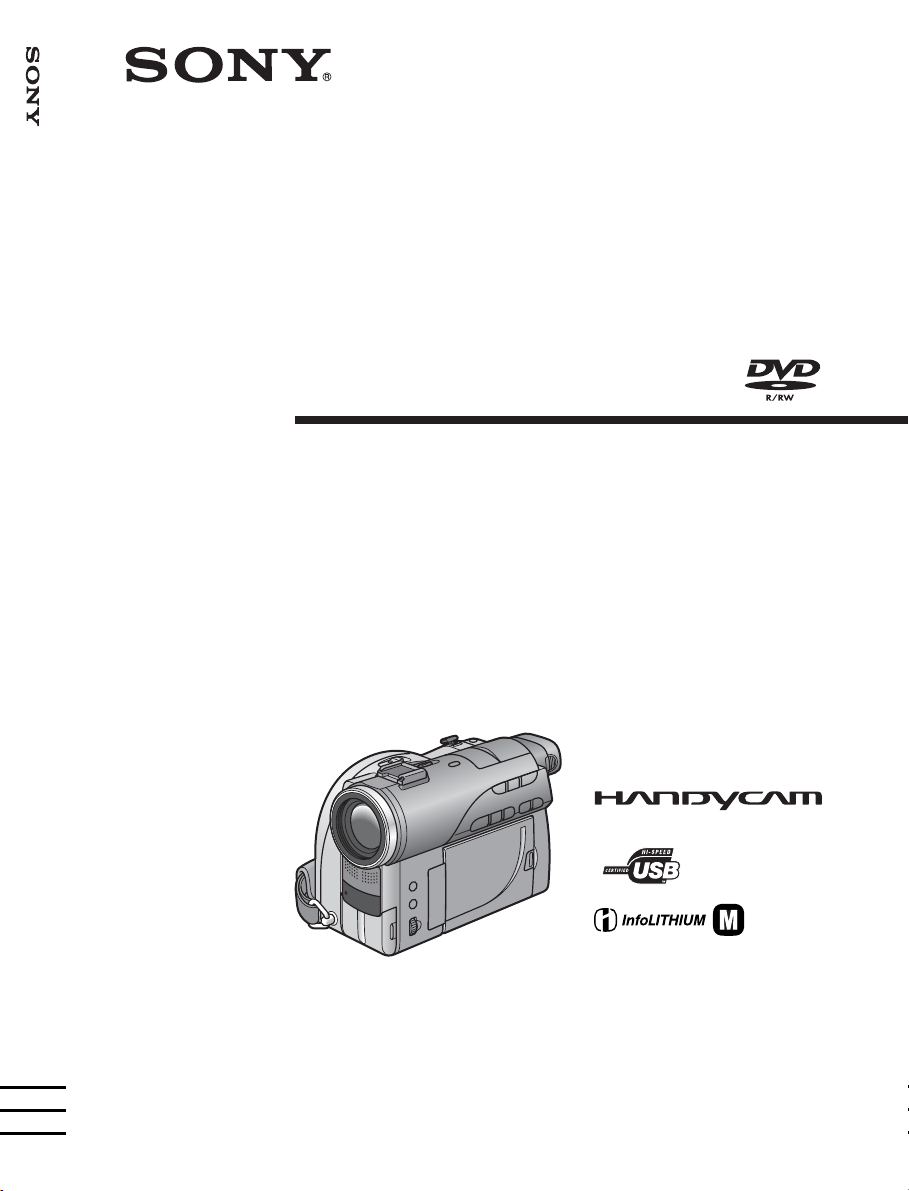
Digital Video Camera Recorder
Digital
Video Camera
Recorder
Manual de instrucciones
Antes de utilizar la unidad, lea cuidadosamente este manual y
DCR-DVD100/DVD200
consérvelo para futuras referencias.
Manual de instruções
Antes de utilizar o aparelho, leia atentamente este manual e guardeo para futuras consultas.
3-081-300-32 (1)
DCR-DVD200
DCR-DVD100/DVD200
©2003 Sony Corporation
TM
SERIES
Page 2
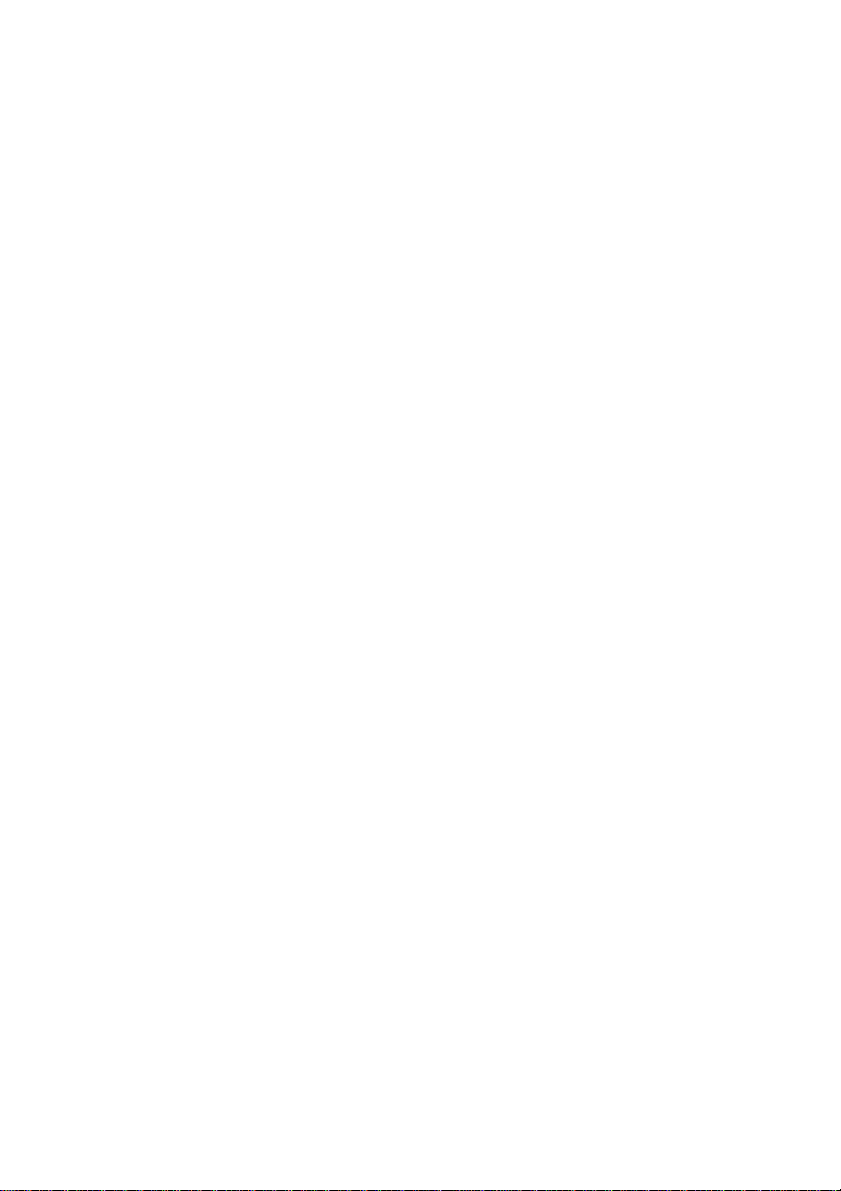
2-ES
Page 3
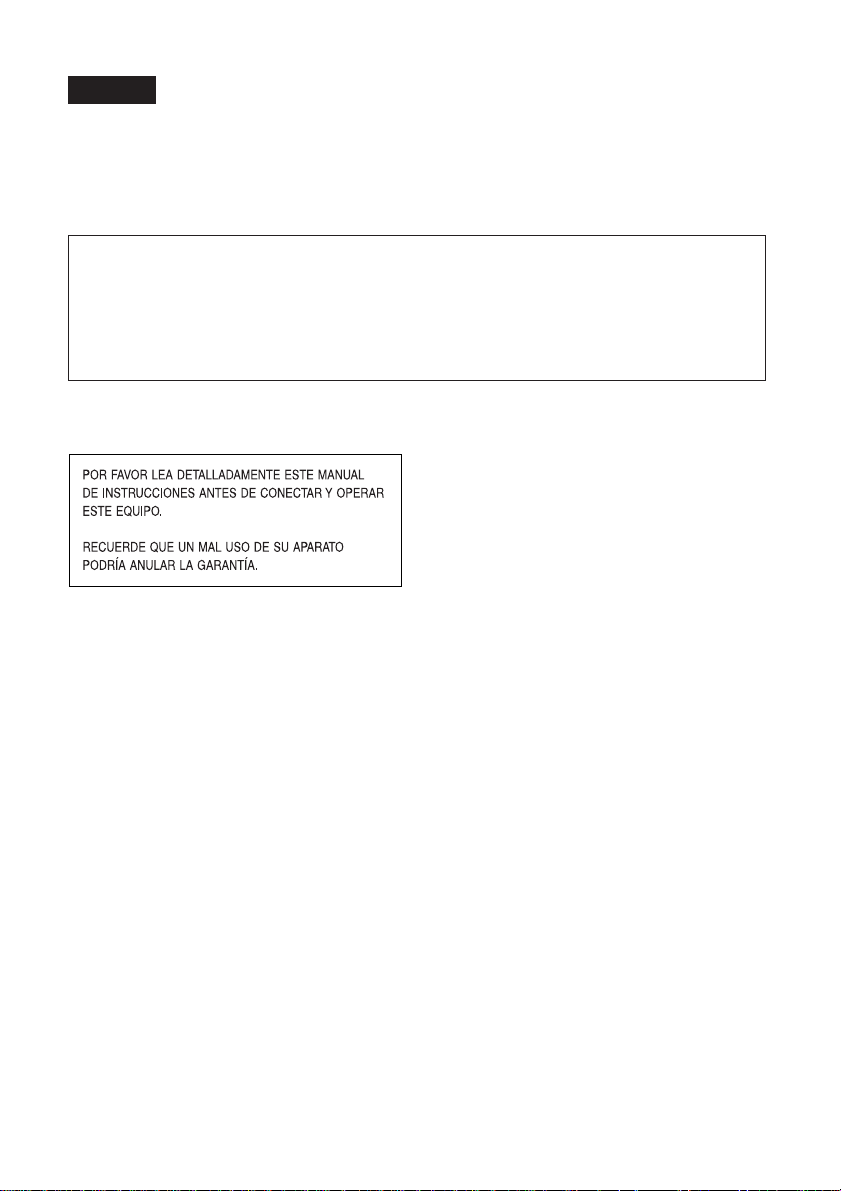
Español
¡Bienvenido!
Gracias por su compra de esta Sony Handycam. Con su Handycam, podrá capturar esos preciosos
momentos de la vida con una calidad de imagen y sonido superior.
Su Handycam está repleta de características avanzadas, pero a la vez es de fácil manejo. Pronto estará
produciendo video familiar que podrá disfrutar años y años.
Getting Started
Para evitar incendios o el riesgo de electrocución, no exponga la unidad a la lluvia ni a la
humedad.
Para evitar sacudidas eléctricas, no abra la caja. Para hacer reparaciones, acuda a personal
cualificado solamente.
Nombre del producto: Videocámara
Modelo: DCR-DVD100/DVD200
Aviso
Si la electricidad estática o el electromagnetismo causa la interrupción de la transferencia de datos
(fallo), reinicie la aplicación o desconecte y vuelva a conectar el cable USB.
AVISO
3-ES
Page 4
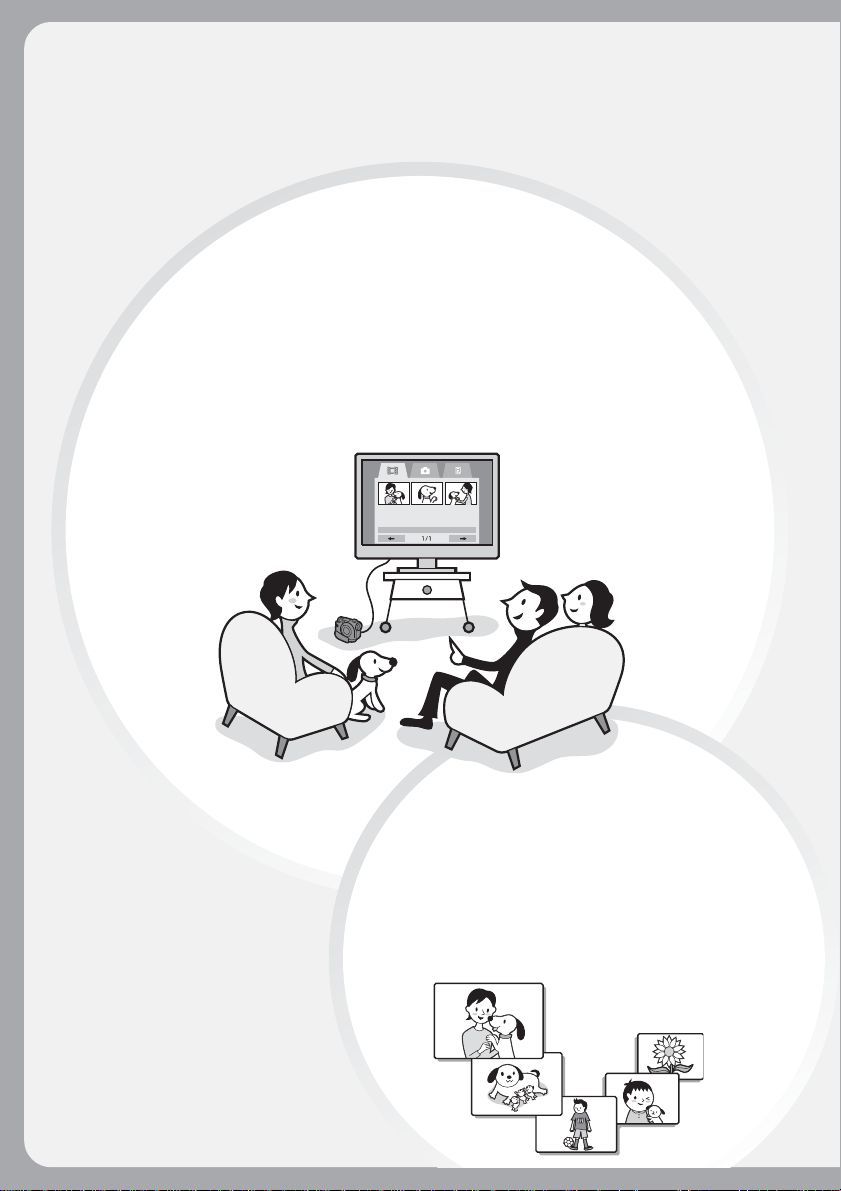
Lea primero esta información
¿Qué puede hacer con la DVD Handycam?
La DVD Handycam utiliza discos DVD-R y DVD-RW como soportes de grabación.
Podrá disfrutar de la DVD Handycam en nuevos y diferentes modos con respecto a
una videocámara de cintas. Lea las siguientes páginas para saber cómo hacerlo.
Puede hallar rápidamente una escena
mediante una visualización de índice.
La visualización de índice muestra imágenes en miniatura de las
películas e imágenes fijas grabadas en el disco de la DVD
Handycam. Puede encontrar rápidamente la escena que desee
gracias a este práctico índice.
4-ES
Puede reproducir
imágenes fijas en forma
consecutiva.
Puede reproducir imágenes fijas una
después de la otra con la DVD Handycam.
También puede reproducir imágenes fijas
en forma continua en un reproductor de
DVD, si finaliza el disco.
Page 5
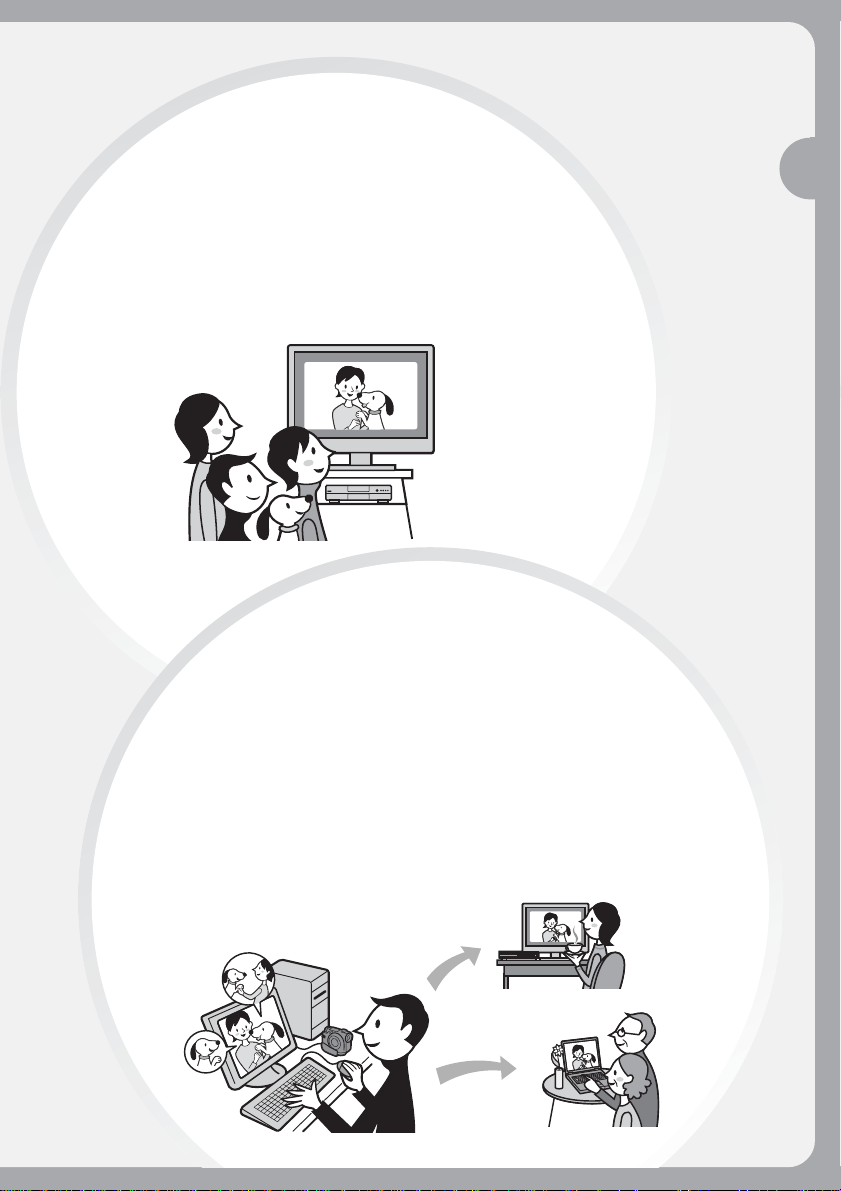
Puede reproducir un disco
grabado con la DVD
Handycam en un reproductor
de DVD.
Puede reproducir un disco grabado con la DVD
Handycam en reproductores de DVD
compatibles con discos DVD-R/DVD-RW.
Puede editar y copiar un disco
fácilmente si conecta la DVD
Handycam al computador.
Puede editar y copiar fácilmente un disco en el
computador si utiliza el software suministrado
ImageMixer Ver.1.5 for Sony DVD Handycam. Además,
éste le permite crear sus propios discos DVD originales.
Lea primero esta información
5-ES
Page 6
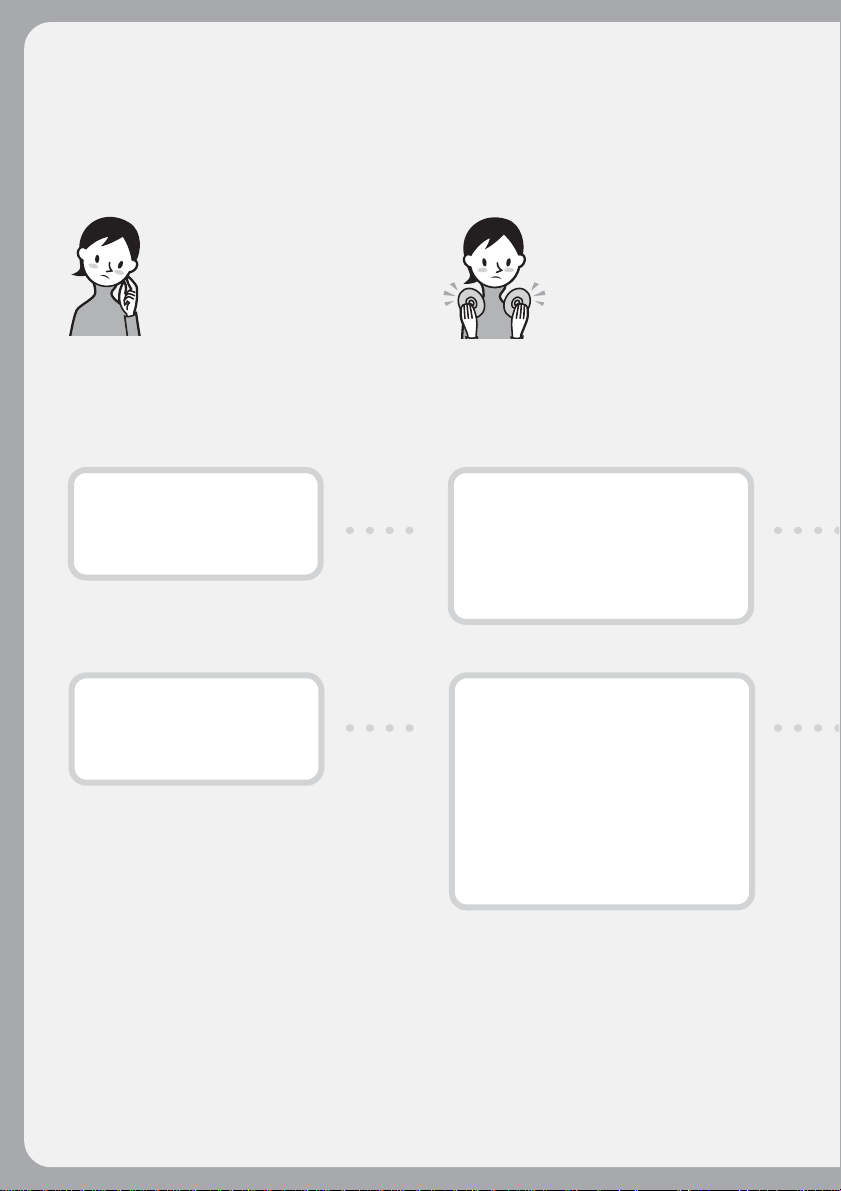
¿Cuál es la diferencia entre un disco DVD-R y un disco DVD-RW?
Existen 2 tipos de discos disponibles, que se diferencian de la siguiente manera.
¿Qué disco
puedo usar?
Pueden usarse los discos DVD-R de 8
cm y los discos DVD-RW de 8 cm.
DVD-R de 8 cm
Puede utilizar los discos siguientes:
• DMR30 (disco de una sola cara)
• DMR60 (disco de dos caras)
DVD-RW de 8 cm
Puede utilizar los discos siguientes:
• DMW30 (disco de una sola cara)
• DMW60 (disco de dos caras)
No se pueden usar otros discos que
no sean estos 2 tipos en la DVD
Handycam.
Ejemplos de discos no compatibles
• DVD-R de 12 cm
• DVD-RW de 12 cm
• DVD+R
• DVD-RAM
• DVD+RW
• DVD-ROM
• CD-R
• CD-RW
6-ES
¿Qué debo
tener en cuenta
para elegir
entre estos 2
discos?
El número de veces que se puede grabar
difiere entre los 2 discos. Elija aquél que
satisfaga sus necesidades.
Los discos DVD-R sólo se
pueden grabar una vez.
Es apropiado para grabaciones
permanentes y para realizar copias de
seguridad.
Se graba en modo VIDEO.
Los discos DVD-RW se
pueden sobrescribir varias
veces.
Es apropiado para la recopilación de
fuentes y para grabaciones
transitorias.
Puede elegir entre el modo VIDEO o
el modo VR para realizar las
grabaciones (consulte la página 26).
Page 7
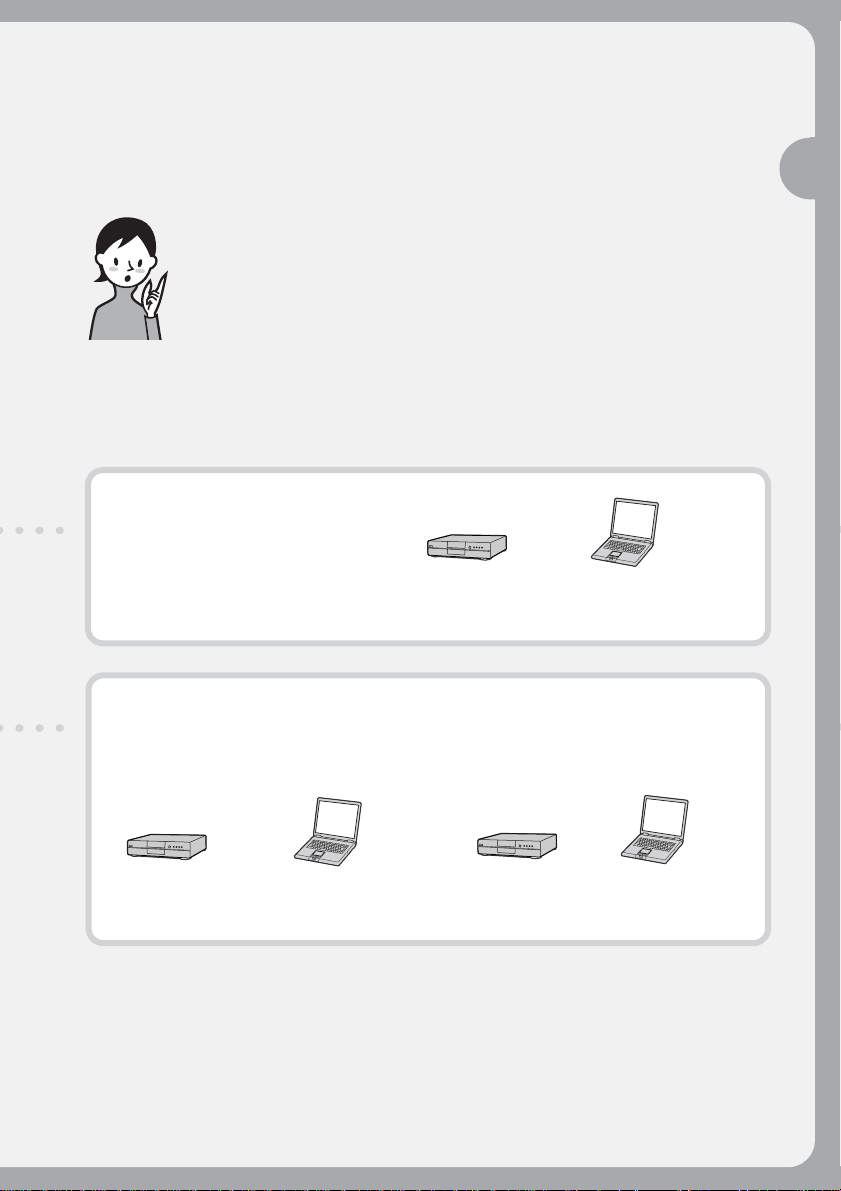
¿Qué tipo de reproductor puedo usar
para reproducir?
Puede reproducir un disco que haya grabado con la DVD Handycam en otros reproductores
si finaliza el disco (consulte la página 63).
La siguiente lista muestra ejemplos de reproductores que pueden reproducir discos
grabados con la DVD Handycam. No obstante, no se garantiza la compatibilidad de
reproducción con todos los reproductores.
DVD-R
(modo VIDEO solamente)
Reproductores compatibles
con el formato DVD Video.
*
Reproductor de DVD/
Grabadora de DVD
Computador con
unidad de DVD
instalada
Lea primero esta información
DVD-RW
(en modo VIDEO)
Reproductores compatibles con discos
DVD-RW.
Reproductor de DVD/
Grabadora de DVD
Computador con
unidad de DVD
instalada
DVD-RW
(en modo VR)
Reproductores compatibles con discos
DVD-RW en modo VR.
Reproductor de DVD/
Grabadora de DVD
Computador con
unidad de DVD
instalada
En modo VIDEO y en modo VR (grabación de video)
Modo VIDEO: Los discos son ampliamente compatibles con otros reproductores.
Modo VR: Es posible editar un disco en la DVD Handycam, pero los reproductores son
limitados.
* Los discos DVD-R/RW grabados con las videocámaras Sony DVD Handycam han sido diseñados para
ser compatibles con ellas y se pueden reproducir en la mayoría de reproductores de DVD domésticos,
en unidades de DVD del computador y en consolas de videojuegos PlayStation 2.**
** No se garantiza la reproducción en todos los reproductores de DVD domésticos, en las unidades de
DVD del computador ni en las consolas PlayStation 2. Algunos reproductores, unidades y consolas de
videojuegos no pueden leer debido a los estándares de reflexión óptica de los discos DVD-R/RW o
debido a las incompatibilidades de codificación. Consulte las especificaciones de su equipo de
reproducción para obtener más información acerca de las compatibilidades.
7-ES
Page 8
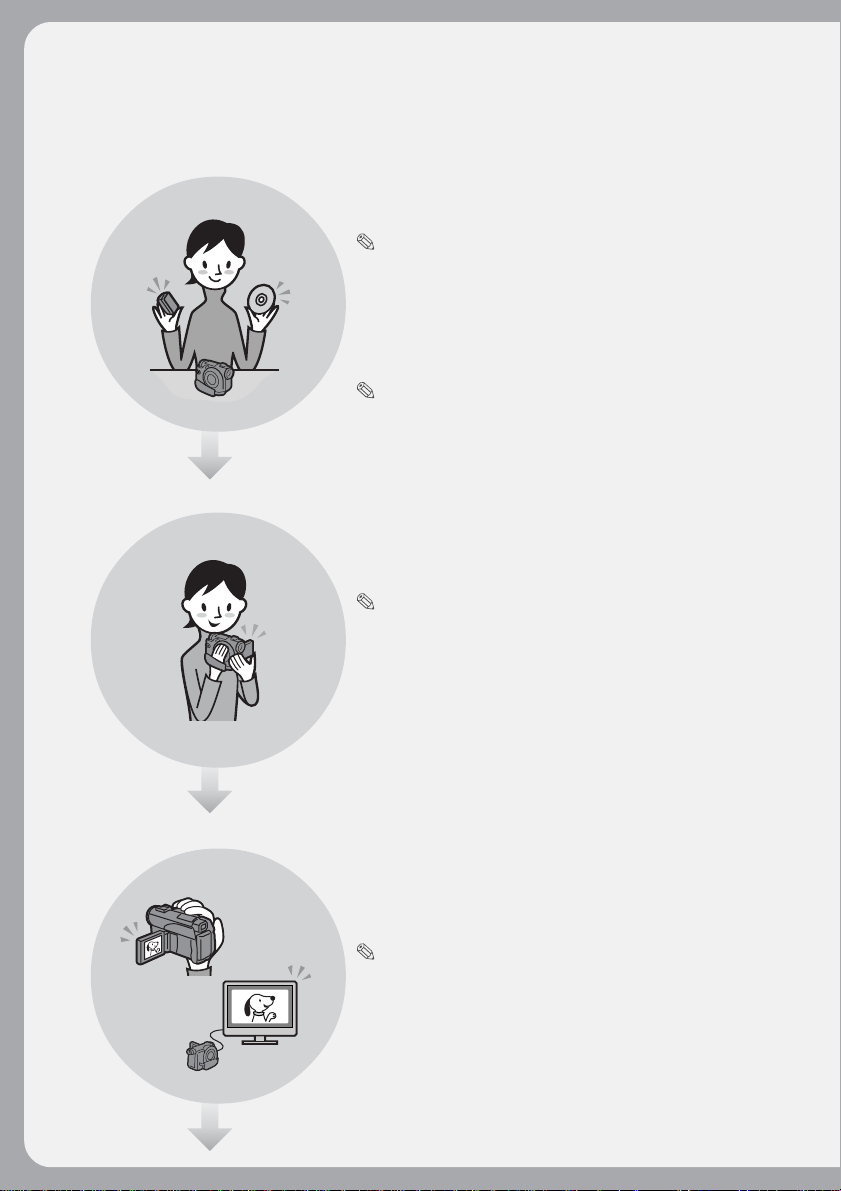
¿Cómo preparar y utilizar la DVD Handycam?
Preparativos
Prepare un disco nuevo.
• Puede comenzar a grabar rápidamente con un disco
DVD-R.
• Los discos DVD-RW deben formatearse antes de
grabarse.
También es necesario realizar un formateo cuando se
utiliza nuevamente un disco DVD-RW ya grabado.
Seleccione el formato de grabación (ya sea
modo VIDEO o modo VR) cuando utilice un
disco DVD-RW.
Filmación
Es posible grabar películas e imágenes fijas
en un solo disco.
Dado que las películas y las imágenes fijas se graban en
áreas libres del disco en forma automática, las grabaciones
importantes no se sobrescriben.
8-ES
Reproducción
Seleccione una escena para reproducir de
la visualización de índice.
Continúa en la página de la derecha.
Page 9
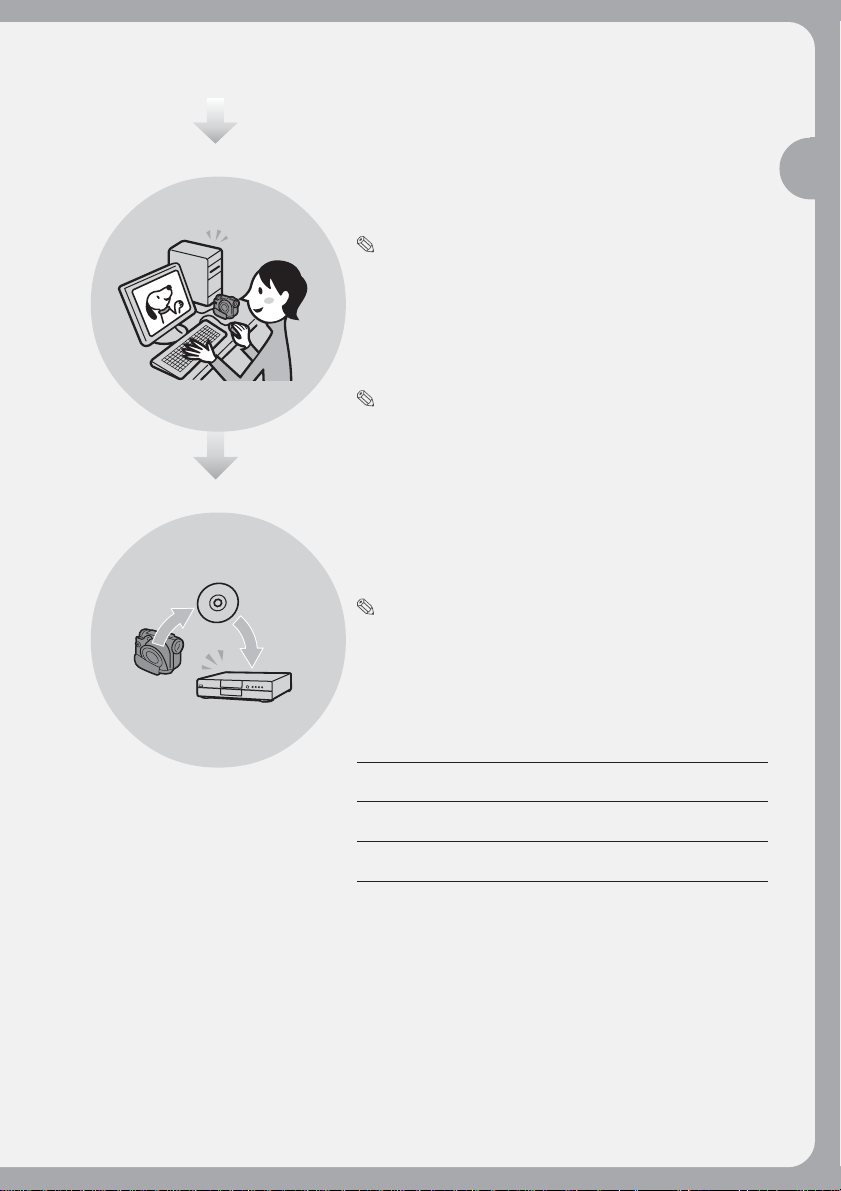
Edición
Finalización
Puede realizar una copia de un disco que
haya grabado si conecta la DVD Handycam
al computador con el software
suministrado.
Si desea conocer el entorno informático recomendado,
consulte la página 89.
Puede crear un disco DVD original
mediante la edición de películas o
imágenes fijas en el computador.
Finalice el disco de manera que sea
compatible con otros reproductores de
DVD.
No se puede sobrescribir, editar ni formatear un disco después
de finalizarlo.
Sobrescribir Editar Formatear
DVD-R No No No
(
modo VIDEO)
DVD-RW
(
modo VIDEO)
DVD-RW
(
modo VR)
1
Sí
*
2
Sí
*
No
Sí
2
*
3
Sí
*
3
Sí
*
Lea primero esta información
*1
Es obligatorio anular la finalización del disco.
*2
No es obligatorio anular la finalización del disco.
*3
Se borrarán los datos grabados.
9-ES
Page 10
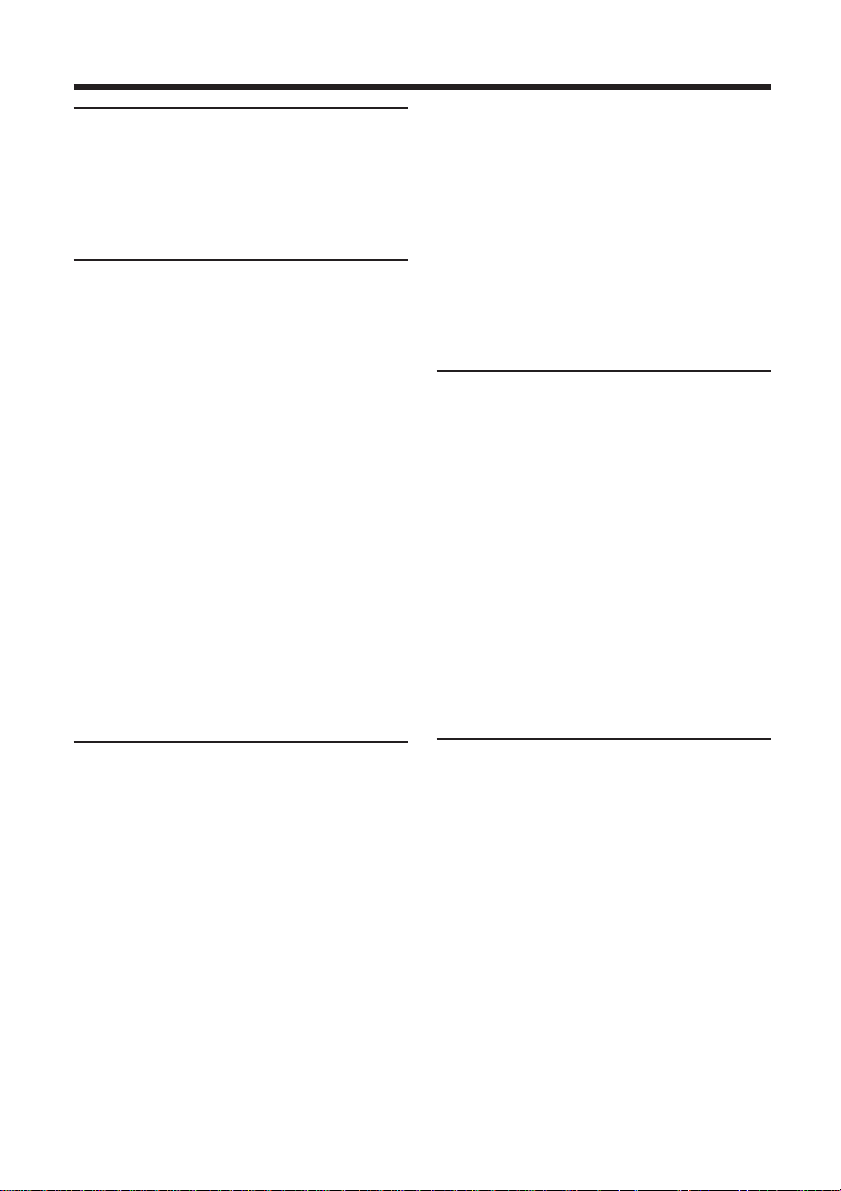
Índice
Lea primero esta información
¿Qué puede hacer con la DVD
Handycam? ....................................... 4
¿Cuál es la diferencia entre un disco
DVD-R y un disco DVD-RW?......... 6
¿Cómo preparar y utilizar la DVD
Handycam? ....................................... 8
Procedimientos iniciales
Uso de este manual ............................... 12
Comprobación de los accesorios
incluidos .......................................... 14
Paso 1 Preparación de la fuente de
alimentación .................................... 15
Instalación/extracción de la
batería ........................................ 15
Carga de la batería instalada ........ 16
Indicación del tiempo restante de
batería – BATTERY INFO....... 18
Conexión a un tomacorriente ....... 18
Paso 2 Apertura de la pantalla de cristal
líquido .............................................. 19
Paso 3 Conexión de la alimentación ... 20
Paso 4 Ajuste de la fecha y la hora .... 21
Ajuste sencillo del reloj con una
diferencia horaria..................... 23
Paso 5 Ajuste de la pantalla de cristal
líquido y del visor .......................... 24
Ajuste del brillo de la pantalla de
cristal líquido............................ 24
Ajuste del visor ............................... 25
Paso 6 Preparación de un disco para
grabar ............................................... 26
Filmación de películas o
imágenes fijas
Filmación de películas o imágenes fijas ... 28
Antes de la filmación ..................... 28
Filmación de películas ................... 29
Filmación de imágenes fijas .......... 34
Técnicas de grabación acordes a cada
circunstancia ................................... 41
Grabación de motivos a contraluz
– BACK LIGHT ........................ 41
Grabación con luz insuficiente
– NightShot/Super NightShot/
Color Slow Shutter .................. 41
Grabación con el sujeto mirando la
imagen – Modo de espejo ....... 43
Grabación con autodisparador..... 43
Ajuste manual del balance de blancos ... 44
Grabación para un televisor de
pantalla panorámica – Modo
panorámico ............................... 45
Optimización automática de la
10-ES
cámara – PROGRAM AE........ 47
Ajuste manual de la exposición ... 48
Enfoque manual ............................. 49
Grabación con efectos especiales ........ 50
Uso de la función de aumento
gradual/desvanecimiento
(sólo para películas) ................ 50
Uso de efectos especiales – Efectos
de imagen/Efectos digitales ... 51
Otras funciones ..................................... 53
Comprobación de la última escena
– Revisión.................................. 53
Borrado de la última escena
(Discos DVD-RW solamente) ...53
Cambio del título del disco ........... 54
Vista de las grabaciones
Reproducción de un disco en la
videocámara .................................... 55
Selección y vista de una grabación
– Visualización de índice ........ 55
Distintos modos de reproducción 57
Para mostrar los indicadores
durante la reproducción
– Visualización ......................... 58
Ampliación de imágenes grabadas
– PB ZOOM .............................. 60
Reproducción automática de
imágenes fijas – Presentación de
diapositivas............................... 61
Vista de grabaciones en el televisor ... 62
Si el televisor ya está conectado a
una videograbadora ................ 62
Si el televisor o la videograbadora
son de tipo monoaural ............ 62
Finalización de un disco para
otros reproductores
Finalización de un disco....................... 63
Reproducción de un disco finalizado en
otros reproductores ........................ 66
Reproducción de un disco en
reproductores de DVD............ 66
Reproducción de películas en un
computador con una unidad de
DVD instalada .......................... 68
Vista de imágenes fijas en un
computador con una unidad de
DVD instalada .......................... 68
Estructuras y nombres de archivo de
películas e imágenes fijas........ 69
Grabación en un disco finalizado
– Anulación de finalización
(modo VIDEO en discos DVD-RW
solamente) ....................................... 70
Nueva grabación en un disco usado
– Formateo
(discos DVD-RW solamente) ........ 72
Page 11
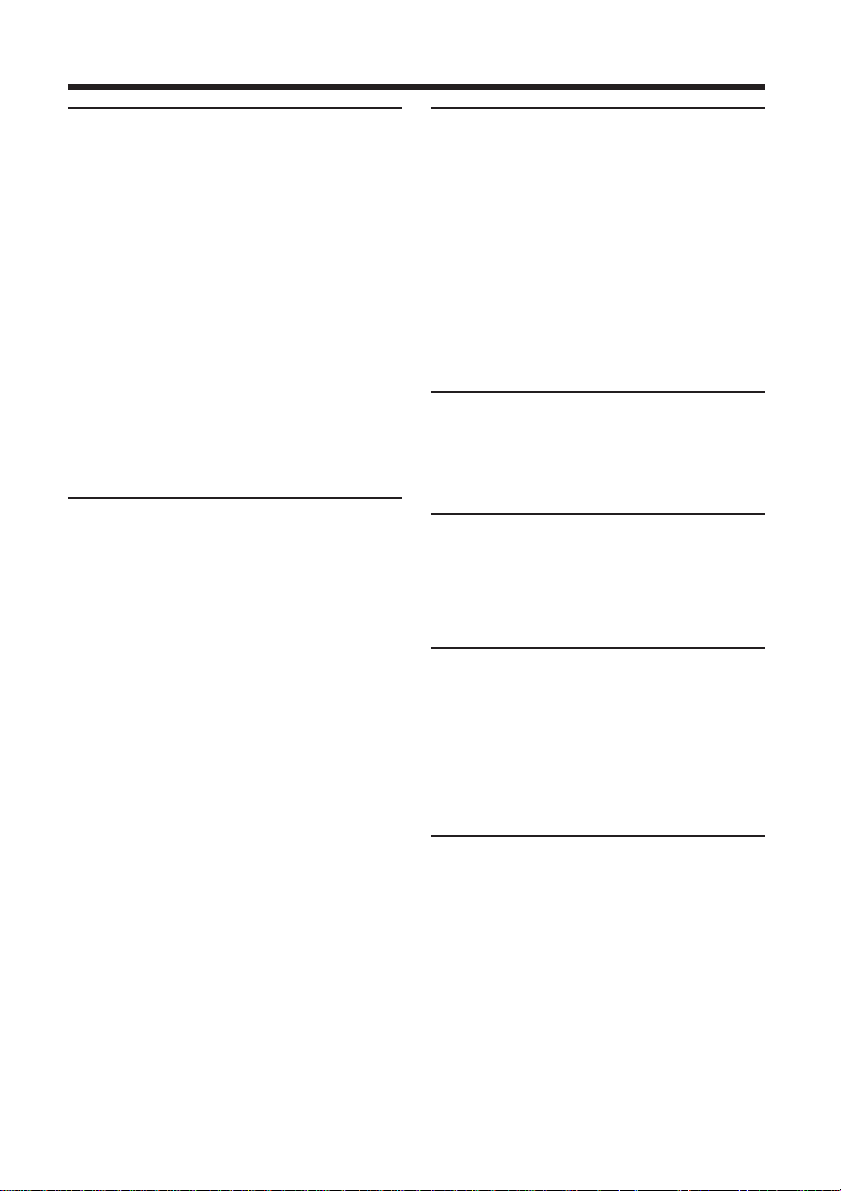
Índice
Uso del disco en modo VR
(discos DVD-RW solamente)
Selección del orden de reproducción en la
videocámara – Lista de reproducción ... 74
Registro de películas o imágenes
fijas en la lista de reproducción .... 74
Guardado de todas las imágenes
fijas de un disco en un archivo
de película................................. 77
Borrado de escenas innecesarias
de la lista de reproducción ..... 78
Modificación del orden dentro
de la lista de reproducción ..... 80
División de una película dentro
de la lista de reproducción ..... 82
Reproducción de la lista de
reproducción ............................ 84
Edición de los datos originales ........... 85
División de una película................ 85
Borrado de películas/imágenes fijas... 87
Vista/duplicación de discos/
edición de las grabaciones en
el computador
Conexión de la videocámara al
computador – Introducción .......... 89
Requisitos del sistema ................... 89
Instalación del controlador USB.... 90
Instalación del software................. 91
Conexión de la videocámara al
computador .............................. 92
Consulta de la ayuda en línea
(manual de instrucciones) de
ImageMixer Ver.1.5 for Sony
DVD Handycam ...................... 97
Vista de escenas grabadas en el
computador ..................................... 98
Vista de escenas en el disco .......... 98
Creación de una copia de disco
– Duplicación de disco................. 100
Creación de una copia de disco ... 100
Edición y guardado de escenas......... 101
Edición de películas ..................... 101
Guardado de la película en el
computador ............................ 101
Creación de un disco original ........... 102
Creación de un menú................... 102
Edición del contenido .................. 103
Grabación en un disco ................. 104
Conexión de la videocámara a
un televisor o a una
videograbadora
Duplicación de un disco en una cinta... 105
Conexión de la videocámara a
una videograbadora .............. 105
Duplicación en una cinta............. 106
Duplicación de un programa de
televisión o cinta de video en un
disco ................................................ 107
Conexión de la videocámara a un
televisor o a una
videograbadora ...................... 107
Duplicación en un disco .............. 107
Personalización de la
videocámara
Cambio de la visualización SETUP ... 108
La selección de la opción de cada
elemento .................................. 109
Solución de problemas
Tipos de problemas y acciones para
corregirlos...................................... 116
Visualización de autodiagnóstico..... 123
Indicadores de advertencia ............... 124
Mensajes de advertencia .................... 125
Información adicional
Acerca de la batería
“InfoLITHIUM”............................ 127
Glosario ................................................ 128
Utilización de la videocámara en el
extranjero ....................................... 129
Información sobre mantenimiento y
precauciones.................................. 130
Especificaciones................................... 134
Piezas y controles/Índice
Identificación de piezas y controles.... 136
Índice .................................................... 144
Procedimientos iniciales
11-ES
Page 12
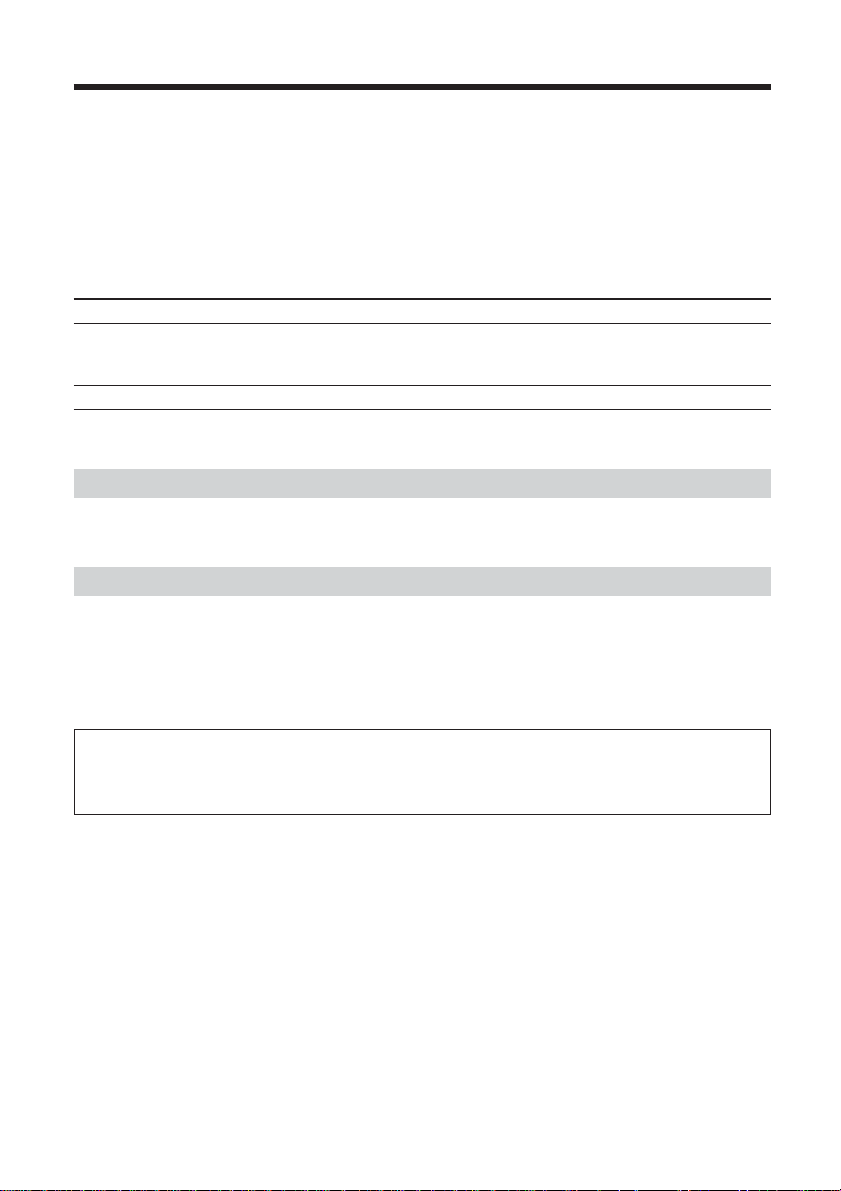
— Procedimientos iniciales —
Uso de este manual
Las instrucciones de este manual sirven para los 2 modelos incluidos en la tabla
siguiente. Antes de comenzar a leer este manual y usar su videocámara, compruebe el
número de modelo que está en la base de su videocámara. Para fines de ilustración, se
utiliza el modelo DCR-DVD200. En caso contrario, el nombre del modelo se indicará en
las ilustraciones. Cualquier diferencia en la operación se indicará claramente en el texto,
por ejemplo “DCR-DVD200 solamente”.
Tipos de diferencias
Modelo DVD100 DVD200
Dispositivo de imagen CCD, bruto aprox. CCD, bruto aprox.
Pantalla de cristal líquido 6,2 cm (tipo 2,5) 6,2 cm (tipo 2,5)
Nota sobre los sistemas de televisión en color
Los sistemas de televisión en color difieren de acuerdo con el país o la región. Si desea
ver su grabación en un televisor, necesita un aparato con sistema NTSC.
Precauciones sobre los derechos de autor
4,5 mm (tipo 1/4) 3,8 mm (tipo 1/4,7)
680 000 píxeles 1 070 000 píxeles
Los programas de televisión, películas, videocintas y demás materiales pueden tener
reservado el derecho de reproducción. La grabación no autorizada de tales materiales
puede ir en contra de las leyes sobre los derechos de autor.
No puede copiar software protegido por las leyes de derechos de autor con su
videocámara.
No es posible compensar el contenido de la grabación si ésta o la reproducción no se han
realizado a causa de un funcionamiento defectuoso de la videocámara, de los soportes de
almacenamiento, etc.
12-ES
Page 13
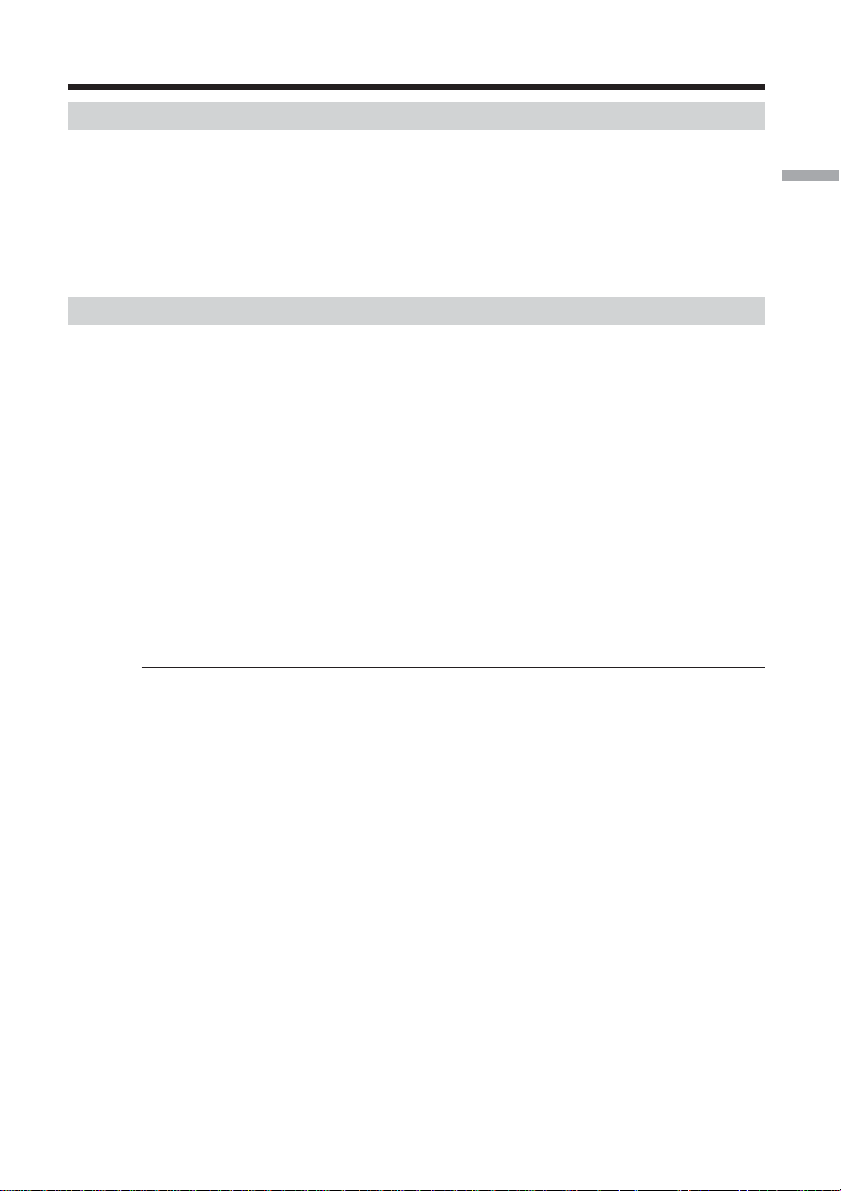
Uso de este manual
Cuidados de la videocámara
Visor/Pantalla de cristal líquido
La pantalla de cristal líquido y el visor han sido fabricados con tecnología de alta
precisión, lo que hace que más del 99,99% de los píxeles sean funcionales. Sin
embargo, es posible que se vean algunos pequeños puntos negros o brillosos
(blancos, rojos, azules o verdes) constantemente en la pantalla de cristal líquido y
en el visor. Estos puntos son normales en el proceso de fabricación y no afectan en
modo alguno a la grabación.
Compatibilidad de los discos con otros reproductores
Los discos grabados en su videocámara deben estar finalizados para poder
reproducirlos en otros equipos. Si desea conocer detalles sobre cómo finalizar un disco,
consulte “Finalización de un disco” (página 63).
Discos grabados en modo VIDEO
Debe finalizar un disco después de que se haya completado la grabación. No puede
volver a grabar un disco ya grabado en modo VIDEO una vez que ha sido finalizado.
En un disco DVD-RW, puede volver a grabar si anula la finalización.
Reproductores compatibles: Reproductores de DVD
Discos grabados en modo VR
Sólo los discos DVD-RW se pueden grabar en modo VR. La finalización es necesaria
sólo cuando otros equipos compatibles con DVD-RW no pueden reproducir el disco.
Puede volver a grabar con su videocámara en un disco finalizado grabado en modo VR.
Reproductores compatibles: Reproductores de DVD que pueden reproducir DVD-RW
en modo VR
Procedimientos iniciales
Nota
Es posible que no pueda reproducir ciertos discos finalizados, en función del disco y los
reproductores.
13-ES
Page 14
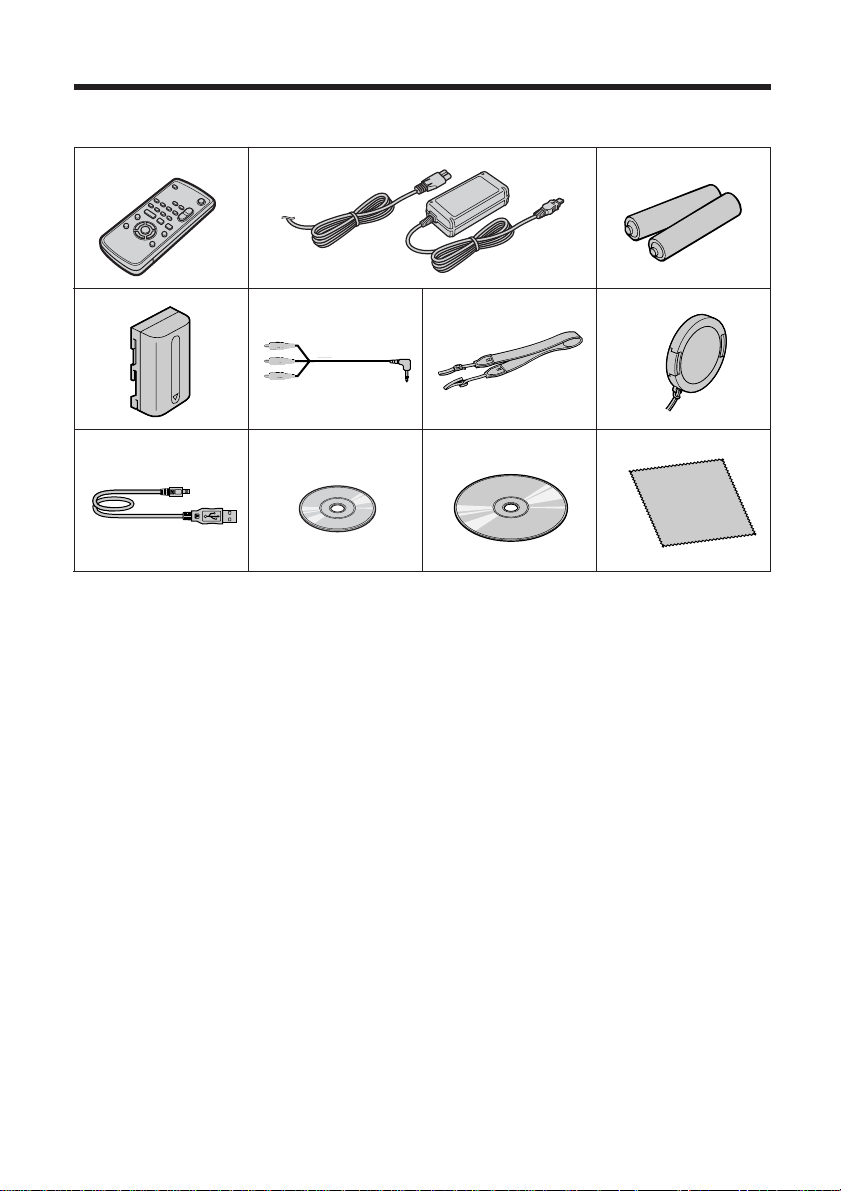
Comprobación de los accesorios incluidos
Asegúrese de que los siguientes accesorios se han incluido con la videocámara.
12
4
8
1 Control remoto inalámbrico (1)
(página 141)
2 Adaptador de ca AC-L15A (1),
Cable de alimentación (1) (página 16)
3 Pila tamaño AA (R6) para el control
remoto (2) (página 142)
4 Batería recargable NP-FM50 (1)
(página 15)
5 6
9 0
3
7
qa
5 Cable de conexión de audio/video (1)
6 Bandolera (1)
7 Tapa del objetivo (1) (página 29)
8 Cable USB (1) (página 92)
9 DVD-R (DMR30) (1)
q; CD-ROM (controlador USB SPVD-011)
(1)
qa Paño de limpieza (1)
14-ES
Page 15
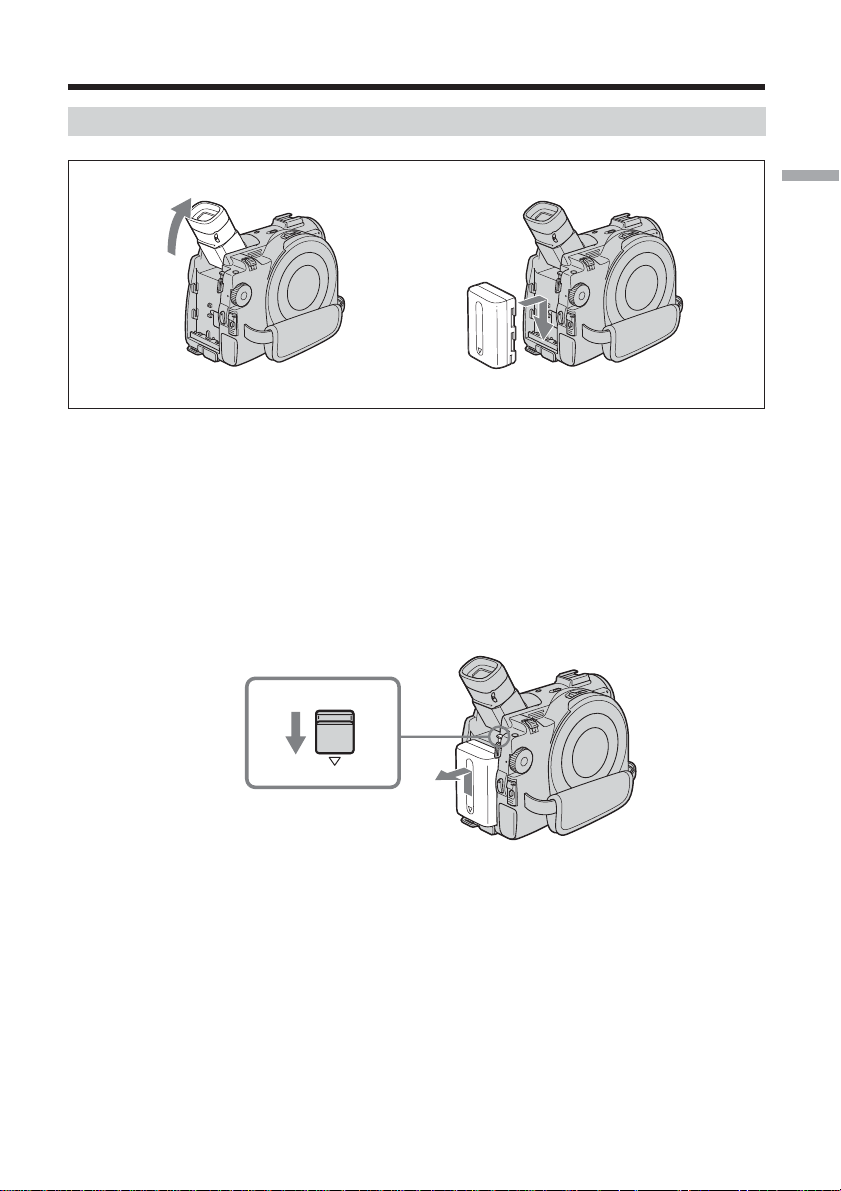
Paso 1 Preparación de la fuente de alimentación
Instalación/extracción de la batería
1
2
1 Levante el visor.
2 Deslice la batería hacia adentro y hacia abajo hasta que emita un chasquido.
Para retirar la batería
1 Levante el visor.
2 Deslice la batería hacia arriba y hacia fuera en la dirección de la flecha mientras
presiona BATT.
BATT
Procedimientos iniciales
Botón de liberación
BATT
15-ES
Page 16
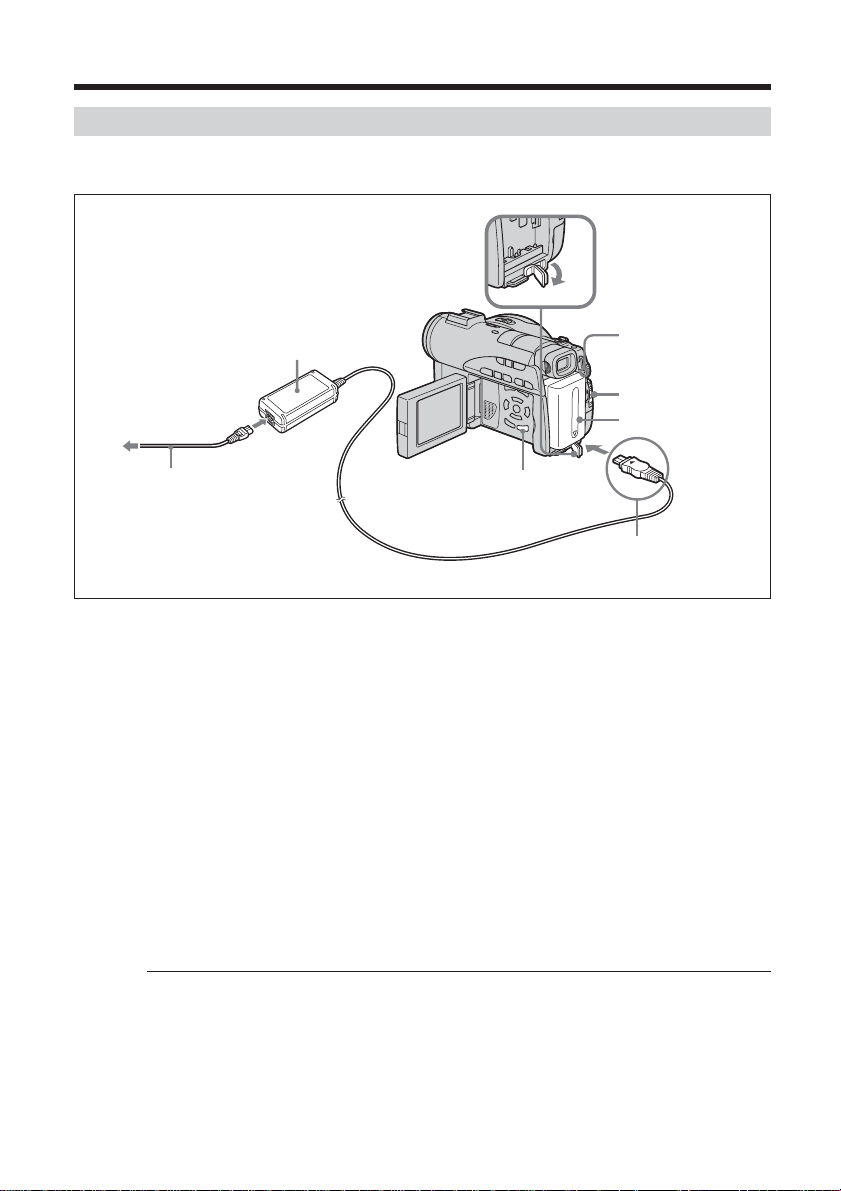
Paso 1 Preparación de la fuente de alimentación
Carga de la batería instalada
La videocámara funciona solamente con baterías “InfoLITHIUM”(Serie M).
Consulte la página 127 para obtener detalles acerca de la batería “InfoLITHIUM”.
Abra la cubierta
de la toma DC
IN (toma de
entrada de cc)
Adaptador de ca
3
4
Indicador POWER/
CHG
5
1
2
Cable de
alimentación
Botón DISPLAY/BATT
INFO
Con la marca
v hacia arriba
1 Asegúrese de que la batería esté instalada en la videocámara.
2 Abra la cubierta de la toma DC IN (toma de entrada de cc) y, a continuación,
conecte el adaptador de ca suministrado con la videocámara a la toma DC IN
(toma de entrada de cc) respectiva con la marca
v de la clavija mirando hacia arriba.
3 Conecte el cable de alimentación al adaptador de ca
4 Conecte el cable de alimentación al tomacorriente.
5 Deslice el interruptor POWER hacia abajo mientras presiona el botón verde en
el centro.
Se inicia la carga. El indicador POWER/CHG se enciende en color naranja durante
la carga, y después se apaga cuando ésta se completa (carga completa).
Después de cargar la batería
Desconecte el adaptador de ca de la toma DC IN (toma de entrada de cc) de la
videocámara.
16-ES
Notas sobre el adaptador de ca
•Evite el contacto de objetos metálicos con las partes metálicas de la clavija de cc del
adaptador de alimentación de ca
Esto puede producir un cortocircuito que dañaría el adaptador de ca
•Coloque el adaptador de ca cerca de un tomacorriente de pared. Si, al utilizar el
adaptador de alimentación de ca
se produce cualquier problema con esta unidad, desconecte el enchufe del
tomacorriente de pared lo antes posible para cortar la alimentación.
•El indicador POWER/CHG puede parpadear si la batería no se instala correctamente
o si está dañada.
Page 17
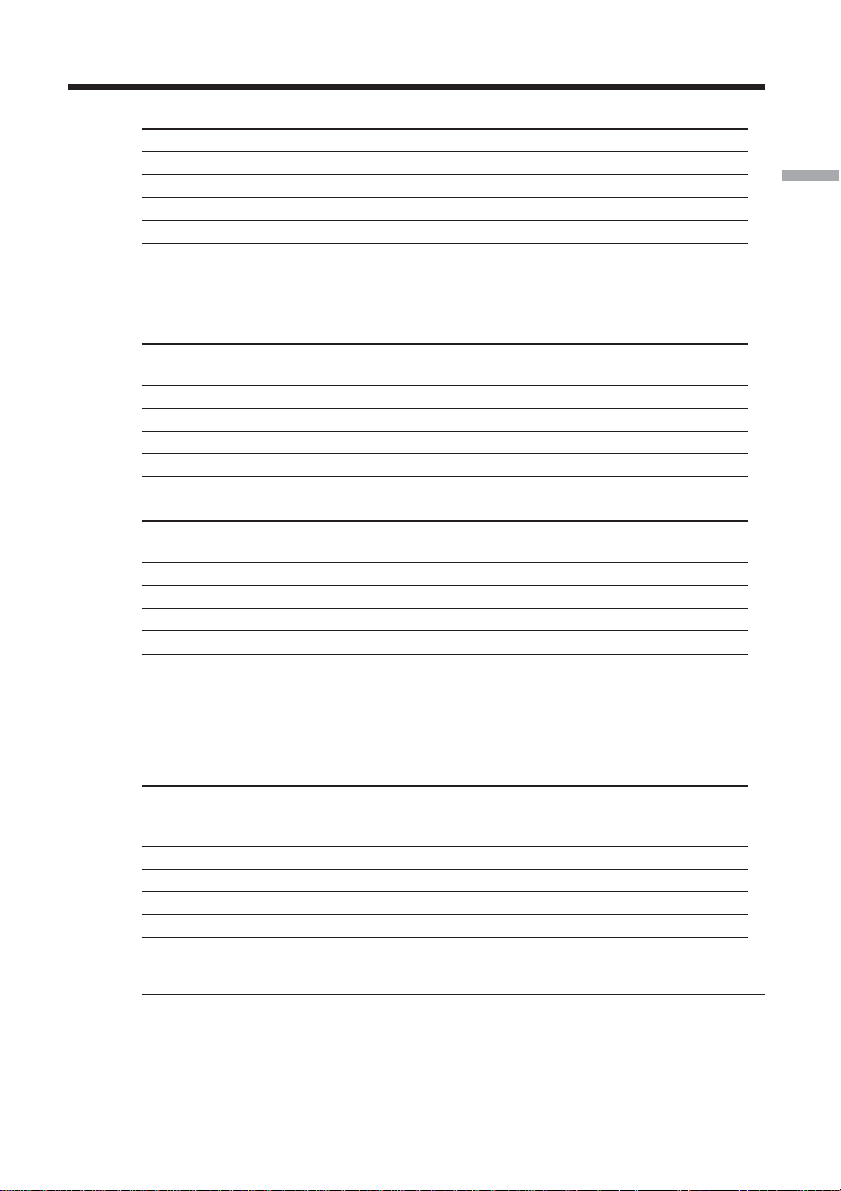
Paso 1 Preparación de la fuente de alimentación
Tiempo de carga (carga completa)
Batería
NP-FM50 (suministrada) 150
NP-FM70 240
NP-QM71/QM71D 260
NP-FM91/QM91/QM91D 360
Min (minuto) aproximados requeridos a 25°C para cargar una batería vacía. El tiempo
de carga puede prolongarse si la temperatura de la batería es extremadamente alta o
baja debido a la temperatura ambiental.
Tiempo de grabación con el visor
Batería
NP-FM50 (suministrada) 85 75 40 35
NP-FM70 185 170 90 85
NP-QM71/QM71D 215 195 105 95
NP-FM91/QM91/QM91D 325 295 160 145
Continua Típica
DVD100 DVD200 DVD100 DVD200
Tiempo de grabación con la pantalla de cristal líquido
Batería
NP-FM50 (suministrada) 70 65 35 30
NP-FM70 155 145 75 70
NP-QM71/QM71D 180 165 90 80
NP-FM91/QM91/QM91D 275 255 135 125
Min (minuto) aproximados que puede grabar con una batería completamente cargada.
* Min (minuto) aproximados que puede grabar, incluyendo las operaciones de inicio/
parada, la utilización del zoom y la conexión/desconexión de la alimentación. La
duración real de la batería puede ser más corta.
Continua Típica
DVD100 DVD200 DVD100 DVD200
Procedimientos iniciales
Tiempo de reproducción
Batería
NP-FM50 (suministrada) 80 80 100 100
NP-FM70 175 175 210 210
NP-QM71/QM71D 205 205 245 245
NP-FM91/QM91/QM91D 305 305 375 375
Min (minuto) aproximados que puede reproducir con una batería completamente
cargada.
Notas
•Si se desconecta la alimentación aunque el indicador de tiempo de batería restante señale
que la batería tiene energía suficiente para funcionar, vuelva a cargarla completamente
para que la señal del indicador de tiempo de batería restante sea correcta.
•El rendimiento de la batería disminuye en lugares con temperatura baja y es posible
que no pueda realizarse la grabación a pesar de que el tiempo restante de la batería
sea de 20 min (minuto). En este caso, recargue la batería totalmente.
•No se recomienda el modelo NP-FM30 debido a su breve tiempo de grabación cuando
se utiliza con la videocámara.
Tiempo de reproducción en Tiempo de reproducción con la
la pantalla de cristal líquido pantalla de cristal líquido cerrada
DVD100 DVD200 DVD100 DVD200
17-ES
Page 18
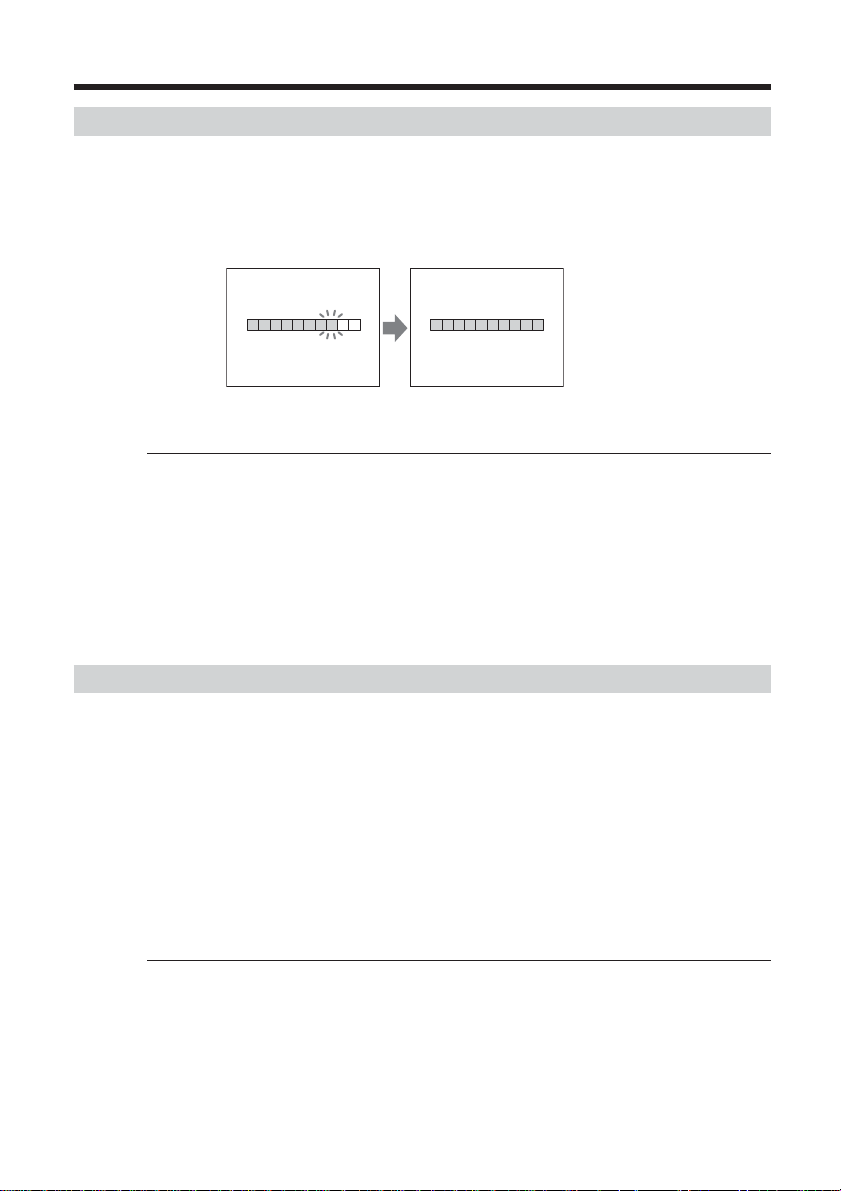
Paso 1 Preparación de la fuente de alimentación
Indicación del tiempo restante de batería – BATTERY INFO
1 Abra la pantalla de cristal líquido mientras presiona OPEN.
2 Presione DISPLAY/BATT INFO.
El tiempo restante de la batería aparece durante un tiempo en la visualización
de cristal líquido.
BATTERY INFO
BATTERY CHARGE LEVEL
0% 50%
REC TIME AVAILABLE
LCD SCREEN
VIEWFINDER::5260
100%
min
min
Durante la carga
Notas
•Es posible que no se indique el tiempo de batería restante en los siguientes casos:
– La batería no está instalada correctamente.
– La batería está dañada.
– La batería está vacía.
•El número que se muestra como Battery Info representa el tiempo aproximado de
grabación.
•Mientras se calcula el tiempo de batería restante, aparece en pantalla
“CALCULATING BATTERY INFO ...”.
•Es posible que el tiempo restante de la batería no se visualice inmediatamente tras
presionar DISPLAY/BATT INFO.
Conexión a un tomacorriente
Cuando utilice la videocámara durante mucho tiempo, se recomienda que la conecte a
un tomacorriente con el adaptador de ca
1 Abra la cubierta de la toma DC IN (toma de entrada de cc) y, a continuación,
conecte el adaptador de ca suministrado con la videocámara a la toma DC IN
(toma de entrada de cc) correspondiente con la marca v de la clavija mirando
hacia arriba.
2 Conecte el cable de alimentación al adaptador de ca
3 Conecte el cable de alimentación al tomacorriente.
Consulte la página 16 para obtener más detalles.
BATTERY INFO
BATTERY CHARGE LEVEL
0% 50% 100%
REC TIME AVAILABLE
LCD SCREEN
VIEWFINDER::6575
min
min
Completamente
cargada
18-ES
ADVERTENCIA
Mientras esté conectada al tomacorriente, la videocámara no estará desconectada de la
fuente de alimentación de ca (corriente doméstica), aunque esté apagada.
Notas
•El adaptador de alimentación de ca puede suministrar alimentación incluso si la
batería está instalada en la videocámara.
•La toma DC IN tiene “prioridad de fuente” . Esto significa que la batería no
alimentará la videocámara si el adaptador de alimentación de ca está conectado a la
toma DC IN, aunque el cable de alimentación no esté conectado a un tomacorriente.
Page 19
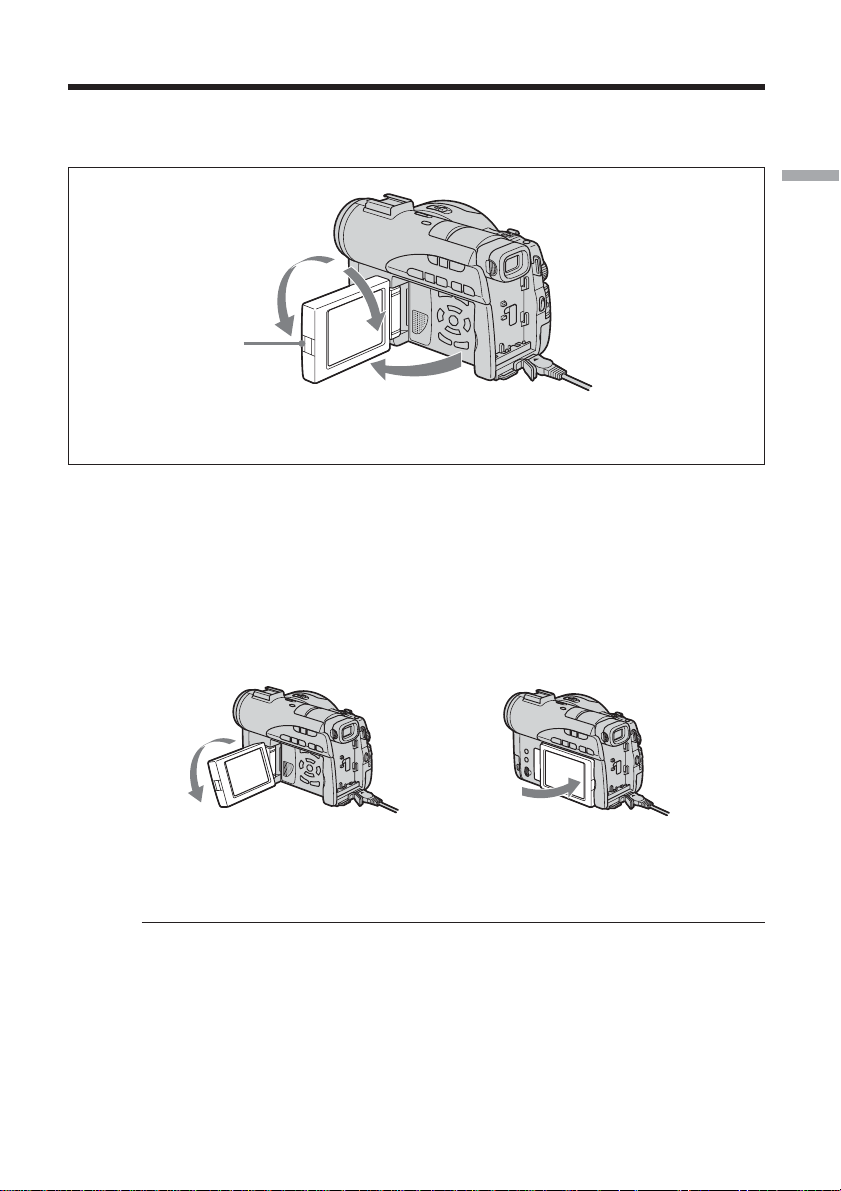
Paso 2 Apertura de la pantalla de cristal líquido
La pantalla de cristal líquido se utiliza para cambiar ajustes, filmar imágenes en varios
ángulos y revisar las imágenes grabadas.
Procedimientos iniciales
2
180º
Botón OPEN
90º
1
90º
1 Abra la pantalla de cristal líquido mientras presiona OPEN.
2 Ajuste la dirección de la pantalla de cristal líquido en la posición deseada.
Cuando ajuste el ángulo de la pantalla de cristal líquido, cerciórese de abrirla
hasta 90 grados.
Puede girar la pantalla de cristal líquido y plegarla contra el cuerpo de la
videocámara con la pantalla dirigida hacia fuera como se muestra a
continuación.
Gire la pantalla de cristal
líquido 180 grados.
Gire la pantalla de cristal
líquido hacia la
videocámara.
Notas
•Cuando cierre la pantalla de cristal líquido, colóquela en forma vertical hasta que oiga
un clic de fijación y, a continuación, pliéguela hacia el cuerpo de la videocámara.
•Si gira la pantalla de cristal líquido hacia la videocámara durante la grabación o
durante la grabación en espera, la iluminación de fondo se ajustará en [BRT
NORMAL].
19-ES
Page 20
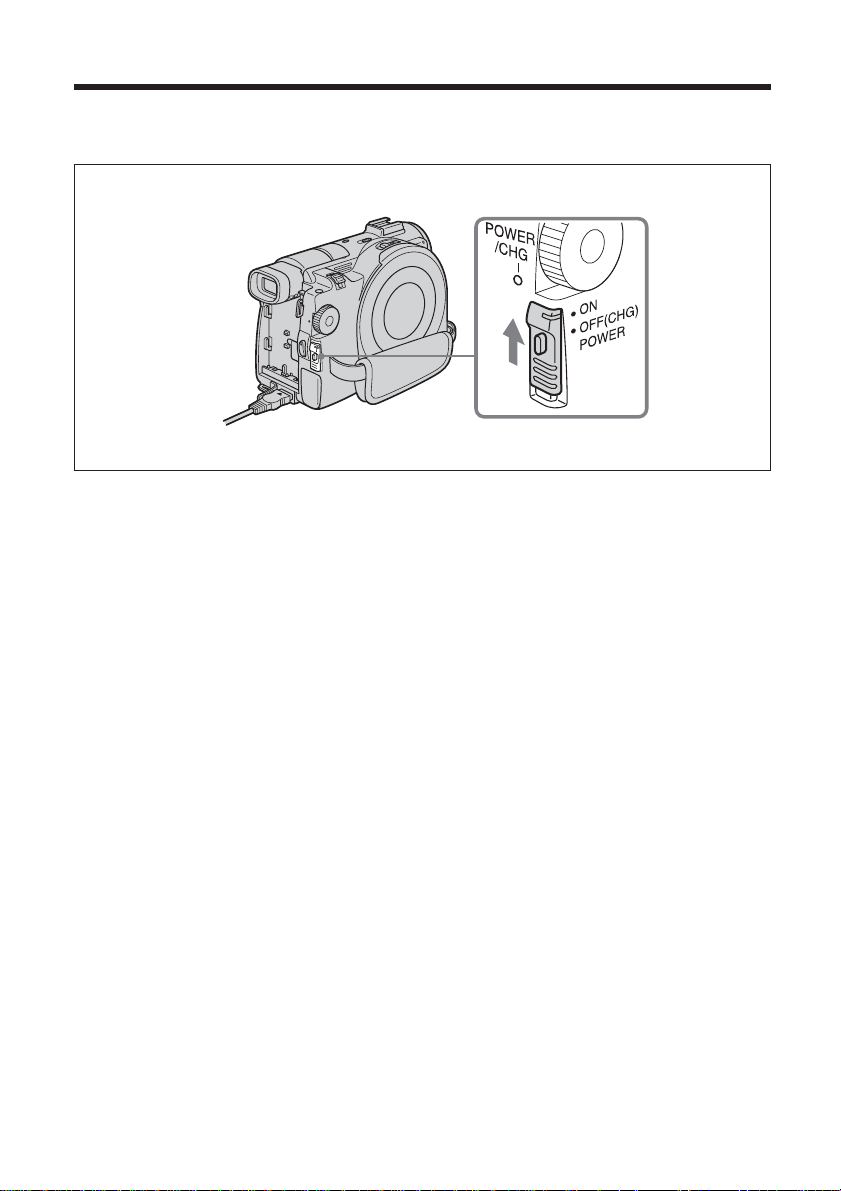
Paso 3 Conexión de la alimentación
Deslice el interruptor POWER hacia arriba mientras presiona el botón verde en el centro.
Se enciende la videocámara y el indicador POWER/CHG se ilumina en color verde.
Para desactivar la alimentación
Deslice el interruptor POWER hacia abajo mientras presiona el botón verde en el centro.
Cuando se apaga el indicador POWER/CHG, se interrumpe la alimentación.
20-ES
Page 21
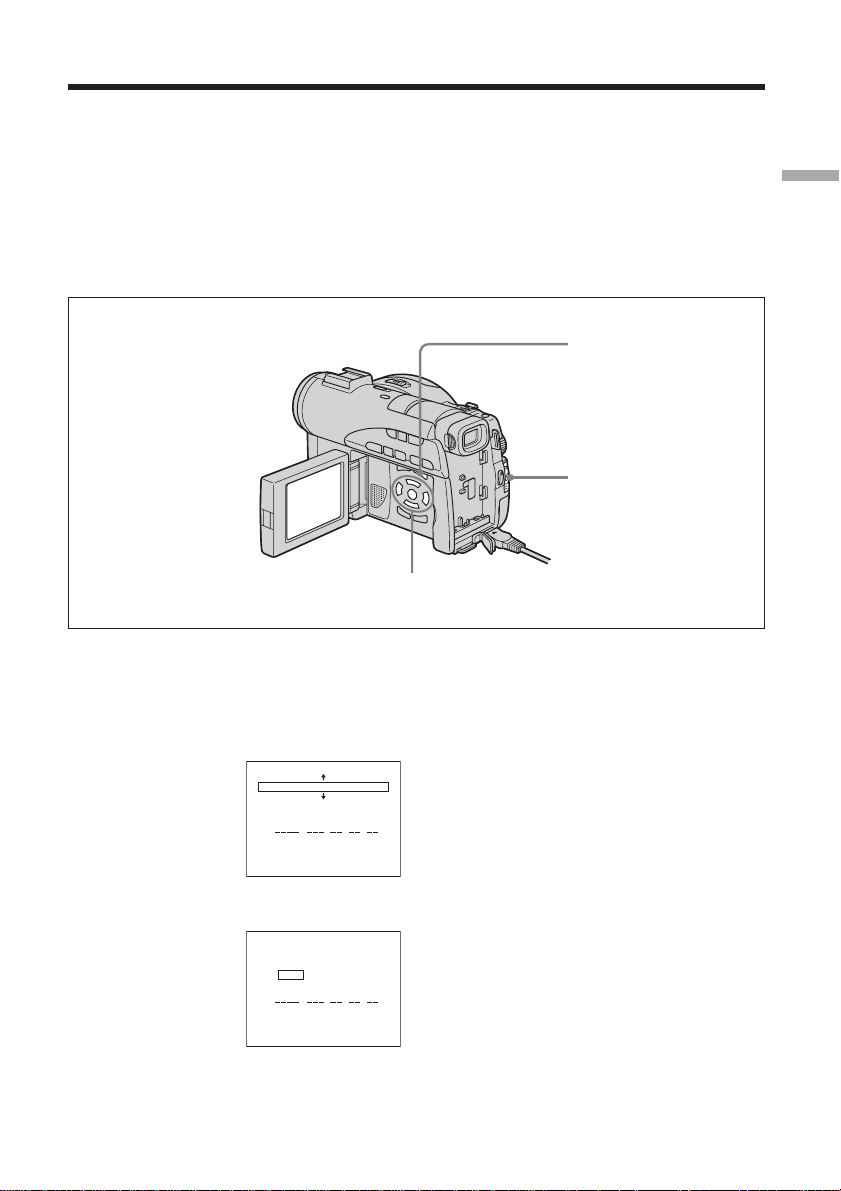
Paso 4 Ajuste de la fecha y la hora
Ajuste la fecha y la hora cuando use la videocámara por primera vez. Ajuste también la
zona geográfica y, a continuación, el horario de ahorro de energía, el año, el mes, el día,
la h (hora) y los min (minuto), en este orden.
Si no utiliza la videocámara durante, aproximadamente, 3 meses, es posible que los
valores de fecha y hora se borren de la memoria (aparecerán barras) porque la batería
recargable incorporada en la videocámara se habrá descargado durante ese período. En
ese caso, cargue la batería recargable incorporada conectándola a un adaptador de
alimentación de ca
y vuelva a ajustar la fecha y la hora (página 16, 132).
Botón SETUP
Interruptor POWER
Botonesb/v/V/B/ENTER
Procedimientos iniciales
1 Abra la pantalla de cristal líquido mientras presiona OPEN.
2 Conecte la alimentación deslizando el interruptor POWER hacia arriba
mientras mantiene presionado el botón verde.
Aparece la visualización CLOCK SET.
CLOCK SET
AREA 26
New York,Bogota
DST OFF
DATE Y M D
[ ENTER ] : NEXT ITEM
-5.0GMT
:
3 Seleccione la zona geográfica que desee con v/V y presione ENTER.
CLOCK SET
AREA 26
New York,Bogota
DST
OFF
ON
DATE Y M D
[ ENTER ] : NEXT ITEM
-5.0GMT
:
21-ES
Page 22
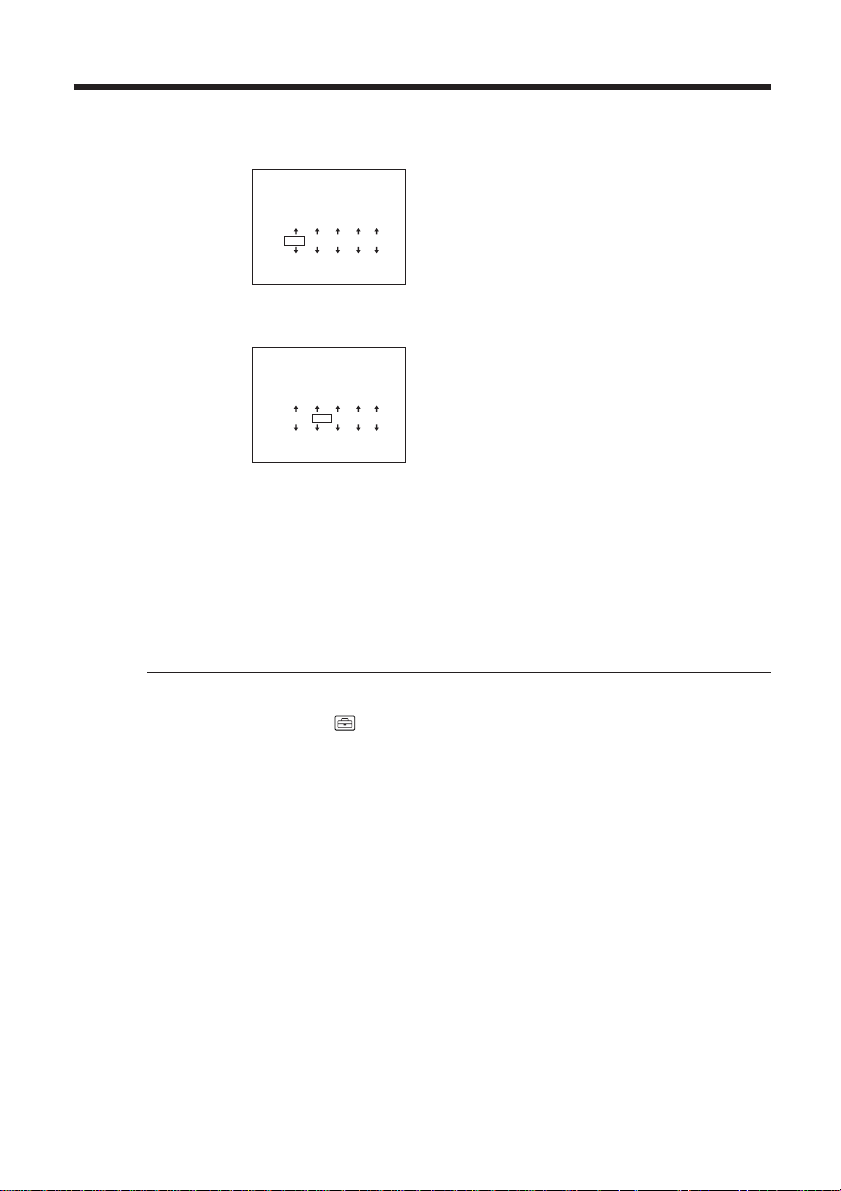
Paso 4 Ajuste de la fecha y la hora
4 Si es necesario, ajuste el horario de ahorro de energía ([DST]) en la posición
[ON] mediante v/V.
CLOCK SET
AREA 26 -5.0GMT
New York,Bogota
DST OFF
DATE YMD
2003 JAN 1
[ ENTER ] : NEXT ITEM
12 : 00
AM
5 Seleccione el año que desee con v/V y presione ENTER.
CLOCK SET
AREA 26 -5.0GMT
New York,Bogota
DST OFF
DATE YMD
2003 JAN 1
[ ENTER ] : NEXT ITEM
12 : 00
AM
6 Ajuste el mes, el día y la h (hora) y los min (minuto) siguiendo el mismo
procedimiento que en el paso 5.
Ajuste los min (minuto) con una señal horaria, etc., con v/V y presione
ENTER.
El reloj comenzará a funcionar.
El reloj interno de la videocámara funciona en un ciclo de 12 h (hora).
•12:00 AM corresponde a medianoche.
•12:00 PM corresponde al mediodía.
22-ES
Sugerencias
•Si la visualización CLOCK SET no aparece en el paso 2, presione SETUP y, a
continuación, seleccione (SETUP MENU) y luego [CLOCK SET] mediante v/V.
•Si aparece la visualización SETUP después del paso 6, presione SETUP.
Desaparece la visualización SETUP.
Page 23
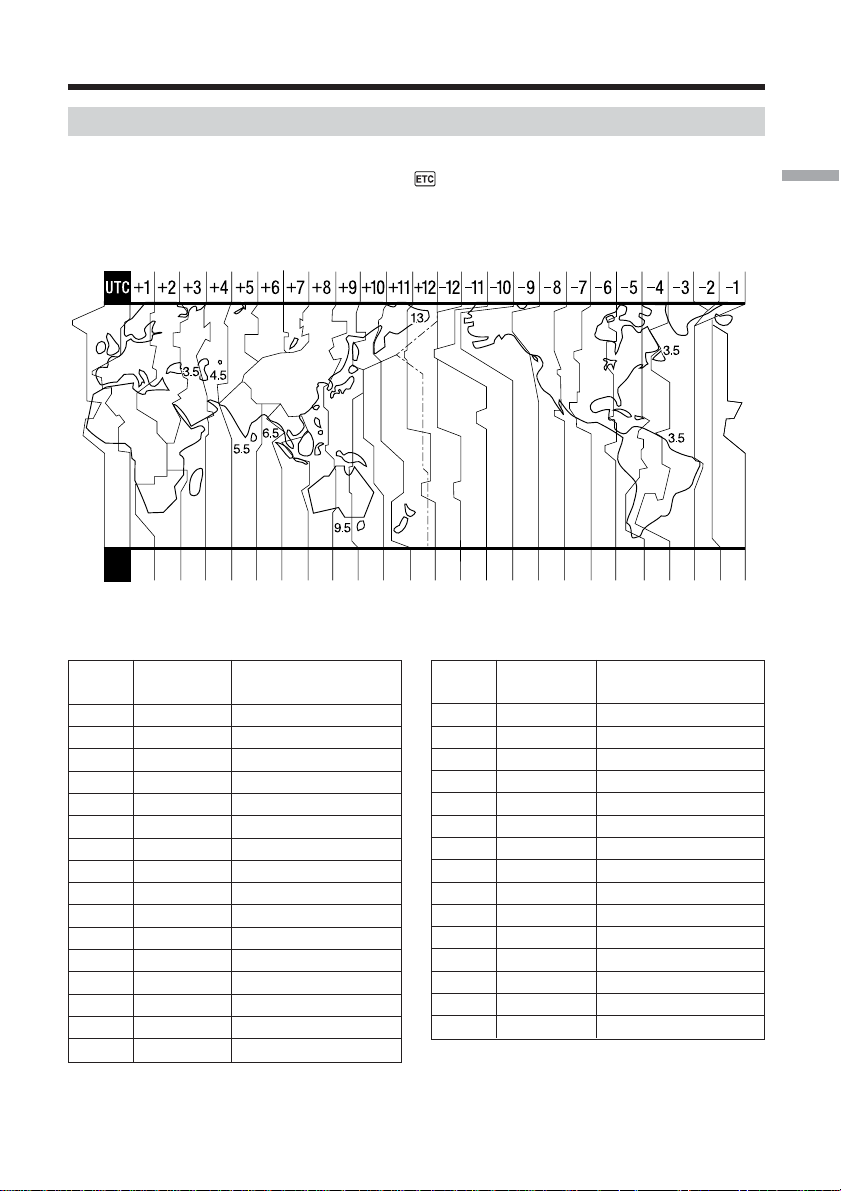
Paso 4 Ajuste de la fecha y la hora
Ajuste sencillo del reloj con una diferencia horaria
Se puede ajustar fácilmente el reloj según la hora local si define una diferencia horaria.
En la visualización SETUP, seleccione (OTHERS) y, a continuación, [AREA SET]
mediante v/V/ENTER.
Diferencia horaria en el mundo
1 234681012131416171819 20 212223 2425 26 27293031
Procedimientos iniciales
Código
de zona
1
2
3
4
5
6
7
8
9
10
11
12
13
14
15
16
Diferencias de
huso horario
GMT
+01:00
+02:00
+03:00
+03:30
+04:00
+04:30
+05:00
+05:30
+06:00
+06:30
+07:00
+08:00
+09:00
+09:30
+10:00
Zona
Lisbon, London
Berlin, Paris
Helsinki, Cairo
Moscow, Nairobi
Tehran
Abu Dhabi, Baku
Kabul
Karachi, Islamabad
Calcutta, New Delhi
Almaty, Dhaka
Rangoon
Bangkok, Jakarta
HongKong, Singapore
Seoul, Tokyo
Adelaide, Darwin
Melbourne, Sydney
Código
de zona
17
18
19
20
21
22
23
24
25
26
27
28
29
30
31
Diferencias de
huso horario
+11:00
+12:00
–12:00
–11:00
–10:00
–09:00
–08:00
–07:00
–06:00
–05:00
–04:00
–03:30
–03:00
–02:00
–01:00
Zona
Solomon Is.
Fiji, Wellington
Eniwetok, Kwajalein
Midway Is., Samoa
Hawaii
Alaska
LosAngeles, Tijuana
Denver, Arizona
Chicago, MexicoCity
New York, Bogota
Santiago
St. John’s
Brasilia, Montevideo
Fernando de Noronha
Azores
23-ES
Page 24
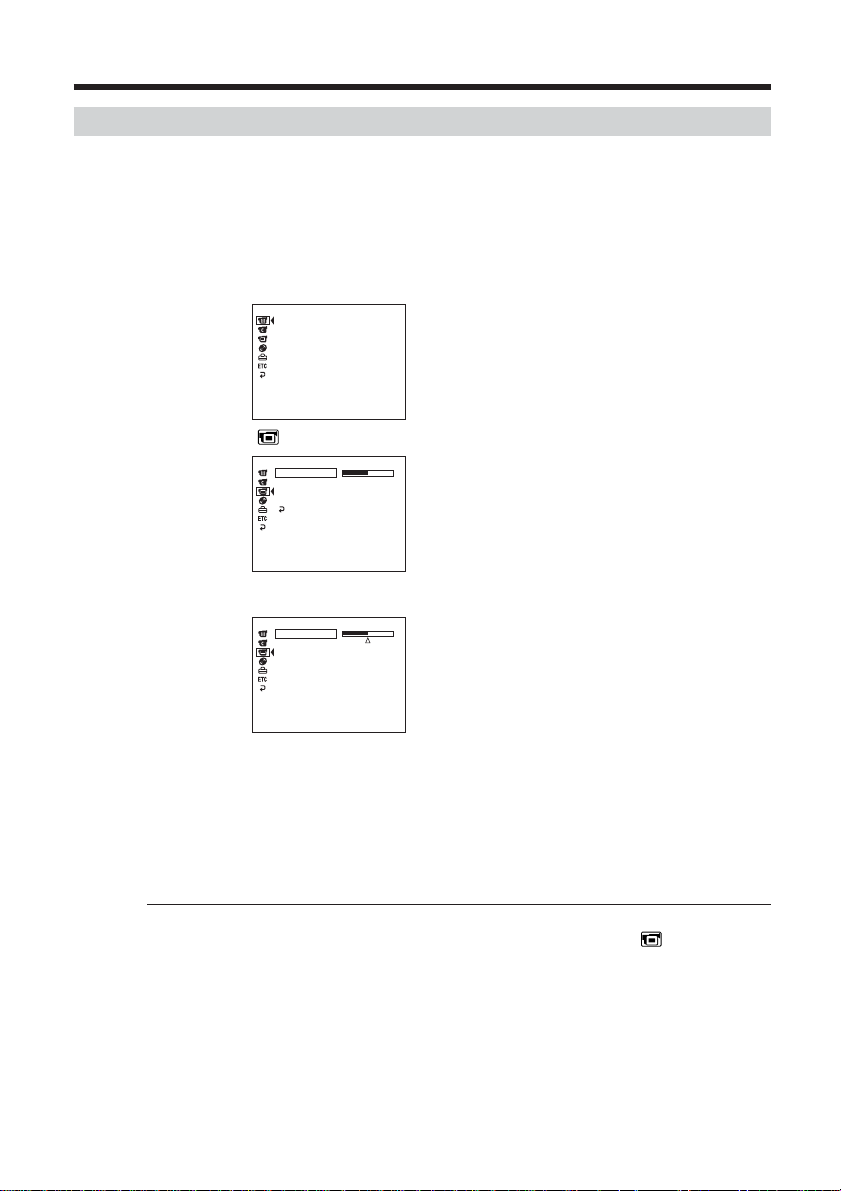
Paso 5 Ajuste de la pantalla de cristal líquido y del visor
Ajuste del brillo de la pantalla de cristal líquido
Ajuste el brillo de la pantalla de cristal líquido de manera que sea apropiado para su vista.
1 Abra la pantalla de cristal líquido mientras presiona OPEN.
2 Conecte la alimentación deslizando el interruptor POWER hacia arriba
mientras mantiene presionado el botón verde.
3 Presione SETUP.
Aparece la visualización SETUP.
MANUAL SET
PROGRAM AE
P EFFECT
D EFFECT
WHT BAL
AUTO SHTR
[ SETUP ] : END
4 Seleccione (LCD/VF SET) con v/V, y después presione ENTER.
LCD / VF SET
LCD BRIGHT
LCD B. L.
LCD COLOR
VF B. L.
RETURN
[ SETUP ] : END
5 Seleccione [LCD BRIGHT] con v/V, y después presione ENTER.
LCD / VF SET
LCD BRIGHT
24-ES
[ SETUP ] : END
6 Ajuste el brillo de la pantalla de cristal líquido con b/B y presione ENTER.
b: Más oscuro
B: Más brillante
Se ajusta el brillo de la pantalla de cristal líquido.
7 Presione SETUP.
Desaparece la visualización SETUP de la visualización de cristal líquido.
Sugerencias
•Es posible modificar el brillo de la iluminación de fondo. Seleccione (LCD/VF
SET) y, a continuación, [LCD B.L.] en la visualización SETUP cuando utilice la batería
(página 111).
•Los ajustes de [LCD BRIGHT] y [LCD B.L.] no afectan al brillo de la imagen cuando
graba.
Page 25
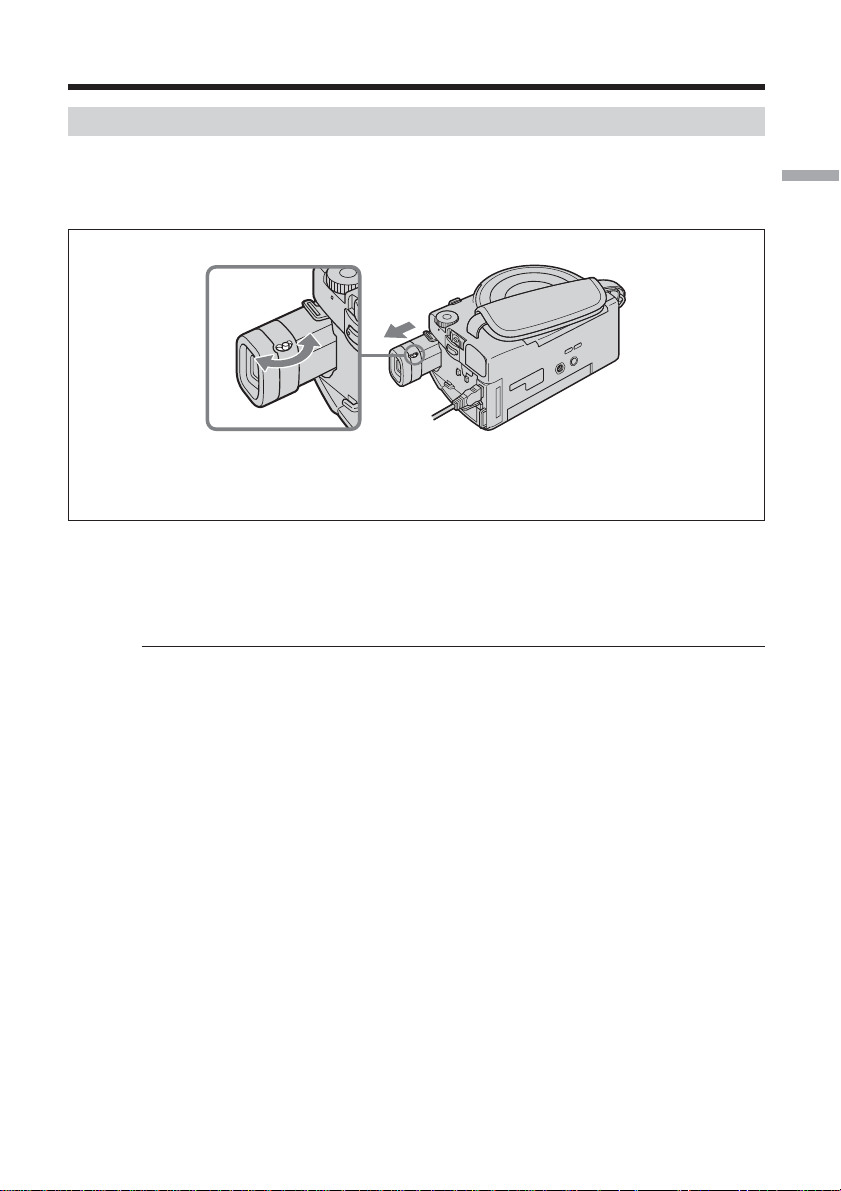
Paso 5 Ajuste de la pantalla de cristal líquido y del visor
Ajuste del visor
Cuando grabe imágenes con la pantalla de cristal líquido cerrada, use el visor para
revisarlas. Ajuste el objetivo del visor de manera que se adapte a su vista y las imágenes
tengan un enfoque preciso.
Procedimientos iniciales
2
Palanca de ajuste del
objetivo del visor
1
1 Levante el visor.
2 Mueva la palanca de ajuste del objetivo del visor para poder ver los caracteres
con nitidez.
Sugerencias
•Si instala una batería NP-FM70/QM71/QM71D/FM91/QM91/QM91D en la
videocámara, extienda y levante el visor y ajuste su ángulo.
•Es posible modificar el brillo de la iluminación de fondo del visor. Seleccione [VF B.L.]
en la visualización SETUP cuando use la batería (página 111).
•El ajuste de [VF B.L.] no afecta al brillo de la imagen cuando graba.
•La grabación de imágenes con el visor se recomienda en los siguientes casos:
– Cuando la imagen que se visualiza en la visualización de cristal líquido es
deficiente.
– Cuando desea ahorrar consumo de batería.
25-ES
Page 26
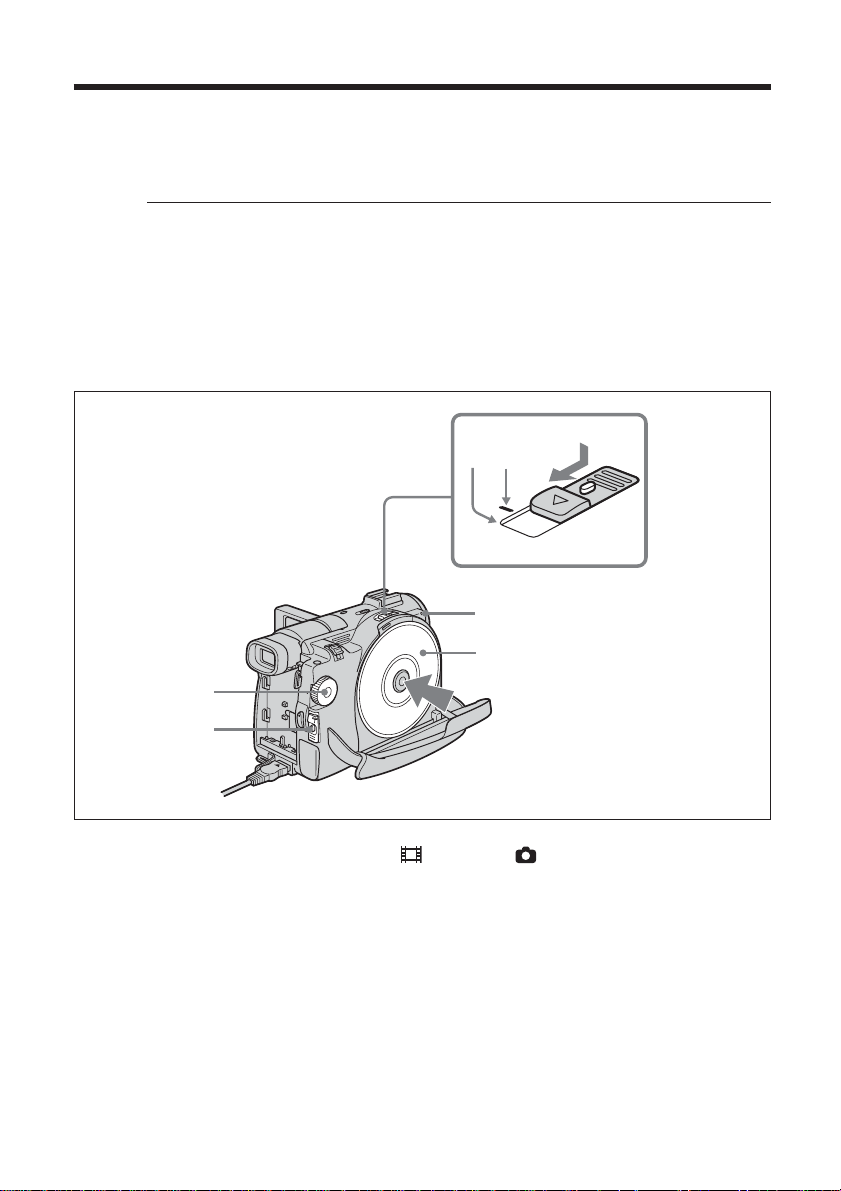
Paso 6 Preparación de un disco para grabar
Se necesita un DVD-R nuevo o un DVD-RW para grabar. No es posible sobrescribir ni
borrar datos grabados en un disco DVD-R, pero puede borrar y volver a grabar datos
con un DVD-RW.
El proceso de preparación es diferente según el tipo de disco que utilice.
Nota
Podrá abrir la cubierta del disco solamente mientras el indicador Acceso/Abrir esté
iluminado en verde. Si no abre la cubierta, ésta se bloqueará transcurridos
aproximadamente 30 s (segundo). Cuando se apague el indicador, vuelva a deslizar el
selector OPEN de la cubierta del disco.
Sugerencias
– La videocámara está ajustada de fábrica en el modo VIDEO.
– La primera vez que se utiliza un disco DVD-RW, éste debe formatearse.
3
4
Indicador Acceso/Abrir
26-ES
5
1
2
1 Ajuste el selector de modo en (Película) o (Imagen fija).
2 Conecte la alimentación deslizando el interruptor POWER hacia arriba
mientras mantiene presionado el botón verde.
3 Deslice el selector OPEN de la cubierta del disco hasta la marca.
Se escuchará un pitido y aparecerá PREPARING TO OPEN COVER en la
visualización de cristal líquido. Transcurridos unos instantes, el pitido cambia,
el indicador Acceso/Abrir se ilumina en verde y aparece SLIDE [OPEN].
4 Vuelva a deslizar el selector OPEN de la cubierta del disco hasta el extremo.
Se abre la cubierta del disco.
5 Coloque el disco con la etiqueta hacia arriba y presione firmemente para
asentarlo en el eje central hasta que oiga un clic.
Asegúrese de no exponer el disco a huellas dactilares ni polvo.
Page 27
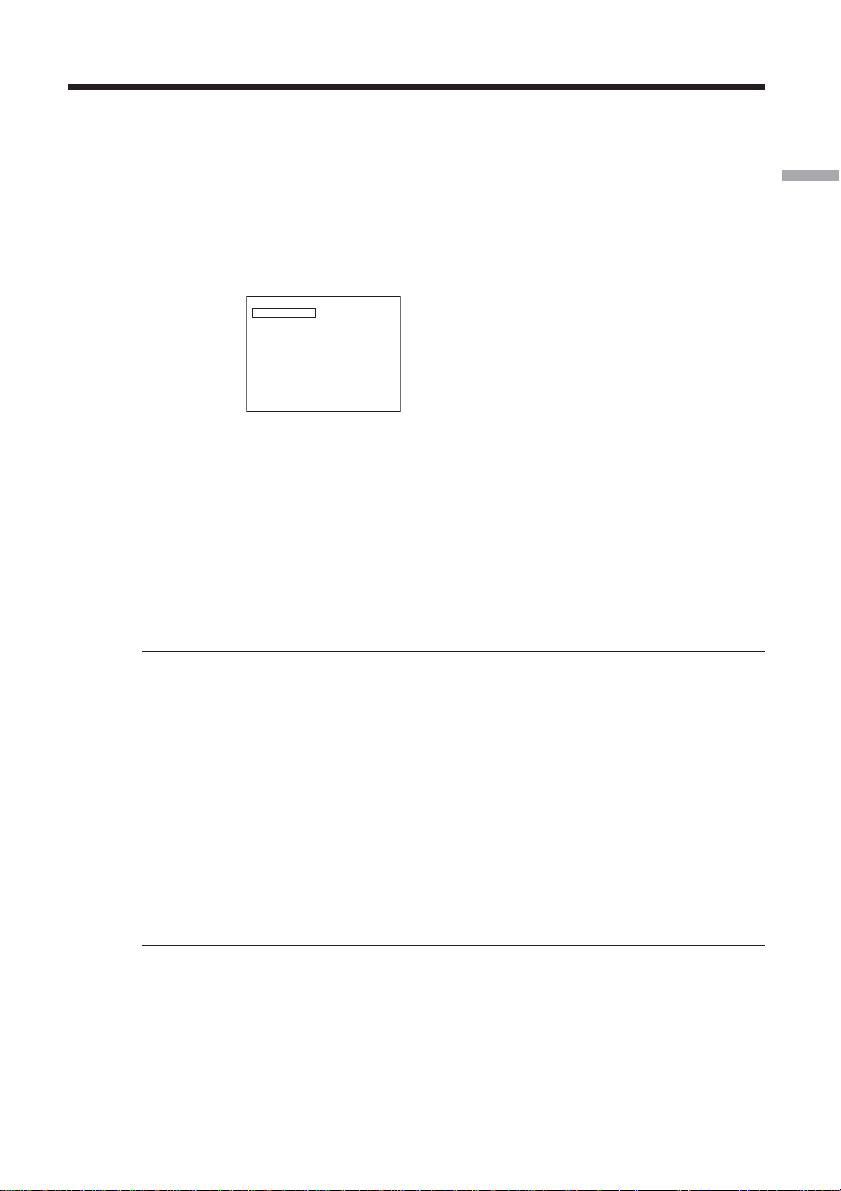
Paso 6 Preparación de un disco para la grabación
6 Cierre la cubierta del disco.
La videocámara comienza a reconocer el disco que ha introducido.
Con un disco DVD-R, puede comenzar la grabación inmediatamente después de
que la indicación DISC ACCESS haya desaparecido de la visualización de cristal
líquido. Consulte la página 29 para obtener información detallada acerca de la
filmación de películas y la página 34 para obtener información detallada acerca de
la filmación de imágenes fijas.
Cuando inserta un disco DVD-RW, aparece la visualización FORMAT. Continúe
con el paso 7.
FORMAT
REC FORMAT
EXECUTE
EST. PROCESS TIME : 7sec
REC FORMAT : VIDEO
VIDEO
7 Cuando grabe en modo VIDEO, seleccione [EXECUTE] y [YES] mediante b/
v/V/B y, a continuación, presione ENTER.
Cuando grabe en modo VR (página 7):
1 Seleccione [REC FORMAT] con v/V y, a continuación, presione ENTER.
2 Seleccione [VR] con v/V y, a continuación, presione ENTER.
3 Seleccione [EXECUTE] con v/V y, a continuación, presione ENTER.
4 Seleccione [YES] con v/V y, a continuación, presione ENTER.
Se inicia el formateo del disco. Cuando haya finalizado el formateo, puede
comenzar la grabación en el DVD-RW.
Procedimientos iniciales
Notas
•Si al cerrar la cubierta del disco éste no está colocado de forma correcta, es posible que
la videocámara no funcione correctamente.
•No golpee ni sacuda la videocámara mientras aparezca la indicación “DISC ACCESS”.
•El reconocimiento del disco puede tardar cierto tiempo en función del tipo de disco y
de su estado.
•Es posible que oiga el funcionamiento del motor cuando la cubierta del disco esté
cerrada sin contener ningún disco. No se trata de una falla de funcionamiento.
•No extraiga la batería ni desconecte el adaptador de ca mientras realiza el formateo.
•Consulte la página 133 para conocer los detalles sobre el manejo de discos.
Para expulsar el disco
1 Siga los pasos 3 y 4 de la página 26.
2 Extraiga el disco después de que éste deje de girar completamente.
Nota
Podrá abrir la cubierta del disco solamente mientras el indicador Acceso/Abrir esté
iluminado en verde.
Información del disco
Cuando sustituya un disco, aparecerá durante 5 s (segundo) información del mismo,
como la fecha en que empezó a utilizarlo e información sobre áreas grabadas
anteriormente. Es posible que la información sobre áreas grabadas anteriormente no se
visualice correctamente en función del estado del disco.
27-ES
Page 28
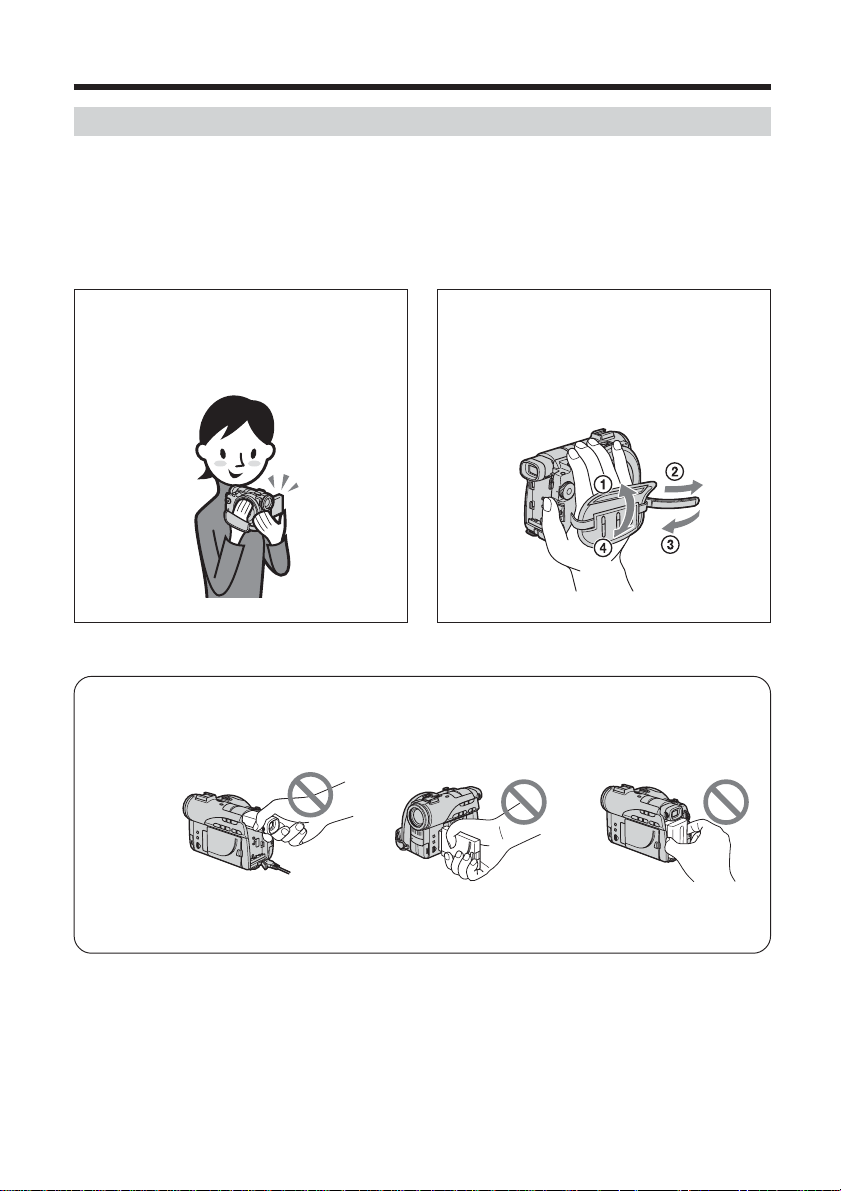
— Filmación de películas o imágenes fijas —
Filmación de películas o imágenes fijas
Antes de la filmación
Para filmar películas o imágenes fijas correctamente, tenga en cuenta lo siguiente:
– No sacuda la videocámara durante la filmación.
– No exponga el disco a la suciedad ni al polvo.
– No raye el disco.
Puede filmar imágenes estables si sostiene la videocámara correctamente.
Para sostener la videocámara
Sostenga la videocámara insertando los
dedos dentro de la correa de la
empuñadura.
Nota
No tome la videocámara por el visor, la pantalla de cristal líquido ni la batería.
Para sujetar la correa de la
empuñadura
Sujete la correa de la empuñadura con
firmeza como se indica en la ilustración
siguiente.
28-ES
Visor Pantalla de cristal líquido Batería
Page 29
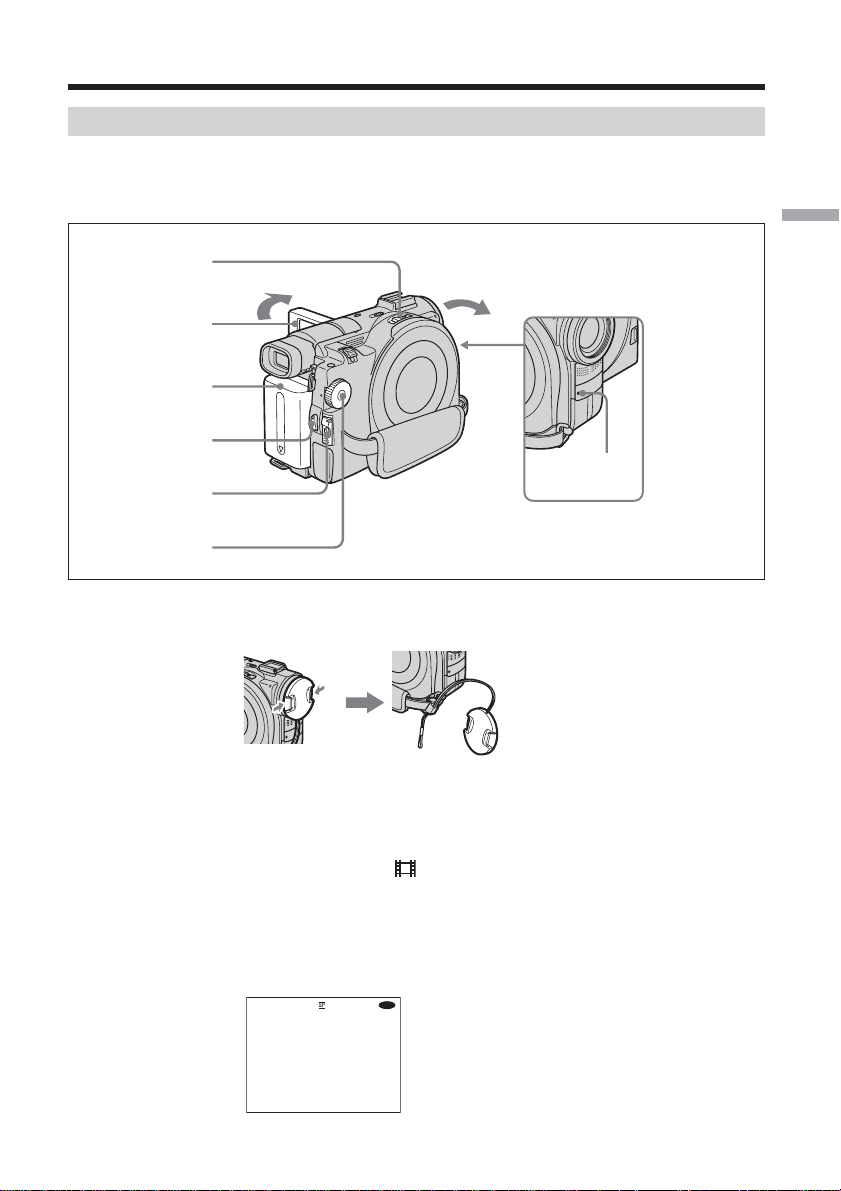
Filmación de películas o imágenes fijas
Filmación de películas
Siga los procedimientos descritos en la sección “Procedimientos iniciales” desde el paso
1 al 6 en primer lugar (página 15).
La operación siguiente es común en los modos VIDEO y VR.
6
Filmación de películas o imágenes fijas
3
1
2
7
Indicador de
5
grabación
4
1 Quite la tapa del objetivo presionando ambos resortes de los laterales de ésta.
2 Instale la batería o conecte el adaptador de ca (página 15).
3 Abra la pantalla de cristal líquido mientras presiona OPEN.
Cuando se abre la pantalla de cristal líquido, la imagen no aparece en el visor.
4 Ajuste el selector de modo en (Película).
5 Conecte la alimentación deslizando el interruptor POWER hacia arriba
mientras mantiene presionado el botón verde.
6 Inserte un disco (página 26).
La videocámara pasará al modo de espera.
-
R
STBY0:00:00
VIDEO
29-ES
Page 30
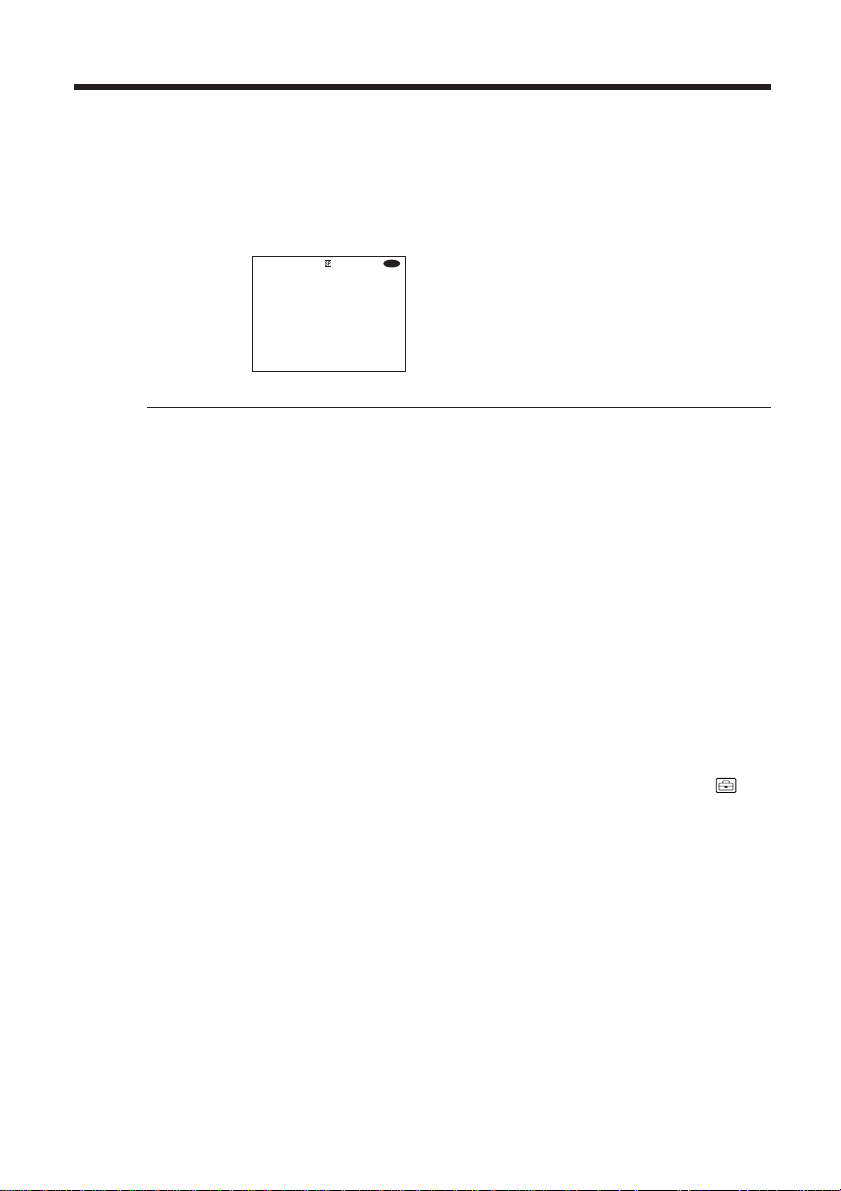
Filmación de películas o imágenes fijas
7 Presione START/STOP (z).
La videocámara inicia la grabación. El indicador REC aparece en la
visualización de cristal líquido. El indicador de grabación ubicado en la parte
frontal de la videocámara se enciende. Para detener la grabación, vuelva a
presionar START/STOP.
-
R
REC 0:00:01
VIDEO
Notas
•No toque el micrófono incorporado durante la grabación.
•Si las luces del indicador Acceso/Abrir se iluminan en rojo, significa que se están
grabando datos en el disco. Tenga en cuenta lo siguiente cuando se estén grabando
datos; de lo contrario, los datos o el disco podrían dañarse.
– No golpee ni sacuda la videocámara.
– No desconecte la alimentación.
– No extraiga la batería ni desconecte el adaptador de ca
– No abra la cubierta del disco.
•El tiempo de acceso al disco para efectuar la grabación puede variar en función del
tipo de películas.
•Es posible que haya una diferencia horaria entre el momento en que presione START/
STOP y el momento en que se detenga la grabación.
30-ES
Sugerencia
Si deja durante 5 min (minuto) la videocámara encendida con la batería y un disco
insertado, ésta se apagará automáticamente. La finalidad es ahorrar energía de la
batería y evitar que ésta se desgaste. Ajuste el interruptor POWER en OFF (CHG) una
vez y, a continuación, ajústelo en ON para que la videocámara pase al modo de espera.
Puede cancelar la función de apagado automático si ajusta el elemento de menú
(SETUP MENU) – [A. SHUT OFF] en [NEVER] en la visualización SETUP.
Después de la grabación
1 Expulse el disco (página 27).
2 Desconecte la alimentación deslizando el interruptor POW ER hacia abajo
mientras mantiene presionado el botón verde.
3 Cierre la pantalla de cristal líquido.
4 Extraiga la batería o desconecte el adaptador de ca
Page 31

Filmación de películas o imágenes fijas
Indicadores que aparecen en el modo de grabación
Estos indicadores no se graban en los discos.
Tiempo de batería restante (página 18)
Modo de grabación (página 33)
STBY/REC
Contador
Tipo de disco (página 6)
-
R
40min
JAN 1 2003
Notas
•El indicador de tiempo de batería restante señala el tiempo aproximado de grabación
continua restante. Es posible que el indicador no se muestre con precisión, según las
condiciones de grabación. Cuando se cierra y se abre la pantalla de cristal líquido, se
necesita cerca de un min (minuto) para que se muestre el tiempo correcto restante de
batería en min (minuto).
•Los datos de la grabación (fecha/hora o diversos ajustes que estén activados en el
momento de la filmación) no se muestran durante la grabación. No obstante, se
graban automáticamente en el disco. Para mostrar los datos de la grabación, presione
DATA CODE en el control remoto durante la reproducción (página 58).
0:00:01
REC
[30min]
VIDEO
Formato de grabación (página 7)
Tiempo restante
Aparece durante 8 s (segundo) después de haber
insertado un disco.
11:23:45
AM
Fecha y hora
La fecha y la hora aparecen aproximadamente
5 s (segundo) después de conectar la alimentación.
Filmación de películas o imágenes fijas
31-ES
Page 32

Filmación de películas o imágenes fijas
T
W
Para usar la función del zoom
Mueva la palanca del zoom motorizado levemente para un desplazamiento lento.
Muévalo más para obtener un zoom más rápido.
El uso moderado de esta función producirá grabaciones más agradables.
W: Para gran angular (el motivo aparece más lejano)
T:Para telefoto (el motivo aparece más cerca)
32-ES
Para utilizar un zoom superior a 10×
El zoom de más de 10× se realiza digitalmente. El zoom digital puede ajustarse en 20× o
120×. La calidad de la imagen se deteriora cuando mueve la palanca del zoom hacia el
lado “T”.
Para activar el zoom digital, seleccione la potencia del zoom digital en [D ZOOM] en la
visualización SETUP (página 110). El zoom digital viene ajustado de fábrica en [OFF].
El lado derecho de la barra
muestra la zona de zoom
digital.
La zona de zoom digital
aparece al seleccionar el zoom
digital en la visualización
SETUP.
Nota
No puede utilizar el zoom digital para filmar imágenes fijas.
Sugerencia
Si no puede enfocar con nitidez, desplace la palanca del zoom motorizado hacia el lado
“W” hasta que logre la precisión deseada. Puede filmar un motivo que se encuentre
como mínimo a 80 cm de la superficie del objetivo en la posición telefoto o a 1 cm con la
posición gran angular.
Page 33

Filmación de películas o imágenes fijas
Para seleccionar el modo de grabación
La videocámara graba y reproduce en los modos HQ (alta calidad), SP (reproducción
estándar) y LP (reproducción de larga duración). La videocámara viene ajustada de
fábrica en el modo SP.
1 Ajuste el selector de modo en (Película).
2 Presione SETUP.
MANUAL SET
PROGRAM AE
P EFFECT
D EFFECT
WHT BAL
AUTO SHTR
[ SETUP ] : END
Filmación de películas o imágenes fijas
3 Seleccione (DISC SET) con v/V y, a continuación, presione ENTER.
DISC SET
REC MODE
FORMAT
FINALIZE
UNFINALIZE
DISC TITLE
[ SETUP ] : END
RETURN
SP
REMAIN
[30min]
4 Seleccione [REC MODE] con v/V y, a continuación, presione ENTER.
El tiempo restante puede variar según el modo de grabación.
DISC SET
REC MODE
FORMAT
FINALIZE
UNFINALIZE
DISC TITLE
RETURN
[ SETUP ] : END
HQ
SP
LP
REMAIN
[30min]
5 Seleccione el modo de grabación deseado con v/V y, a continuación, presione
ENTER.
Modo de grabación Tiempo de grabación* Detalles
HQ 20 min (minuto) Alta calidad
SP 30 min (minuto) Reproducción estándar
LP 60 min (minuto) Reproducción de larga
duración
*•Las cifras son de referencia.
• Generalmente, la calidad de imagen mejora a medida que se reduce el tiempo
de grabación.
• La tabla muestra el tiempo de grabación aproximado y las cifras anteriores se
aplican a discos de una sola cara (se multiplican por dos para discos de dos
caras).
6 Presione SETUP.
La visualización SETUP desaparece de la visualización de cristal líquido.
Notas
•Puede grabar durante más tiempo en el modo LP, pero se deteriorará el modo de
grabación en comparación con el modo SP y es posible que aparezca ruido en bloque
en las escenas con movimientos rápidos.
•El tiempo de grabación puede disminuir según el tipo de imágenes que filme.
33-ES
Page 34

Filmación de películas o imágenes fijas
Filmación de imágenes fijas
Siga los procedimientos descritos en la sección “Procedimientos iniciales” desde el paso
1 al 6 en primer lugar (página 15).
La operación siguiente es común en los modos VIDEO y VR.
7, 8
6
1
3
2
5
4
1 Quite la tapa del objetivo presionando ambos resortes de los laterales de ésta.
2 Instale la batería o conecte el adaptador de ca (página 15).
3 Abra la pantalla de cristal líquido mientras presiona OPEN.
Cuando se abre la pantalla de cristal líquido, la imagen no aparece en el visor.
4 Ajuste el selector de modo en (Imagen fija).
5 Conecte la alimentación deslizando el interruptor POWER hacia arriba
mientras mantiene presionado el botón verde.
6 Inserte un disco (página 26).
La videocámara pasará al modo de espera.
-
R
FINE
0
VIDEO
34-ES
Page 35

Filmación de películas o imágenes fijas
7 Mantenga presionado ligeramente el botón PHOTO y compruebe la imagen.
Cuando deje de parpadear el indicador de bloqueo AE/AF (z) y éste
permanezca encendido, la videocámara estará lista para filmar. El brillo y el
enfoque de la imagen se ajustan, se apuntan al centro de ésta y se fijan.
Número de imágenes grabadas
-
R
0
FINE
VIDEO
Al presionar PHOTO en el control remoto, la imagen que aparece en la
visualización de cristal líquido se grabará instantáneamente.
8 Presione PHOTO a fondo.
Aparecerá el indicador CAPTURE después de que el obturador emita un sonido.
La grabación finaliza cuando desaparece el indicador desplazable de barra.
-
R
FINE
VIDEO
Se grabará la imagen que se muestra al presionar PHOTO a fondo en este paso.
Filmación de películas o imágenes fijas
Notas
•Si el selector de modo se ajusta en (Imagen fija), las funciones siguientes no estarán
disponibles.
– Modo panorámico
– Zoom digital
– SteadyShot (estabilizador de imagen)
– Super NightShot
– Color Slow Shutter
– Aumento gradual/desvanecimiento
– Efectos de imagen
– Efectos digitales
– La función Sports de [PROGRAM AE] (El indicador parpadea.)
•Si las luces del indicador Acceso/Abrir se iluminan en rojo, significa que se están
grabando datos en el disco. Tenga en cuenta lo siguiente cuando se estén grabando
datos; de lo contrario, podrían dañarse los datos o el disco.
– No golpee ni sacuda la videocámara.
– No desconecte la alimentación.
– No extraiga la batería ni desconecte el adaptador de ca.
– No abra la cubierta del disco.
•Al presionar ligeramente PHOTO en el paso 7, la imagen parpadea momentáneamente.
No se trata de una falla de funcionamiento.
•No se puede desconectar la alimentación ni presionar PHOTO mientras aparezca
CAPTURE en la visualización de cristal líquido.
•El tiempo de acceso al disco para efectuar la grabación puede variar en función del
tipo de imágenes fijas.
35-ES
Page 36

Filmación de películas o imágenes fijas
Sugerencias
•La cantidad de datos de grabación varía en función de los ajustes de calidad y tamaño
de la imagen y el tipo de imágenes que filme.
•Los datos de la grabación (fecha/hora o ajustes varios que estén activados al momento
de la filmación) no se muestran durante la grabación. No obstante, se graban
automáticamente en el disco. Para mostrar los datos de la grabación, presione DATA
CODE en el control remoto durante la reproducción.
•El ángulo de visión para las imágenes fijas es ligeramente más ancho que el ángulo de
visión en el modo de película (DCR-DVD200 solamente).
•Si deja la videocámara encendida con la batería durante 5 min (minuto) y un disco
insertado, ésta se apagará automáticamente. La finalidad es ahorrar energía de la
batería y evitar que ésta se desgaste. Ajuste el interruptor POWER en OFF (CHG) una
vez y, a continuación, ajústelo en ON y la videocámara pasará al modo de espera.
Puede cancelar la función de apagado automático si ajusta el elemento de menú
(SETUP MENU) – [A.SHUT OFF] en [NEVER] en la visualización SETUP.
Para usar la función del zoom
Mueva la palanca del zoom motorizado levemente para un desplazamiento lento.
Muévalo más para obtener un zoom más rápido.
Para obtener más detalles, consulte la página 32.
36-ES
Page 37

Filmación de películas o imágenes fijas
Para seleccionar la calidad de las imágenes fijas
Puede seleccionar la calidad de las imágenes en la grabación de imágenes fijas.
El ajuste predeterminado es [FINE].
1 Ajuste el selector de modo en (Imagen fija).
2 Presione SETUP.
MANUAL SET
PROGRAM AE
FLASH MODE
FLASH LVL
WHT BAL
[ SETUP ] : END
3 Seleccione (CAMERA SET) con v/V y, a continuación, presione ENTER.
Filmación de películas o imágenes fijas
CAMERA SET
SELFTIMER
BURST
QUALITY
IMAGESIZE
N. S. LIGHT
[ SETUP ] : END
OFF
RETURN
4 Seleccione [QUALITY] con v/V y, a continuación, presione ENTER.
La cantidad de datos de grabación varía en función de los ajustes de calidad de
la imagen.
CAMERA SET
SELFTIMER
BURST
QUALITY
IMAGESIZE
N. S. LIGHT
[ SETUP ] : END
RETURN
FINE
STANDARD
REMAIN
[2000]
5 Seleccione la calidad de la imagen deseada con v/V y, a continuación,
presione ENTER.
6 Presione SETUP.
La visualización SETUP desaparece de la visualización de cristal líquido.
Ajustes de calidad de imagen
Ajuste Significado
FINE (FINE) Use este modo cuando desee grabar imágenes de alta
STANDARD (STD) Se trata del nivel de calidad de imagen estándar de la
calidad. La imagen se comprimirá hasta
aproximadamente 1/4.
videocámara. Las imágenes estándar se comprimen
hasta aproximadamente 1/10.
37-ES
Page 38

Filmación de películas o imágenes fijas
Para seleccionar el tamaño de imágenes fijas (DCR-DVD200
solamente)
Puede seleccionar cualquiera de los 2 tamaños de imágenes, 1152 × 864 ó 640 × 480. El
ajuste predeterminado es 1152 × 864.
1 Ajuste el selector de modo en (Imagen fija).
2 Presione SETUP.
MANUAL SET
PROGRAM AE
FLASH MODE
FLASH LVL
WHT BAL
[ SETUP ] : END
3 Seleccione (CAMERA SET) con v/V y, a continuación, presione ENTER.
CAMERA SET
SELFTIMER
BURST
QUALITY
IMAGESIZE
N. S. LIGHT
[ SETUP ] : END
OFF
RETURN
4 Seleccione [IMAGESIZE] con v/V y, a continuación, presione ENTER.
La cantidad de datos de grabación varía en función de los ajustes de tamaño de
la imagen.
CAMERA SET
SELFTIMER
BURST
QUALITY
IMAGESIZE
N. S. LIGHT
[ SETUP ] : END
RETURN
1152 x 864
640 x 480
REMAIN
[2000]
38-ES
5 Seleccione el tamaño de imagen deseado con v/V y, a continuación, presione
ENTER.
El indicador cambia de la forma siguiente:
1152 640
6 Presione SETUP.
La visualización SETUP desaparece de la visualización de cristal líquido.
Tamaño de archivo de imágenes fijas
Calidad de imagen Tamaño de archivo
FINE 150 kB 500 kB
STANDARD 60 kB 200 kB
La tabla muestra el tamaño de archivo aproximado.
* DCR-DVD200 solamente.
Sugerencia
Para DCR-DVD100, el tamaño de imagen es 640 × 480.
Tamaño de imagen Tamaño de imagen
de 640 × 480 de 1152 × 864
*
Page 39

Filmación de películas o imágenes fijas
Para grabar imágenes de forma continua (BURST, DCR-DVD200
solamente)
Puede grabar imágenes fijas de forma continua si ajusta primero [BURST].
La grabación de imágenes continuas en el disco requiere unos 10 s (segundo)
aproximadamente. No es posible filmar imágenes fijas mientras la cámara está
grabando.
NORMAL [a]
La videocámara graba hasta 4 imágenes fijas de un tamaño de 1152 × 864 ó 12 imágenes
fijas de 640 × 480 a intervalos de aproximadamente 0,6 s (segundo). ( )
[a]
EXP BRKTG (Exposiciones diferentes) [b]
La videocámara graba automáticamente 3 imágenes a intervalos de aproximadamente
0,6 s (segundo) con exposiciones distintas. ( )
[b]
Filmación de películas o imágenes fijas
1 Ajuste el selector de modo en (Imagen fija).
2 Presione SETUP.
MANUAL SET
PROGRAM AE
FLASH MODE
FLASH LVL
WHT BAL
[ SETUP ] : END
3 Seleccione (CAMERA SET) con v/V y, a continuación, presione ENTER.
CAMERA SET
SELFTIMER
BURST
QUALITY
IMAGESIZE
N. S. LIGHT
[ SETUP ] : END
OFF
RETURN
4 Seleccione [BURST] con v/V y, a continuación, presione ENTER.
CAMERA SET
SELFTIMER
BURST
QUALITY
IMAGESIZE
N. S. LIGHT
[ SETUP ] : END
RETURN
OFF
NORMAL
EXP BRKTG
39-ES
Page 40

Filmación de películas o imágenes fijas
5 Seleccione [NORMAL] o [EXP BRKTG] con v/V y, a continuación, presione
ENTER.
CAMERA SET
SELFTIMER
BURST
QUALITY
IMAGESIZE
N. S. LIGHT
[ SETUP ] : END
NORMAL
RETURN
6 Presione SETUP.
La visualización SETUP desaparece de la visualización de cristal líquido.
7 Presione PHOTO a fondo.
Las imágenes se graban de manera continua conforme a los ajustes
especificados arriba.
Con el ajuste [NORMAL], las imágenes se graban de manera continua hasta el
número máximo, mientras mantiene presionado el botón PHOTO.
Notas
•El número de imágenes continuas que puede grabar dependerá del tamaño de las
imágenes y del espacio restante del disco.
•La unidad de flash (opcional) se encuentra desactivada durante la filmación continua.
Sugerencias
•Si filma con el autodisparador o con el control remoto, las imágenes se graban
automáticamente hasta el mayor número posible.
•Es posible que el efecto de las exposiciones diferentes no se aprecie suficientemente en
la visualización de cristal líquido. Para apreciar el efecto, se recomienda conectar la
videocámara a un televisor o a un computador.
Cantidad de imágenes fijas que se pueden grabar en un disco
La videocámara comprime los datos de imágenes en formato JPEG (extensión .jpg).
El nombre predeterminado del archivo de datos de imágenes es el siguiente:
•100-0001: Este nombre de archivo aparece en la visualización de cristal líquido de la
videocámara.
•DSC00001.jpg: Este nombre de archivo aparece en la visualización de cristal líquido
del computador.
La cantidad varía en función de los ajustes de calidad y tamaño de la imagen y el tipo
de imágenes que filme.
Calidad de imagen
FINE 1152 × 864* 2 150
STANDARD 1152 × 864* 4 100
* DCR-DVD200 solamente.
** La tabla muestra el número de grabaciones aproximado y las cifras anteriores se
aplican a discos de una sola cara (se multiplican por dos para discos de dos caras).
Nota
Compatibilidad de los datos de imágenes
Los archivos de datos de imágenes grabados con la videocámara cumplen con las
normas Design Rules for Camera File Systems (Reglas de diseño para sistemas de
archivos de cámaras) que establece la JEITA (Japan Electronics and Information
Technology Industries Association).
Tamaño de imagen Cantidad que se puede grabar**
640 × 480 5 100
640 × 480 8 100
40-ES
Page 41

Técnicas de grabación acordes a cada circunstancia
Grabación de motivos a contraluz – BACK LIGHT
Cuando grabe un motivo con la fuente de
iluminación a sus espaldas, o un motivo con
iluminación de fondo, utilice la función de
contraluz.
Botón BACK
LIGHT
1 Ajuste el selector de modo en (Película)
o en (Imagen fija).
2 Presione BACK LIGHT.
El indicador . aparece en la visualización
de cristal líquido.
Para cancelar la función BACK
LIGHT
Presione BACK LIGHT otra vez.
Nota
Si presiona EXPOSURE (página 48) durante la
grabación con BACK LIGHT, se cancelará la
función de contraluz.
Grabación con luz insuficiente – NightShot/Super NightShot/ Color Slow Shutter
La función NightShot le permite grabar un
motivo de noche o en un lugar oscuro.
Cuando use la función NightShot, es posible
que la imagen se grabe con colores incorrectos
o poco naturales.
Botón SUPER NS/
COLOR SLOW S
Interruptor
NIGHTSHOT
Emisor de luz
NIGHTSHOT
Para usar la función NightShot
1 Ajuste el selector de modo en (Película)
o en (Imagen fija).
2 Deslice el interruptor NIGHTSHOT a ON.
Los indicadores y “NIGHTSHOT”
parpadean en la visualización de cristal
líquido.
Para cancelar el modo NightShot
Deslice el interruptor NIGHTSHOT a OFF.
Filmación de películas o imágenes fijas
Notas
•No utilice la función NightShot en lugares
con mucha luz (por ejemplo, en exteriores
durante el día). Esto puede provocar un mal
funcionamiento de la videocámara.
•Si le resulta difícil enfocar con el modo de
enfoque automático cuando se utiliza el
modo NightShot, hágalo manualmente.
•No tape el emisor de infrarrojos (NightShot
Light) con sus dedos durante la grabación
con NightShot Light.
•Cuando utilice NightShot, no podrá utilizar
las funciones siguientes:
–Exposición
–PROGRAM AE (el indicador parpadea)
–Balance de blancos
41-ES
Page 42

Técnicas de grabación acordes a cada circunstancia
Para utilizar la función Super
NightShot
La función Super NightShot permite que los
motivos resulten 16 veces más brillantes que
los grabados con la función NightShot.
1 Ajuste el selector de modo en (Película).
2 Deslice el interruptor NIGHTSHOT a ON.
3 Presione SUPER NS.
Los indicadores y “SUPER
NIGHTSHOT” parpadean en la
visualización de cristal líquido.
Para cancelar Super NightShot
Presione SUPER NS para que el indicador S
desaparezca. Para cancelar la función
NightShot, deslice el interruptor NIGHTSHOT
a OFF.
Notas
•No es posible utilizar la función Super
NightShot para grabar imágenes fijas.
•Cuando se utiliza la función Super
NightShot, la velocidad de obturación se
ajusta automáticamente en función del brillo.
En ese momento, es posible que el
movimiento de las imágenes sea más lento.
•Cuando utilice Super NightShot, no podrá
utilizar las funciones siguientes:
–Aumento gradual/desvanecimiento
–Exposición
–Efectos digitales
–PROGRAM AE
–Balance de blancos
Para utilizar la función Color Slow
Shutter
La función Color Slow Shutter permite grabar
imágenes a color en lugares oscuros.
Es posible que la función Color Slow Shutter
no funcione normalmente en lugares
totalmente oscuros.
1 Ajuste el selector de modo en (Película).
2 Deslice el interruptor NIGHTSHOT a OFF.
3 Presione COLOR SLOW S.
Los indicadores y “COLOR SLOW
SHUTTER” parpadean en la visualización
de cristal líquido.
Para cancelar Color Slow Shutter
Presione COLOR SLOW S nuevamente para
que el indicador desaparezca.
Notas
•No es posible utilizar la función Color Slow
Shutter para grabar imágenes fijas.
•Cuando se utiliza la función Color Slow
Shutter, la velocidad de obturación se ajusta
automáticamente en función del brillo. En ese
momento, es posible que el movimiento de
las imágenes sea más lento.
•Mientras utilice Color Slow Shutter, no podrá
utilizar las funciones siguientes:
–Aumento gradual/desvanecimiento
–Exposición
–Efectos digitales
–PROGRAM AE
Para utilizar la función NightShot
Light
Las imágenes resultarán más claras con la
función NightShot Light activada.
Los rayos de NightShot Light son infrarrojos y,
por lo tanto, invisibles. La distancia de
grabación máxima con NightShot Light es de
aproximadamente 3 m.
Para activar la función NightShot Light, ajuste
(CAMERA SET) – [N.S.LIGHT] en ON en
la visualización SETUP.
El parámetro predeterminado es ON.
42-ES
Page 43

Técnicas de grabación acordes a cada circunstancia
Grabación con el sujeto mirando la imagen – Modo de espejo
Las imágenes en la visualización de cristal
líquido serán como las vistas en un espejo. Sin
embargo, las imágenes se grabarán
normalmente.
2
3
1 Ajuste el selector de modo en (Película)
o en (Imagen fija).
2 Extienda el visor.
3 Abra y gire la pantalla de cristal líquido 180
grados.
En el visor y en la visualización de
cristal líquido aparece el indicador
Cuando el selector de modo se ajusta en
(Película), aparece Xz en el modo
de espera y z en el modo de grabación.
Algunos indicadores aparecen
invertidos y otros no se muestran.
Nota
Cuando utilice la visualización de cristal
líquido, excepto en el modo espejo, el visor se
desactiva automáticamente.
.
Grabación con autodisparador
Para esta operación también puede utilizar el
control remoto.
Botón PHOTO
Botón
START/
STOP
Botón SETUP
Cuando se filman películas
1 Ajuste el selector de modo en (Película).
2 Presione SETUP.
3 Seleccione (CAMERA SET) con v/V y
presione ENTER.
4 Seleccione [SELFTIMER] con v/V y
presione ENTER.
CAMERA SET
SELFTIMER
D ZOOM
16 : 9WIDE
STEADYSHOT
N. S. LIGHT
RETURN
[ SETUP ] : END
OFF
ON
5 Seleccione [ON] con v/V y presione
ENTER.
6 Presione SETUP.
La visualización SETUP desaparece de la
visualización de cristal líquido y aparece el
indicador (autodisparador).
7 Presione START/STOP.
El autodisparador inicia la cuenta regresiva
con un pitido. En los 2 últimos s (segundo)
de la cuenta regresiva, el pitido es más
rápido y la grabación se inicia
automáticamente 10 s (segundo) después
de presionar START/STOP.
Filmación de películas o imágenes fijas
Sugerencia
Para detener la cuenta regresiva, presione
START/STOP.
Para reiniciar la cuenta regresiva, vuelva a
presionar START/STOP.
43-ES
Page 44

Técnicas de grabación acordes a cada circunstancia
Cuando se filman imágenes fijas
1 Ajuste el selector de modo en (Imagen
fija) y siga los pasos del 2 al 6 de la página
anterior.
2 Presione PHOTO a fondo.
El autodisparador inicia la cuenta regresiva
con un pitido. En los 2 últimos s (segundo)
de la cuenta regresiva, el pitido es más
rápido y la grabación se inicia
automáticamente 10 s (segundo) después
de presionar PHOTO.
Notas
•Cuando finaliza la grabación con
autodisparador, éste se cancela
automáticamente.
•Puede ajustar el autodisparador durante el
modo de espera solamente.
•No es posible detener la cuenta regresiva
durante la filmación de imágenes fijas
presionando PHOTO.
Para cancelar el autodisparador
Ajuste (CAMERA SET) – [SELFTIMER] en
[OFF] en la pantalla SETUP durante el modo
de espera.
Ajuste manual del balance de blancos
Por lo general, el balance de blancos se ajusta
de forma automática. Haga un ajuste manual
en los siguientes casos:
•Cuando graba las imágenes en un lugar
donde las condiciones de iluminación
cambian, por ejemplo, un salón de fiestas.
•Cuando graba una escena nocturna o un
letrero de neón.
1 Ajuste el selector de modo en (Película)
o en (Imagen fija).
2 Presione SETUP.
3 Seleccione (MANUAL SET) con v/V y
presione ENTER.
MANUAL SET
PROGRAM AE
P EFFECT
D EFFECT
WHT BAL
AUTO SHTR
[ SETUP ] : END
AUTO
RETURN
4 Seleccione [WHT BAL] con v/V y presione
ENTER.
MANUAL SET
PROGRAM AE
P EFFECT
D EFFECT
WHT BAL
AUTO SHTR
RETURN
[ SETUP ] : END
AUTO
HOLD
OUTDOOR
INDOOR
44-ES
5 Seleccione el balance de blancos deseado
con v/V y presione ENTER.
HOLD :
Videofilmación de un motivo o un fondo de
un solo color
(OUTDOOR) :
•Videofilmación al atardecer o al
amanecer, justo después del atardecer y
justo antes del amanecer
•Videofilmación de letreros de neón o
fuegos artificiales
•Bajo una lámpara fluorescente con
concordancia de color
n (INDOOR) :
•Cuando las condiciones de iluminación
cambian rápidamente
•Videofilmación en un estudio con
iluminación para televisión
•Bajo lámparas de sodio o mercurio
6 Presione SETUP.
La visualización SETUP desaparece de la
visualización de cristal líquido.
Page 45

Técnicas de grabación acordes a cada circunstancia
Para volver al modo automático de
balance de blancos
Ajuste (MANUAL SET) – [WHT BAL] en
[AUTO] en la visualización SETUP.
Nota
En el modo [HOLD] de balance de blancos,
ajuste el balance en [AUTO] y vuelva a
ajustarlo en [HOLD] después de unos
s (segundo) si:
–cambia el ajuste [PROGRAM AE].
–traslada la videocámara del interior al
exterior o viceversa.
Sugerencias
•Si la imagen se toma en un estudio con
iluminación para televisión, le
recomendamos que grabe en el modo
[INDOOR].
•Cuando grabe con iluminación fluorescente,
seleccione el modo [AUTO] o [HOLD].
Es posible que la videocámara no ajuste
correctamente el balance de blancos en el
modo [INDOOR].
•En el modo de balance de blancos
automático, apunte la videocámara hacia un
motivo blanco durante unos 10 s (segundo)
después de haber conectado la alimentación
para obtener un mejor ajuste:
–después de reemplazar la batería.
–cuando traslada la videocámara del interior
al exterior mientras mantiene la exposición
o viceversa.
•Si desliza el selector NIGHTSHOT a la
posición ON, el balance de blancos vuelve a
ajustarse en [AUTO].
Grabación para un televisor de pantalla panorámica – Modo panorámico
Se pueden grabar imágenes panorámicas de
16:9 para mirarlas en un televisor de pantalla
panorámica de 16:9 (16:9WIDE).
Durante la grabación en el modo 16:9WIDE [a]
aparecen franjas negras en la visualización de
cristal líquido. La imagen durante la
reproducción en un televisor normal [b]* o en un
televisor de pantalla panorámica [c] se comprime
horizontalmente. Si ajusta el modo de pantalla de
un televisor de pantalla panorámica al modo
completo, podrá ver imágenes normales [d].
Si conecta un televisor compatible con el
sistema ID-1/ID-2, el tamaño de pantalla se
selecciona automáticamente.
Consulte también el manual de instrucciones
del televisor.
[a]
16:9
WIDE
[b][c]
Filmación de películas o imágenes fijas
[d]
* La imagen que se reproduzca en modo
panorámico en un televisor normal tiene el
mismo aspecto que la imagen reproducida en
el modo panorámico de la videocámara [a].
45-ES
Page 46

Técnicas de grabación acordes a cada circunstancia
1 Ajuste el selector de modo en (Película).
2 Presione SETUP.
MANUAL SET
PROGRAM AE
P EFFECT
D EFFECT
WHT BAL
AUTO SHTR
[ SETUP ] : END
3 Seleccione (CAMERA SET) con v/V y
presione ENTER.
CAMERA SET
SELFTIMER
D ZOOM
16 : 9WIDE
STEADYSHOT
N. S. LIGHT
[ SETUP ] : END
OFF
RETURN
4 Seleccione [16:9WIDE] con v/V y presione
ENTER.
CAMERA SET
SELFTIMER
D ZOOM
16 : 9WIDE
STEADYSHOT
N. S. LIGHT
RETURN
[ SETUP ] : END
OFF
ON
Notas
•No es posible seleccionar [OLD MOVIE]
durante la grabación en modo panorámico.
•No es posible cambiar una película grabada
en el modo panorámico 16:9WIDE al aspecto
normal.
Sugerencias
•Las imágenes grabadas en modo panorámico
de 16:9WIDE aparecen automáticamente en
la pantalla del televisor en tamaño normal
cuando:
–conecte la videocámara a un televisor
compatible con el sistema ID de video (ID1/ID-2).
–conecte la videocámara a la toma de video S
del televisor.
•El sistema ID-1 envía información de relación
de aspecto (relación horizontal/vertical de
pantalla) (16:9, 4:3 o formato recortado [letter
box]) con señales de video.
•El sistema ID-2 envía una señal de protección
de copyright con señales ID-1 insertadas
entre las señales de video cuando se conecta
la videocámara a otros equipos con el cable
de conexión de audio y video.
5 Seleccione [ON] con v/V y presione
ENTER.
CAMERA SET
SELFTIMER
D ZOOM
16 : 9WIDE
STEADYSHOT
N. S. LIGHT
[ SETUP ] : END
ON
RETURN
6 Presione SETUP.
La visualización SETUP desaparece de la
visualización de cristal líquido.
Para cancelar el modo panorámico
Ajuste [16:9WIDE] en [OFF] en el paso 5.
46-ES
Page 47

Técnicas de grabación acordes a cada circunstancia
Optimización automática de la cámara – PROGRAM AE
SPOTLIGHT*
Este efecto evita que las caras de las personas,
por ejemplo, aparezcan excesivamente blancas
cuando se graban motivos muy iluminados.
PORTRAIT (retrato suave)
Este efecto resalta el motivo creando un fondo
suave para motivos como personas o flores.
SPORTS (aprendizaje de deportes)*
Este efecto minimiza la vibración de la cámara
cuando se filman motivos que se mueven
rápidamente, como en el tenis o el golf.
BEACH&SKI*
Este efecto evita que las caras de las personas
se vean muy oscuras cuando estén muy
iluminadas o con luz reflejada, como en una
playa en verano o en una pista de esquí.
SUNSETMOON (crepúsculo e iluminación
lunar)**
Este efecto permite mantener la atmósfera
cuando se graban puestas de sol, vistas
nocturnas en general, fuegos artificiales o
letreros de neón.
LANDSCAPE**
Este efecto es útil para grabar motivos
distantes como montañas y evita que la
videocámara enfoque el cristal o la tela
metálica de ventanas cuando se está grabando
un motivo detrás de ellas.
1 Ajuste el selector de modo en (Película)
o en (Imagen fija).
2 Presione SETUP.
MANUAL SET
PROGRAM AE
P EFFECT
D EFFECT
WHT BAL
AUTO SHTR
[ SETUP ] : END
3 Seleccione (MANUAL SET) con v/V y
presione ENTER.
MANUAL SET
PROGRAM AE
P EFFECT
D EFFECT
WHT BAL
AUTO SHTR
[ SETUP ] : END
AUTO
RETURN
4 Seleccione [PROGRAM AE] con v/V y
presione ENTER.
MANUAL SET
PROGRAM AE
P EFFECT
D EFFECT
WHT BAL
AUTO SHTR
[ SETUP ] : END
RETURN
AUTO
SPOTLIGHT
PORTRAIT
SPORTS
BEACH&SKI
SUNSETMOON
LANDSCAPE
5 Seleccione el efecto deseado con v/V y
presione ENTER.
MANUAL SET
PROGRAM AE
P EFFECT
D EFFECT
WHT BAL
AUTO SHTR
[ SETUP ] : END
SPOTLIGHT
RETURN
Filmación de películas o imágenes fijas
* La videocámara enfoca solamente los
motivos ubicados desde una distancia media
a lejana.
** La videocámara sólo enfoca motivos
alejados.
6 Presione SETUP.
La visualización SETUP desaparece de la
visualización de cristal líquido.
Para cancelar PROGRAM AE
Ajuste [PROGRAM AE] en [AUTO] en el paso 5.
Notas
•Las funciones siguientes no operarán en el
modo PROGRAM AE:
–Color Slow Shutter
–OLD MOVIE
•Si se ajusta NIGHTSHOT en ON, PROGRAM
AE no funcionará. (El indicador parpadea.)
•No es posible utilizar la función SPORTS
para grabar imágenes fijas. (El indicador
parpadea.)
47-ES
Page 48

Técnicas de grabación acordes a cada circunstancia
Ajuste manual de la exposición
Ajuste la exposición manualmente en los
siguientes casos:
– cuando se necesita realizar un ajuste de
calidad fina para objetos a contraluz.
– cuando el motivo sea demasiado brillante y
el fondo es oscuro.
– cuando desee grabar imágenes oscuras, como
escenas nocturnas.
2
3
1 Ajuste el selector de modo en (Película)
o en (Imagen fija).
2 Presione EXPOSURE.
Aparece el indicador de exposición.
-
R
0:00:00
VIDEO
Notas
•Si ajusta manualmente la exposición, no
podrá usar las funciones siguientes:
–Color Slow Shutter
–BACK LIGHT
•La videocámara volverá automáticamente al
modo de exposición automática:
–si cambia el efecto PROGRAM AE.
–si desliza el selector NIGHTSHOT a la
posición ON, mientras ajusta la exposición
manualmente.
3 Gire el selector para ajustar el brillo.
+: más brillante
–: más oscuro
Para volver a la exposición
automática
Presione EXPOSURE nuevamente.
48-ES
Page 49

Técnicas de grabación acordes a cada circunstancia
Enfoque manual
Normalmente, el enfoque se ajusta
automáticamente.
No obstante, puede obtener mejores resultados
si ajusta manualmente el enfoque en los
siguientes casos:
•El enfoque automático no será efectivo
cuando filme
–Motivos a través de un cristal con gotas de
agua
–Rayas horizontales
–Motivos con poco contraste y fondos como
paredes o el cielo
•Grabación de un motivo estático utilizando
un trípode
•Cuando desee cambiar el enfoque de un
motivo de primer plano a otro de fondo
Para volver al enfoque automático
Presione FOCUS nuevamente.
Para grabar motivos distantes
Gire el selector a FAR hasta que aparezca el
indicador .
El enfoque se fija en la posición más distante.
Sugerencias
•Resultará más fácil enfocar motivos si ajusta
el zoom en la posición “W” (gran angular)
después de haber ajustado el enfoque en la
posición “T” (telefoto).
•Para grabar cerca del motivo, enfoque en el
extremo de la posición “W” (gran angular).
•9 cambia de la forma siguiente:
– cuando grabe un motivo distante.
– cuando el motivo esté demasiado cerca
como para poder enfocarlo.
Filmación de películas o imágenes fijas
2
3
1 Ajuste el selector de modo en (Película)
o en (Imagen fija).
2 Presione FOCUS.
Aparece el indicador 9 (enfoque manual).
3 Mientras observa en el visor o en la
visualización de cristal líquido, gire el
selector para ajustar el enfoque.
49-ES
Page 50

Grabación con efectos especiales
STBY
C
STBY
C
Uso de la función de aumento gradual/desvanecimiento (sólo para películas)
Se puede aplicar el aumento gradual o el
desvanecimiento para dar a las grabaciones un
aspecto más profesional.
RE
FADER
OVERLAP*
WIPE*
RE
* Sólo aumento gradual
1 Ajuste el selector de modo en (Película).
2 Cuando aplique el aumento gradual
En el modo de espera, presione el botón
FADER hasta que el indicador de aumento
gradual/desvanecimiento deseado
parpadee.
Cuando aplique el desvanecimiento
En el modo de grabación, presione FADER
hasta que parpadee el indicador de aumento
gradual/desvanecimiento deseado.
-
R
0:00:00
FADE R
El indicador cambia de la forma siguiente:
FADER t OVERLAP t WIPE
sin indicador (desactivado)
El último modo de aumento gradual/
desvanecimiento seleccionado es el primero
que se indica.
VIDEO
3 Presione START/STOP.
El indicador de aumento gradual/
desvanecimiento deja de parpadear y luego
permanece encendido.
Cuando finaliza la aplicación de aumento
gradual/desvanecimiento, el indicador
respectivo desaparece.
50-ES
Botón
FADER
Para cancelar la función de
aumento gradual/desvanecimiento
Antes de presionar START/STOP en el paso 3,
presione FADER hasta que desaparezca el
indicador.
Notas
•No puede utilizar las siguientes funciones
mientras usa la función de aumento gradual/
desvanecimiento. Tampoco puede usar el
aumento gradual o el desvanecimiento
mientras usa las siguientes funciones:
–Efectos digitales
–Super NightShot
–Color Slow Shutter
•Cuando el indicador OVERLAP o WIPE
aparecen en el modo de espera, la
videocámara almacena automáticamente la
imagen grabada en el disco. Mientras se
almacena la imagen, los indicadores
parpadean rápido y la imagen de
reproducción desaparece temporalmente.
Page 51

Grabación con efectos especiales
Uso de efectos especiales – Efectos de imagen/Efectos digitales
Puede procesar imágenes digitalmente para
obtener efectos especiales como los de las
películas o la televisión.
Efectos de imagen
SEPIA: La imagen se ve en color sepia.
B&W: La imagen se ve en blanco y negro.
PASTEL: La imagen se ve como un dibujo
de color pastel sin brillo.
MOSAIC: La imagen aparece con un patrón
de mosaicos.
PASTEL MOSAIC
Efectos digitales
LUMI. (Clave de luminancia):
Puede intercambiar un área más brillante de
una imagen fija por una imagen en
movimiento.
OLD MOVIE:
Puede añadir la atmósfera de películas
antiguas a las imágenes. La videocámara ajusta
automáticamente el modo panorámico en ON,
los efectos de imagen en SEPIA y la velocidad
de obturación apropiada.
Imagen fija
LUMI.
3 Seleccione (MANUAL SET) con v/V y
presione ENTER.
MANUAL SET
PROGRAM AE
P EFFECT
D EFFECT
WHT BAL
AUTO SHTR
[ SETUP ] : END
AUTO
RETURN
4 Seleccione [P EFFECT] o [D EFFECT] con
v/V y presione ENTER.
MANUAL SET
D EFFECT
OFF
LUMI .
OLD MOVIE
[ SETUP ] : END
5 Seleccione el modo de efecto de imagen
deseado mediante v/V y presione ENTER.
En el modo [LUMI.], se graba en la
memoria la imagen fija que aparece al
presionar ENTER. Ajuste el grado de la
imagen fija intercambiada por una película
con b (reduce el grado)/B (aumenta el
grado).
MANUAL SET
D EFFECT
LUMI.
Barras: Aparecen
en LUMI.
solamente.
[ SETUP ] : END
6 Presione SETUP.
La visualización SETUP desaparece de la
visualización de cristal líquido.
Para cancelar el efecto
Ajuste [P EFFECT] o [D EFFECT] en [OFF] en
el paso 5.
Filmación de películas o imágenes fijas
1 Ajuste el selector de modo en (Película).
2 Presione SETUP.
MANUAL SET
PROGRAM AE
P EFFECT
D EFFECT
WHT BAL
AUTO SHTR
[ SETUP ] : END
51-ES
Page 52

Grabación con efectos especiales
Notas
•Las funciones siguientes no operan durante
los efectos digitales:
–Aumento gradual/desvanecimiento
–Super NightShot
–Color Slow Shutter
•Cuando utilice la función de efectos de
imagen, no podrá seleccionar OLD MOVIE.
•Las funciones siguientes no operarán en el
modo OLD MOVIE:
–Modo panorámico
–Efectos de imagen
–PROGRAM AE
52-ES
Page 53

Otras funciones
DELETE?
VIDEO
0:00:28
Comprobación de la última escena – Revisión
Es posible comprobar la última escena grabada
rápidamente.
Botón
REVIEW
1 Ajuste el selector de modo en (Película)
o (Imagen fija).
2 Presione REVIEW.
Comienza la reproducción de la última
escena.
Para regresar a la grabación
Presione REVIEW nuevamente.
Nota
Los datos de grabación no aparecen en la
visualización Review.
Sugerencia
Cuando revise imágenes fijas grabadas de
forma continua (BURST, DCR-DVD200
solamente), puede avanzar o retroceder las
imágenes mediante ./>.
Borrado de la última escena (Discos DVD-RW solamente)
Si la escena que ha verificado no es necesaria,
puede borrarla en el momento.
Nota
Puede borrar la última escena sólo si ha sido
grabada en un disco DVD-RW. No podrá
borrar ningún dato que se haya grabado en un
disco DVD-R.
Botón
EDIT
1 Presione EDIT durante la revisión.
Aparece la visualización de confirmación
del borrado.
-
RW
0:00:28
0:00:28
VIDEO
REVIEW
DELETE?
DELETE?
EXEC.
[ REVIEW ] : END
VIDEO
RET.
2 Seleccione [EXEC.] con b/B y presione
ENTER.
Se borra la última escena.
Para cancelar el borrado
Seleccione [RET.] en el paso 2.
Filmación de películas o imágenes fijas
Notas
•Cuando borre imágenes fijas grabadas de
forma continua (BURST, DCR-DVD200
solamente), se borran todas las imágenes.
Para borrar una imagen específica grabada
de forma continua, consulte la sección
“Borrado de películas/imágenes fijas” (modo
VR solamente, página 87).
•No podrá borrar la última escena si:
–mueve el selector de modo.
–desconecta la alimentación.
–expulsa el disco.
53-ES
Page 54

Otras funciones
Cambio del título del disco
Podrá crear un título para cada disco. En forma
predeterminada, la fecha en que se usó el disco
por primera vez se añade como título del
disco.
1 Presione SETUP.
MANUAL SET
PROGRAM AE
P EFFECT
D EFFECT
WHT BAL
AUTO SHTR
[ SETUP ] : END
2 Seleccione (DISC SET) con v/V y
presione ENTER.
DISC SET
REC MODE
FORMAT
FINALIZE
UNFINALIZE
DISC TITLE
[ SETUP ] : END
RETURN
SP
REMAIN
[30min]
3 Seleccione [DISC TITLE] con v/V y
presione ENTER.
Aparece la visualización DISC TITLE.
DISC TITLE
JAN 1 2003
[ SETUP ] : END
P1
1:23PM
6 Cuando haya terminado de ingresar todos
los caracteres, seleccione [SET] con b/v/
V/B y presione ENTER.
Se define el título del disco y la
visualización regresa al modo SETUP.
DISC SET
REC MODE
FORMAT
FINALIZE
UNFINALIZE
DISC TITLE
[ SETUP ] : END
RETURN
BEACH
7 Presione SETUP.
La visualización SETUP desaparece de la
visualización de cristal líquido.
Nota
Cuando cambia el título de un disco que ya ha
sido definido en otros dispositivos, se borra el
caracter 21 y los subsiguientes.
Sugerencias
• Puede añadir un espacio seleccionando [ ] entre [&]
y [?].
• Al presionar SETUP en el paso 6, se define el título
del disco y la visualización SETUP desaparece de la
visualización de cristal líquido.
Para cancelar el cambio del título
del disco
En cualquier paso del 2 al 5, seleccione [ESC]
con b/v/V/B y presione ENTER.
4 Puede borrar los caracteres innecesarios si
selecciona [B] con b/v/V/B y después
presiona ENTER.
Los caracteres se borran desde el final.
5 Seleccione el caracter deseado con b/v/V/
B y presione ENTER.
Repita este paso para ingresar el título
deseado. Puede registrar hasta 20
caracteres.
DISC TITLE
BEACH
[ SETUP ] : END
P1
54-ES
Page 55

— Vista de las grabaciones —
Reproducción de un disco en la videocámara
Selección y vista de una grabación – Visualización de índice
Las películas o imágenes fijas grabadas se muestran como una lista en la visualización
de índice. Puede encontrar rápidamente la escena que busca con este práctico índice. Si
cierra la pantalla de cristal líquido, puede supervisar la imagen que se reproduce en el
visor. Puede controlar la reproducción con el control remoto suministrado con la
videocámara.
Botón N (PLAY)
Botón x (STOP)
1
2
Botón VISUAL
INDEX
Vista de las grabaciones
Botones b/v/V/B/
ENTER
1 Ajuste el selector de modo en (Reproducción/Edición).
2 Abra la pantalla de cristal líquido mientras presiona OPEN.
Aparece la visualización de índice.
Ficha Película
Ficha Imagen Fija
1/2
Avanza la página.
Muestra la página actual y el total de páginas.
5
55-ES
Page 56

Reproducción de un disco en la videocámara
004
VIDEO
0:03:12
3 Seleccione la ficha (Película) o la ficha (Imagen fija) con b/B en función
del tipo de escena que desea reproducir.
Aparece una lista de las películas o imágenes fijas.
1/2
4 Seleccione la película o imagen fija deseada con b/v/V/B y presione N.
Cuando selecciona una película, se inicia la reproducción y continua hasta la
última escena de la película. Cuando selecciona una imagen fija, ésta aparece
en el modo de pantalla completa.
-
R
0:03:12
0:03:12
VIDEO
004
004
VIDEO
5 Puede ajustar el volumen mientras reproduce una película presionando +/– de
VOL. El sonido se apaga cuando se cierra la pantalla de cristal líquido.
Sugerencia
Si la visualización de índice no aparece en el paso 2, presione VISUAL INDEX.
56-ES
Para volver a la visualización de índice
Presione VISUAL INDEX nuevamente.
Para detener la reproducción
Presione x.
Al presionar N, se inicia la reproducción desde el punto en que se presionó x .
Page 57

Reproducción de un disco en la videocámara
Distintos modos de reproducción
[Películas]
El sonido se apaga en los diversos modos de reproducción.
Para hacer una pausa en la reproducción (vista de una imagen fija)
Presione X durante la reproducción. Para continuar con la reproducción normal,
presione X nuevamente.
Para que la escena avance
Presione > durante la reproducción.
Para regresar al comienzo de la escena
Presione . durante la reproducción.
Para reproducir una escena anterior
Presione . varias veces durante la reproducción.
Para localizar una escena mientras supervisa las imágenes
Mantenga presionado . o > durante la reproducción. Para reanudar la
reproducción normal, suelte el botón.
En el control remoto, presione o .*
Al presionar varias veces o cambia la velocidad de reproducción entre 5× y
15×.
Para ver la imagen en velocidad lenta (reproducción en cámara
lenta)
Presione en el control remoto durante la pausa de reproducción.* Para reproducir
en cámara lenta y en dirección opuesta, presione en el control remoto.* La
reproducción en dirección opuesta se mueve en intervalos de medio s (segundo).
Para ver imágenes fotograma por fotograma
Presione C en el control remoto en el modo de pausa de reproducción.* Para la
reproducción cuadro a cuadro hacia atrás, presione c.* La reproducción en la
dirección opuesta se mueve en intervalos de medio s (segundo).
* Para continuar con la reproducción normal, presione N.
Nota
Es posible que se requiera cierto tiempo para pasar una imagen del modo de
reproducción al modo de avance/retroceso o viceversa.
[Imágenes fijas]
Para mostrar la imagen siguiente
Presione >.
Para mostrar la imagen anterior
Presione ..
[Marcas en los botones]
Diferencias en las marcas de los botones entre la videocámara y el control remoto.
Marcas en la videocámara: Marcas en el control remoto:
N Reproducción H Reproducción
X Pausa X Pausa
x Detener x Detener
> Siguiente > Siguiente
. Anterior . Anterior
Exploración/Cámara lenta (avance)
Exploración/Cámara lenta (retroceso)
C Paso (avance)
c Paso (retroceso)
Vista de las grabaciones
57-ES
Page 58

Reproducción de un disco en la videocámara
Para mostrar los indicadores durante la reproducción – Visualización
Presione DISPLAY/BATT INFO en la videocámara o presione DISPLAY en el control
remoto.
Los indicadores aparecen en la visualización de cristal líquido.
Para que los indicadores desaparezcan, presione DISPLAY/BATT INFO o DISPLAY
nuevamente.
Botón DISPLAY
Botón DISPLAY/BATT INFO
Para mostrar la fecha/hora y ajustes varios
La videocámara graba automáticamente en el disco las imágenes y los datos de
grabación (fecha, hora o ajustes varios) (código de datos).
Para mostrar la fecha/hora y el código de datos, ajuste (OTHERS) – [DATA CODE]
en [DATE/CAM] en la visualización SETUP.
58-ES
Para cambiar la fecha/hora y ajustes varios
Presione DATA CODE en el control remoto durante la reproducción.
La indicación cambia de la siguiente forma:
fecha/hora t ajustes varios (SteadyShot, balance de blancos, ganancia, velocidad de
obturación, valor de apertura, modo de exposición) t sin indicador
Fecha/hora
-
R
40min
0003
JAN 1 2003
11:23:45
Fecha Hora
0:00:18
VIDEO
AM
Page 59

Reproducción de un disco en la videocámara
Ajustes varios (película)
-
40min
0002
0:00:08
VIDEO
R
Ajustes varios (imagen fija)
-
R
40min
100-0006
6/34
VIDEO
[a]
[g]
[h]
[i]
AUTO
100 AWB
F1 . 8 0dB
[b]
[c]
[d]
0EV
F1 . 8
60
[e]
[f]
[a] SteadyShot OFF [g] Valor de exposición
[b] Modo de exposición [h] Velocidad de obturación
[c] Balance de blancos [I] Valor de apertura
[d] Ganancia
[e] Velocidad de obturación
[f] Valor de apertura
Sugerencias
•Durante la grabación, no se muestran los ajustes varios.
•Cuando utilice el código de datos, aparecerán barras (--- -- ----) si:
– el disco no puede leerse porque está dañado o porque contiene ruido.
– el disco se grabó a través de la toma AUDIO/VIDEO.
•El código de datos aparece en la pantalla del televisor si conecta éste último a la
videocámara.
Vista de las grabaciones
59-ES
Page 60

Reproducción de un disco en la videocámara
Ampliación de imágenes grabadas – PB ZOOM
Palanca de zoom
1 En el modo de reproducción, pausa de reproducción o revisión, mueva la
palanca del zoom motorizado.
Es posible elegir la ampliación desde aproximadamente 1,1× hasta 5×.
W:Disminuye la velocidad del zoom.
T:Aumenta la velocidad del zoom.
2 Mueva la imagen ampliada en la dirección deseada con b/v/V/B.
Para cancelar PB ZOOM
Presione ENTER.
También puede cancelar PB ZOOM moviendo la palanca del zoom motorizado hacia la
posición W tanto como sea posible.
60-ES
Notas
•No es posible procesar escenas insertadas externamente con la función PB ZOOM de
su videocámara.
•No es posible mover una imagen ampliada con forma de circunferencia al centro de la
visualización.
Sugerencias
•No es posible grabar imágenes en un disco con su videocámara cuando las haya
procesado con el PB ZOOM del disco. Sin embargo, puede grabar imágenes en una
videograbadora con la videocámara como reproductor.
•Puede operar la función de PB ZOOM en avance rápido, retroceso rápido,
reproducción a cámara lenta y reproducción cuadro por cuadro.
•La opción PB ZOOM se cancela cuando se cambia de escena mediante ./>.
Page 61

Reproducción de un disco en la videocámara
VIDEO
SLIDESHOW
[ ENTER ] : START
[ SETUP ] : END
100-0001
1/12
Reproducción automática de imágenes fijas – Presentación de diapositivas
Es posible ver la reproducción automática de todas las imágenes fijas grabadas en el disco.
1 Ajuste el selector de modo en (Reproducción/Edición).
Presione VISUAL INDEX si el índice visual no aparece en la pantalla de cristal
líquido.
2 Presione SETUP.
APPLI.
SLIDE SHOW
[ SETUP ] : END
3 Seleccione (APPLI.) con v/V y presione ENTER.
APPLI.
SLIDE SHOW
[ SETUP ] : END
RETURN
READY
4 Seleccione [SLIDE SHOW] y presione ENTER.
-
SLIDESHOW
SLIDESHOW
100-0001
100-0001
R
1/12
1/12
VIDEO
VIDEO
Vista de las grabaciones
[ ENTER ] : START [ SETUP ] : END
[ ENTER ] : START
[ SETUP ] : END
5 Presione ENTER.
Las imágenes fijas se reproducen en secuencia. La reproducción se detiene
cuando se reproducen todas las imágenes.
Para iniciar la presentación de diapositivas a partir de una
imagen concreta
Seleccione la imagen deseada con ./> después del paso 4.
La presentación de diapositivas comienza a partir de la imagen seleccionada y se
detiene después de que todas las imágenes se hayan mostrado.
Para cancelar la presentación de diapositivas
Presione SETUP.
Para hacer una pausa en la presentación de diapositivas
Presione ENTER. Presione ENTER nuevamente para reiniciar la presentación de
diapositivas.
61-ES
Page 62

Vista de grabaciones en el televisor
Conecte la videocámara al televisor con el cable conector de audio/video suministrado
con la videocámara para ver las imágenes de reproducción en la pantalla del televisor.
Puede utilizar los botones de control de video de la misma manera que cuando
supervisa imágenes reproducidas en la visualización de cristal líquido. Se recomienda
alimentar la videocámara desde el tomacorriente utilizando el adaptador de
alimentación de ca cuando supervise las imágenes reproducidas en la pantalla del
televisor (pág. 18). Consulte el manual de instrucciones del televisor.
Abra la cubierta de la toma. Conecte la videocámara al televisor utilizando el cable
conector de audio y video suministrado con la videocámara. Luego, ajuste el selector
TV/VCR del televisor en VCR.
Cambie la entrada de
TV a LINE.
S VIDEO
AUDIO/VIDEO
Cable de conexión de audio/video
(suministrado)
: Flujo de señales
Blanco
Amarillo
Rojo
INPUT
S VIDEO
VIDEO
AUDIO
TV
Si el televisor ya está conectado a una videograbadora
Conecte la videocámara en la entrada LINE IN de la videograbadora con el cable
conector de audio/video suministrado con la videocámara. Ponga el selector de entrada
de la videograbadora en LINE.
Si el televisor o la videograbadora son de tipo monoaural
Conecte la clavija amarilla del cable conector de audio/video a la toma de entrada de
video y la clavija blanca o roja a la toma de entrada de audio de la videograbadora o del
televisor. Si conecta la clavija blanca, el sonido provendrá del canal izquierdo (L). Si
conecta la clavija roja, el sonido provendrá del canal derecho (R).
Sugerencias
•Las imágenes se pueden reproducir con más fidelidad con un cable de video S
(opcional). Con esta conexión, no es necesario conectar la clavija amarilla (video) del
cable de conexión de audio/video. Conecte el cable de S video (opcional) en las
conexiones de S video de la videocámara y del televisor o la videograbadora.
•No hay salida de sonido en el otro equipo cuando se conecta la videocámara
solamente con un cable de S video (opcional). Utilice el cable conector de audio y
video junto con el cable de S video.
•Para mostrar los indicadores de pantalla en el televisor, ajuste [DISPLAY] en [V-OUT/
LCD] de (OTHERS) en la visualización SETUP (página 114). Luego, presione
DISPLAY/BATT INFO en la videocámara. Para desactivar los indicadores de
visualización, vuelva a presionar DISPLAY/BATT INFO en la videocámara.
62-ES
Page 63

— Finalización de un disco para otros reproductores —
Finalización de un disco
Debe finalizar el disco antes de poder reproducir un disco grabado en otros equipos,
como reproductores de DVD. La finalización permite que el disco grabado sea
compatible con DVD-Video para poder reproducirlos en equipos con esta tecnología.
Algunos reproductores no reproducen discos grabados en modo VR. Asegúrese de
comprobar la compatibilidad de reproducción de los equipos antes de grabar. Para
obtener información detallada, consulte el manual de instrucciones suministrado con el
reproductor.
Tenga en cuenta que no es posible volver a grabar en discos DVD-R finalizados.
Es posible volver a grabar en discos DVD-RW.
– En modo VIDEO: el disco se puede grabar si no se ha finalizado.
– En modo VR: el disco se puede grabar después de la finalización.
Antes de finalizar el disco
Coloque la videocámara en una posición estable. La finalización de un disco puede
requerir unos min (minuto) o unas pocas h (hora). Cuanto menor sea la cantidad de
material grabado, mayor será el tiempo que llevará la finalización.
El procedimiento difiere entre discos DVD-R y DVD-RW.
Notas
•Conecte la videocámara a un tomacorriente de pared con un adaptador de
alimentación de ca.
•Si desconecta el adaptador alimentación de ca durante la finalización, se puede dañar
el disco.
•No sacuda la videocámara durante la finalización.
•Es posible que la reproducción haga una pausa entre las escenas en algunos
reproductores.
Finalización de un disco para otros reproductores
1 Conecte el adaptador de alimentación de ca a la toma DC IN (toma de entrada
de cc) de la videocámara y, posteriormente, conecte el cable de alimentación al
tomacorriente.
2 Conecte la alimentación deslizando el selector POWER hacia arriba mientras
presiona el botón verde.
3 Presione SETUP.
MANUAL SET
PROGRAM AE
P EFFECT
D EFFECT
WHT BAL
AUTO SHTR
[ SETUP ] : END
4 Seleccione (DISC SET) con v/V y presione ENTER.
DISC SET
REC MODE
FORMAT
FINALIZE
UNFINALIZE
DISC TITLE
[ SETUP ] : END
RETURN
SP
REMAIN
[ 3min]
63-ES
Page 64

Finalización de un disco
5 Seleccione [FINALIZE] con v/V y presione ENTER.
El título del disco se define conforme a la fecha y hora en que el disco se utilizó
por primera vez. Consulte “Cambio del título del disco” en la página 54, si
desea cambiar el título del disco.
FINALIZE
DISC TITLE
PHOTOMOVIE
EXECUTE
RETURN
EST. PROCESS TIME : 3min
DISC TITLE :
BEACH
PHOTOMOVIE : CREATE
[ SETUP ] : END
6 Cuando un disco grabado en modo VIDEO incluye imágenes fijas, seleccione
[PHOTOMOVIE], [CREATE] con v/V y presione ENTER. Continúe con el
paso 7 en el modo VR.
Para reproducir imágenes fijas en equipos como reproductores de DVD, las
imágenes fijas deben convertirse a película. Las imágenes fijas convertidas se
reproducen en secuencia. Las imágenes fijas originales permanecen como
archivos JPEG.
Cuando las imágenes fijas se graban en modo VR, realice la operación indicada
en la sección “Guardado de todas las imágenes fijas de un disco en un archivo
de película” (página 77).
FINALIZE
DISC TITLE
PHOTOMOVIE
EXECUTE
RETURN
EST. PROCESS TIME : 3min
DISC TITLE :
BEACH
PHOTOMOVIE : CREATE
[ SETUP ] : END
READY
CREATE
64-ES
7 Seleccione [EXECUTE] con v/V y presione ENTER.
Aparece la visualización de confirmación.
FINALIZE
DISC TITLE
PHOTOMOVIE
EXECUTE
RETURN
EST. PROCESS TIME : 3min
DISC TITLE :
BEACH
PHOTOMOVIE : CREATE
[ SETUP ] : END
NO
YES
8 Seleccione [YES] con v/V y presione ENTER.
Comienza la finalización. En modo VIDEO, la pantalla del menú de
reproducción en los reproductores de DVD aparece brevemente.
FINALIZE
EXECUTING
AVOID ANY VIBRATION
0:01
9 Presione SETUP cuando aparezca el mensaje que indica que se ha completado
la finalización.
La visualización de la terminación de la finalización desaparece de la
visualización de cristal líquido.
Page 65

Finalización de un disco
Para cancelar la finalización
Presione SETUP en cualquiera de los pasos del 3 al 7.
Notas
•No desconecte el adaptador de alimentación de ca durante la finalización. Si debe
desconectar la alimentación por algún motivo, siga las siguientes instrucciones en este
orden: deslice primero el selector POWER a la posición OFF (CHG) y luego desconecte
el adaptador de alimentación de ca después de que se apague el indicador POWER/
CHG. Cuando conecte el adaptador de alimentación de ca y vuelva a activar la
alimentación, continuará el proceso de finalización. No extraiga el disco hasta que la
finalización haya terminado.
•Cuando se haya completado la finalización y haya desaparecido la visualización
SETUP con el selector de modo ajustado en (Película) o (Imagen fija), Z
parpadea en la visualización de cristal líquido. Extraiga el disco.
•PHOTOMOVIE corresponde al parámetro de reproducción en otros reproductores.
No es posible ver PHOTOMOVIE en la videocámara. Utilice la presentación de
diapositivas para reproducir imágenes fijas en secuencia en la videocámara (página
61).
•Al cambiar [PHOTOMOVIE] por [CREATE] durante la finalización, es posible que
ésta tarde algo de tiempo. Cuantas más imágenes fijas se graben en el disco, más
tiempo tardará para crear PHOTOMOVIE.
•Si se utiliza [PHOTOMOVIE] para convertir a película imágenes fijas que no son
compatibles con la videocámara (como imágenes fijas filmadas mediante una cámara
digital de imágenes fijas y copiadas a un computador), la película aparecerá en negro.
Sugerencia
•Cuando coloca el disco finalizado en la videocámara, la pantalla de formato del disco
en la esquina superior derecha se ve de la siguiente forma:
– Modo VIDEO:
– Modo VR:
•Las imágenes fijas se convierten a película cuando se muestran con .
VIDEO
VR
Finalización de un disco para otros reproductores
65-ES
Page 66

Reproducción de un disco finalizado en otros reproductores
Tenga en cuenta lo siguiente al utilizar un disco en otros reproductores.
•Asegúrese de que el reproductor de DVD colocado verticalmente o el computador con
una unidad de DVD están colocados en posición horizontal cuando reproduzca discos
DVD de 8 cm.
•No aplique el adaptador de CD de 8 cm al DVD de 8 cm ya que puede causar una falla
de funcionamiento.
Reproducción de un disco en reproductores de DVD
Para reproducir un disco grabado en modo VIDEO
Puede reproducir un disco finalizado grabado en modo VIDEO en reproductores
compatibles con discos DVD-R o DVD-RW.
Cuando el disco está finalizado, aparece una visualización de menú similar a la
visualización de índice de imágenes. En la visualización de menú, se enumeran 6
escenas por página (200 páginas como máximo).
Seleccione la escena que desea reproducir en la pantalla de menú en el reproductor de
DVD.
JAN 1 2003 10 : 30AM
JAN 1 2003
JAN 1 2003
3 : 15PM
JAN 1 2003
4 : 26PM
1/2
JAN 1 2003
5 : 05PM
JAN 1 2003
5 : 32PM
2/2
JAN 1 2003
JAN 1 2003
JAN 1 2003
JAN 1 2003
2 : 44PM
JAN 1 2003
4 : 02PM
JAN 1 2003 10 : 30AM
J
AN 1 2003
4 : 50PM
JAN 1 2003
5 : 30PM
Título del disco (la fecha en la que se utilizó
el disco por primera vez)
3 : 38PM
4 : 45PM
Fecha de grabación
Películas
5 : 10PM
Las imágenes fijas que se
convierten a película se
4 : 55PM
muestran después de las
películas.
La primera imagen fija se
muestra en miniatura.
66-ES
Para reproducir imágenes fijas
Las imágenes fijas se reproducen como imágenes que se intercambian con películas
fotográficas cada 3 s (segundo).
Al presionar m/M durante la reproducción se produce un salto de 10 imágenes.
Notas
•Es posible que el disco no se reproduzca en algunos equipos.
•Es posible que algunas funciones, como la reproducción de imágenes fijas, se
desactiven en algunos reproductores.
•Para reproducir imágenes fijas en otros equipos, éstas deben convertirse a película
fotográfica (páginas 63).
•Es posible que las imágenes fijas que se convierten a una película fotográfica no se
reproduzcan con claridad, ya que la resolución (píxeles) de la conversión a película
fotográfica es menor que la de las imágenes fijas originales.
Sugerencia
Si desea obtener detalles sobre cómo usar un reproductor de DVD, consulte el manual
de instrucciones del equipo correspondiente.
Page 67

Reproducción de un disco finalizado en otros reproductores
Para reproducir un disco grabado en modo VR
Puede reproducir un disco finalizado grabado en modo VR en reproductores
compatibles con discos DVD-RW en modo VR.
La operación varía según el reproductor. Consulte el manual de instrucciones de su
reproductor.
Para reproducir imágenes fijas
La operación varía según el reproductor. Consulte el manual de instrucciones de su
reproductor.
Notas
•Para reproducir imágenes fijas en otros equipos, las imágenes fijas deben convertirse a
película fotográfica (páginas 77).
•Es posible que las imágenes fijas que se convierten a una película fotográfica no se
reproduzcan con claridad, ya que la resolución (píxeles) de la conversión a película
fotográfica es menor que la de las imágenes fijas originales.
Finalización de un disco para otros reproductores
67-ES
Page 68

Reproducción de un disco finalizado en otros reproductores
Reproducción de películas en un computador con una unidad de DVD instalada
La visualización y la operación pueden variar según el sistema operativo de su computador.
1 Encienda el computador.
2 Coloque el disco finalizado en la unidad de DVD del computador.
Se inicia la aplicación de reproducción de DVD y se reproduce la película.
Cuando la aplicación de reproducción de DVD no se inicia automáticamente,
iníciela desde el menú [Start] del computador.
Notas
•Utilice la unidad de DVD compatible con discos de 8 cm.
•Debe tener instalada en su computador una aplicación de reproducción de DVD.
•Cuando reproduce películas desde el disco, es posible que la película y el sonido se
detengan. En este caso, copie los datos a la unidad de disco duro de su computador.
•Es posible que el disco no se reproduzca en algunos equipos. Si desea conocer detalles,
consulte el manual de instrucciones del computador.
Sugerencia
Es posible reproducir el disco en un computador sin una unidad de DVD si conecta la
videocámara al computador (página 89).
Vista de imágenes fijas en un computador con una unidad de DVD instalada
La visualización y la operación pueden variar según el sistema operativo de su
computador. Las siguientes pantallas son ejemplos que corresponden a Microsoft
Windows XP Professional.
1 Encienda el computador.
2 Coloque el disco finalizado en la unidad de DVD del computador.
Cuando se inicia una aplicación de reproducción de DVD, ciérrela.
3 Haga clic en [Start] t [My Computer].
O haga doble clic en el icono [My Computer] en el escritorio.
Aparece la pantalla My Computer.
68-ES
La fecha en que se utilizó por primera vez el disco se graba en la etiqueta de
volumen del disco.
Cuando el disco se utilizó por primera vez a las 6:00 pm del 1 de enero de 2003:
2003_01_01_06H00M_PM
Page 69

Reproducción de un disco finalizado en otros reproductores
4 Haga clic con el botón secundario en la unidad de DVD con el disco ya
insertado y haga clic en [Open].
Aparecen las carpetas del disco.
5 Haga clic en [DCIM] t [100MSDCF].
Aparece la lista de imágenes fijas grabadas en el disco.
6 Haga doble clic en el archivo que desea ver.
La imagen fija seleccionada aparece en la pantalla.
Notas
•Utilice la unidad DVD compatible con discos de 8 cm.
•Es posible que el disco no se reproduzca en algunos computadores. Para obtener
información detallada, consulte el manual de instrucciones del computador.
Sugerencia
Es posible reproducir el disco en un computador sin una unidad de DVD, si conecta la
videocámara al computador (página 89).
Estructuras y nombres de archivo de películas e imágenes fijas
Las películas e imágenes fijas se almacenan en las siguientes carpetas del disco.
Películas: Carpeta VIDEO_TS (en modo VIDEO)
Carpeta DVD_RTAV (en modo VR)
Imágenes fijas: Carpeta DCIM\100MSDCF
Carpeta de imágenes fijas
Finalización de un disco para otros reproductores
Carpeta de películas
69-ES
Page 70

Grabación en un disco finalizado – Anulación de finalización
(modo VIDEO en discos DVD-RW solamente)
Es posible grabar en discos DVD-RW finalizados si anula su finalización. Esta operación
sólo es válida en el modo VIDEO. No es necesario que anule la finalización de un disco
en modo VR.
Coloque un disco DVD-RW finalizado en la videocámara en primer lugar.
1 Presione SETUP.
MANUAL SET
PROGRAM AE
P EFFECT
D EFFECT
WHT BAL
AUTO SHTR
[ SETUP ] : END
2 Seleccione (DISC SET) con v/V y presione ENTER.
DISC SET
REC MODE
FORMAT
FINALIZE
UNFINALIZE
DISC TITLE
[ SETUP ] : END
3 Seleccione [UNFINALIZE] con v/V y presione ENTER.
UNFINALIZE
EXECUTE
RETURN
RETURN
READY
SP
REMAIN
[ 0min]
70-ES
EST. PROCESS TIME : 22sec
RECORDED AREA :
[ SETUP ] : END
4 Seleccione [EXECUTE] con v/V y presione ENTER.
Aparece la visualización de confirmación.
UNFINALIZE
EXECUTE
RETURN
EST. PROCESS TIME : 22sec
RECORDED AREA :
[ SETUP ] : END
NO
YES
5 Seleccione [YES] con v/V y presione ENTER.
Comienza la anulación de la finalización.
UNFINALIZE
EXECUTING
AVOID ANY VIBRATION
0:10
Page 71

Grabación en un disco finalizado – Anulación de finalización
(modo VIDEO en discos DVD-RW solamente)
6 Presione SETUP cuando aparezca el mensaje que indica que se ha completado
la anulación de la finalización.
El mensaje desaparece de la visualización de cristal líquido y es posible volver
a grabar en el disco.
Para cancelar la anulación de la finalización
Presione SETUP en cualquiera de los pasos del 2 al 4.
Notas
•Conecte la videocámara a un tomacorriente de pared con un adaptador de
alimentación de ca.
•Si desconecta el adaptador de ca durante la anulación de la finalización, se puede
dañar el disco.
•No sacuda la videocámara durante la anulación de la finalización.
•Sólo se puede anular la finalización en discos DVD-RW. No es posible realizar
ninguna modificación en un disco DVD-R una vez que se haya finalizado.
Sugerencia
La anulación de la finalización requiere aproximadamente 20 s (segundo).
Finalización de un disco para otros reproductores
71-ES
Page 72

Nueva grabación en un disco usado – Formateo
(discos DVD-RW solamente)
Puede formatear discos DVD-RW grabados y usarlos como nuevos. Tenga en cuenta
que al formatear se borran todos los datos grabados en el disco.
Coloque un disco DVD-RW grabado en la videocámara en primer lugar.
1 Presione SETUP.
MANUAL SET
PROGRAM AE
P EFFECT
D EFFECT
WHT BAL
AUTO SHTR
[ SETUP ] : END
2 Seleccione (DISC SET) con v/V y presione ENTER.
DISC SET
REC MODE
FORMAT
FINALIZE
UNFINALIZE
DISC TITLE
[ SETUP ] : END
3 Seleccione [FORMAT] con v/V y presione ENTER.
FORMAT
REC FORMAT
EXECUTE
RETURN
ALL DATA TO BE DELETED
EST. PROCESS TIME : 7sec
REC FORMAT : VIDEO
[ SETUP ] : END
RETURN
VIDEO
SP
REMAIN
[ 3min]
72-ES
4 Seleccione [REC FORMAT] con v/V y presione ENTER.
FORMAT
REC FORMAT
EXECUTE
RETURN
EST. PROCESS TIME : 7sec
REC FORMAT : VIDEO
[ SETUP ] : END
VIDEO
VR
ALL DATA TO BE DELETED
5 Seleccione el formato de disco: [VIDEO] o [VR] con v/V y presione ENTER.
FORMAT
REC FORMAT
EXECUTE
RETURN
EST. PROCESS TIME : 7sec
REC FORMAT : VIDEO
[ SETUP ] : END
VIDEO
ALL DATA TO BE DELETED
6 Seleccione [EXECUTE] con v/V y presione ENTER.
Aparece la visualización de confirmación.
FORMAT
REC FORMAT
EXECUTE
RETURN
EST. PROCESS TIME : 7sec
REC FORMAT : VIDEO
[ SETUP ] : END
NO
YES
ALL DATA TO BE DELETED
Page 73

Nueva grabación en un disco usado – Formateo (discos DVD-RW solamente)
7 Seleccione [YES] con v/V y presione ENTER.
Se inicia el formateo.
FORMAT
EXECUTING
AVOID ANY VIBRATION
0:10
8 Presione SETUP cuando aparezca el mensaje que indica que ha finalizado el
formateo.
El mensaje desaparece de la visualización de cristal líquido. El disco ya está
formateado. Ahora puede volver a grabar en él.
Para cancelar el formateo
Presione SETUP en cualquiera de los pasos del 2 al 6.
Notas
•Conecte la videocámara a un tomacorriente de pared con un adaptador de
alimentación de ca.
•Si desconecta el adaptador durante el formateo, se puede dañar el disco.
•No sacuda la videocámara durante el formateo.
•Sólo se pueden formatear discos DVD-RW. No es posible borrar datos grabados en los
discos DVD-R.
•El formateo de un disco finalizado se hace de la siguiente manera. En ambos casos, se
borran todos los datos grabados.
– En modo VIDEO: sin finalizar
– En modo VR: permanece finalizado
Aunque no es posible anular la finalización de un disco finalizado en modo VR con el
formateo, sí puede realizar operaciones de grabación o edición en este disco.
Sugerencia
Lleva aproximadamente 10 s (segundo) formatear un disco DVD-RW en modo VIDEO,
y aproximadamente 40 s (segundo) formatear un DVD-RW en modo VR.
Finalización de un disco para otros reproductores
73-ES
Page 74

— Uso del disco en modo VR (discos DVD-RW solamente) —
Selección del orden de reproducción en la videocámara – Lista de reproducción
Puede reproducir películas e imágenes fijas en el orden deseado si coloca la lista de
reproducción de los discos DVD-RW grabados en modo VR. Puede cambiar el orden de
reproducción sin que ello implique modificar los datos grabados.
Botón N (PLAY)
Botón X (PAUSE)
Botón x (STOP)
Botón . (PREV)
Botón > (NEXT)
Botón EDIT
Registro de películas o imágenes fijas en la lista de reproducción
74-ES
Coloque un disco DVD-RW grabado en modo VR en la videocámara en primer lugar.
1 Ajuste el selector de modo en (Reproducción/Edición).
2 Presione EDIT.
Aparece la visualización para seleccionar el objeto que se editará.
EDIT
EDIT MOVIE
EDIT STILL
EDIT PLAYLIST
[ EDIT ] : END
3 Seleccione [EDIT PLAYLIST] mediante v/V y presione ENTER.
Aparece la visualización de edición de lista de reproducción.
EDIT
SEL. ITEM
RET.
1/1
Page 75

Selección del orden de reproducción en la videocámara – Lista de reproducción
ADD?
4 Seleccione [SEL. ITEM] con b/v/V/B y presione ENTER.
EDIT
SEL. ITEM
ERASE
ADD
MOVE
DIVIDE
RETURN
SELECT
SELECT ALL
5 Seleccione [ADD] con v/V y presione ENTER.
EDIT
SEL. ITEM
ERASE
ADD
MOVE
DIVIDE
RETURN
ALL
SELECT
SELECT
Uso del disco en modo VR (discos DVD-RW solamente)
6 Seleccione [ SELECT] (películas) o [ SELECT] (imágenes fijas) con v/V y
presione ENTER.
Aparece una lista con miniaturas de las películas o imágenes fijas contenidas
en el disco.
EDIT ADD
EXEC.
RET.
001 JAN 1 03 6:00
1/1
PM
Avanza la página.
Muestra la página actual y el total de páginas.
7 Seleccione la escena que desea agregar a la lista de reproducción mediante b/
v/V/B y presione ENTER. La escena seleccionada se marca con
Repita este paso para seleccionar varias escenas.
EDIT ADD
EXEC.
004 JAN 1 03 6:30
RET.
1/1
PM
Al presionar N se inicia la reproducción de la escena seleccionada. Presione
x para volver a la visualización y seleccionar otras escenas.
.
8 Seleccione [EXEC.] con b/v/V/B y presione ENTER.
Aparece la visualización de confirmación.
EDIT ADD
ADD?
ADD?
EXEC.
RET.
75-ES
Page 76

Selección del orden de reproducción en la videocámara – Lista de reproducción
9 Seleccione [EXEC.] con b/B y presione ENTER.
Las películas o imágenes fijas seleccionadas se registran en una lista nueva de
reproducción. Cuando se agrega una imagen fija a la lista de reproducción, se
convierte y se registra como un nuevo archivo de película en la ficha de
película. Cuando finaliza el registro, se vuelve a la visualización de edición de
lista de reproducción.
Para registrar todas las películas al mismo tiempo
Seleccione [ ALL] en el paso 6.
Para registrar todas las imágenes fijas al mismo tiempo
Consulte “Guardado de todas las imágenes fijas de un disco en un archivo de película”
en la página 77.
Para cancelar el registro
Presione EDIT en cualquiera de los pasos 3 a 8.
Nota
La lista de reproducción sólo puede utilizarse en modo VR. No es posible utilizarla en
modo VIDEO.
Sugerencias
•Puede registrar hasta 999 escenas en la lista de reproducción.
•Sólo puede registrar películas con formato MPEG en la lista de reproducción. Las
imágenes fijas grabadas en formato JPEG se convierten a formato MPEG cuando se
registran en la lista de reproducción.
•Las imágenes fijas se convierten a película cuando se muestran con .
76-ES
Page 77

CREATE?
Selección del orden de reproducción en la videocámara – Lista de reproducción
Guardado de todas las imágenes fijas de un disco en un archivo de película
Las ventajas de guardar imágenes fijas en una sola película son:
– Puede ahorrar el espacio restante para la lista de reproducción del disco.
– Puede grabar varias imágenes fijas (un máximo de 999) como una única escena de
película en un disco.
Coloque un disco DVD-RW en modo VR que contenga imágenes fijas grabadas en la
videocámara en primer lugar.
1 Ajuste el selector de modo en (Reproducción/Edición).
2 Presione EDIT.
Aparece la visualización para seleccionar el objeto que se editará.
EDIT
EDIT MOVIE
EDIT STILL
EDIT PLAYLIST
[ EDIT ] : END
Uso del disco en modo VR (discos DVD-RW solamente)
3 Seleccione [EDIT MOVIE] con v/V y presione ENTER.
Aparece la visualización de edición de películas.
EDIT
SEL. ITEM
RET.
1/2
4 Seleccione [SEL. ITEM] con b/B y presione ENTER.
EDIT
SEL. ITEM
DELETE SELECT
DIVIDE
PHOTOMOVIE
SELECT ALL
RETURN
5 Seleccione [PHOTOMOVIE] con v/V y presione ENTER.
Aparece la visualización de confirmación.
EDIT
CREATE?
CREATE?
EXEC.
PHOTOMOVIE
RET.
6 Seleccione [EXEC.] con b/B y presione ENTER.
Todas las imágenes fijas del disco se guardan en un solo archivo de película.
Las imágenes fijas que se guardan como una película se muestran con
Cuando se finaliza el guardado, se vuelve a la visualización de edición de películas.
Para cancelar el guardado
Presione EDIT en cualquiera de los pasos 3 a 5.
.
77-ES
Page 78

Selección del orden de reproducción en la videocámara – Lista de reproducción
Borrado de escenas innecesarias de la lista de reproducción
El borrado de escenas innecesarias de la lista de reproducción no afecta a los datos
reales grabados en el disco.
Coloque previamente en la videocámara un DVD-RW con registro de lista de
reproducción.
1 Ajuste el selector de modo en (Reproducción/Edición).
2 Coloque un disco DVD-RW grabado en modo VR y presione EDIT.
Aparece la visualización para seleccionar el objeto que se editará.
EDIT
EDIT MOVIE
EDIT STILL
EDIT PLAYLIST
[ EDIT ] : END
3 Seleccione [EDIT PLAYLIST] con v/V y presione ENTER.
Aparece la visualización de edición de la lista de reproducción.
EDIT
SEL. ITEM
RET.
1/1
78-ES
4 Seleccione [SEL. ITEM] con b/B y presione ENTER.
EDIT
SEL. ITEM
ERASE
ADD
MOVE
DIVIDE
RETURN
SELECT
SELECT ALL
5 Seleccione [ERASE] con v/V y presione ENTER.
EDIT
SEL. ITEM
ERASE
ADD
MOVE
DIVIDE
RETURN
SELECT
SELECT ALL
6 Seleccione [SELECT] con v/V y presione ENTER.
Aparece una lista con miniaturas de las películas o imágenes fijas registradas
en la lista de reproducción.
EDIT ERASE
EXEC.
001 JAN 1 03 6:00
1/1
RET.
PM
Page 79

ERASE?
Selección del orden de reproducción en la videocámara – Lista de reproducción
7 Seleccione la escena que desea borrar con b/v/V/B y presione ENTER.
La escena seleccionada se marca con
Repita este paso para borrar varias escenas.
EDIT ERASE
EXEC.
RET.
.
003 JAN 1 03 6:10
1/1
PM
Al presionar N se inicia la reproducción de la escena seleccionada. Presione
x para volver a la visualización y seleccionar otras escenas.
8 Seleccione [EXEC.] con b/v/V/B y presione ENTER.
Aparece la visualización de confirmación.
EDIT ERASE
ERASE?
ERASE?
EXEC.
RET.
9 Seleccione [EXEC.] con b/B y presione ENTER.
Las escenas seleccionadas se borran de la lista de reproducción. Cuando
finaliza la eliminación, se vuelve a la visualización de edición de la lista de
reproducción.
Para borrar todas las escenas al mismo tiempo
Seleccione [SELECT ALL] en el paso 6 y siga con el paso 9.
Para cancelar el borrado
Presione EDIT en cualquiera de los pasos 3 a 8.
Sugerencia
Las imágenes fijas registradas en una lista de reproducción se convierten a un archivo
de película. Si borra las imágenes fijas de la lista de reproducción, el archivo de película
convertido a partir de las imágenes fijas permanece intacto. Para borrar de la carpeta de
películas un archivo de película convertido, consulte “Borrado de películas/imágenes
fijas” (página 87).
Uso del disco en modo VR (discos DVD-RW solamente)
79-ES
Page 80

Selección del orden de reproducción en la videocámara – Lista de reproducción
Modificación del orden dentro de la lista de reproducción
Coloque previamente en la videocámara un DVD-RW con registro de lista de
reproducción.
1 Ajuste el selector de modo en (Reproducción/Edición).
2 Presione EDIT.
Aparece la visualización para seleccionar el objeto que se editará.
EDIT
EDIT MOVIE
EDIT STILL
EDIT PLAYLIST
[ EDIT ] : END
3 Seleccione [EDIT PLAYLIST] con v/V y presione ENTER.
Aparece la visualización de edición de la lista de reproducción.
EDIT
SEL. ITEM
RET.
1/1
80-ES
4 Seleccione [SEL. ITEM] con b/B y presione ENTER.
EDIT
SEL. ITEM
ERASE
ADD
MOVE
DIVIDE
RETURN
SELECT
SELECT ALL
5 Seleccione [MOVE] con v/V y presione ENTER.
Aparece una lista con miniaturas de las escenas registradas en la lista de
reproducción.
EDIT MOVE
EXEC.
001 JAN 1 03 6:00
RET.
1/1
PM
Page 81

Selección del orden de reproducción en la videocámara – Lista de reproducción
MOVE?
6 Seleccione la escena que desea mover con b/v/V/B y presione ENTER.
La escena seleccionada se marca con
Repita este paso si desea mover varias escenas.
EDIT MOVE
EXEC.
RET.
.
001 JAN 1 03 6:00
1/1
PM
Al presionar N se inicia la reproducción de la escena seleccionada. Presione
x para volver a la visualización y seleccionar otras escenas.
7 Seleccione [EXEC.] con b/v/V/B y presione ENTER.
Aparece la visualización de cambio de emplazamiento.
Barra de movimiento de
EDIT MOVE
[ENTER] : MOVE
1/1
RET.
destino
8 Coloque la barra de movimiento de destino donde desee mover las escenas con
b/v/V/B y presione ENTER.
Aparece la visualización de confirmación.
EDIT MOVE
MOVE?
MOVE?
EXEC.
RET.
9 Seleccione [EXEC.] con b/B y presione ENTER.
La escena seleccionada en el paso 6 se desplaza a la posición designada. Si ha
seleccionado varias escenas, éstas se desplazarán según el orden que aparece
en la lista de reproducción.
Cuando finaliza el cambio de emplazamiento, se vuelve a la visualización de
edición de la lista de reproducción.
Uso del disco en modo VR (discos DVD-RW solamente)
Para cancelar el cambio en el orden
Presione EDIT en cualquiera de los pasos 3 a 8.
81-ES
Page 82

Selección del orden de reproducción en la videocámara – Lista de reproducción
División de una película dentro de la lista de reproducción
Puede dividir una película en 2 escenas. La división de películas en escenas dentro de la
lista de reproducción no afecta los datos grabados en el disco.
Coloque previamente en la videocámara un DVD-RW con registro de lista de
reproducción.
Nota
No es posible dividir una película convertida a partir de imágenes fijas.
1 Ajuste el selector de modo en (Reproducción/Edición).
2 Presione EDIT.
Aparece la visualización para seleccionar el objeto que se editará.
EDIT
EDIT MOVIE
EDIT STILL
EDIT PLAYLIST
[ EDIT ] : END
3 Seleccione [EDIT PLAYLIST] con v/V y presione ENTER.
Aparece la visualización de edición de la lista de reproducción.
EDIT
SEL. ITEM
RET.
82-ES
1/1
4 Seleccione [SEL. ITEM] con b/B y presione ENTER.
EDIT
SEL. ITEM
ERASE
ADD
MOVE
DIVIDE
RETURN
SELECT
SELECT ALL
5 Seleccione [DIVIDE] con v/V y presione ENTER.
Aparece una lista con miniaturas de las escenas registradas en la lista de
reproducción.
EDIT DIVIDE
001 JAN 1 03
1/2
6:00
RET.
PM
Page 83

Selección del orden de reproducción en la videocámara – Lista de reproducción
0:02:05
DIVIDE?
2:40
0:00:12
2:40
0:02:05
6 Seleccione la escena que desea dividir con b/v/V/B y presione ENTER.
Aparece la visualización de división y se inicia la reproducción de la escena
seleccionada.
DIVIDE
EXEC.
[ ] : RETURN
0:00:12
0:00:12
RET.
2:40
2:40
[EDIT] : END
Tiempo
transcurrido
Tiempo total
7 Presione ENTER en el punto en que desea dividir la película en escenas.
La película se detiene.
DIVIDE
EXEC.
[ ] : RETURN
0:02:05
0:02:05
RET.
2:40
2:40
[EDIT] : END
Seleccione para ajustar con
precisión el punto de
división.
Nota
Puede producirse una pequeña diferencia entre el punto en que presiona ENTER/c/C y
el punto de división real, ya que su videocámara selecciona el punto de división basándose en
incrementos de medio s (segundo).
Uso del disco en modo VR (discos DVD-RW solamente)
8 Seleccione [EXEC.] con b/v/V/B y presione ENTER.
Aparece la visualización de confirmación.
DIVIDE
0:02:05
0:02:05
DIVIDE?
DIVIDE?
EXEC.
[ ] : RETURN [EDIT] : END
RET.
9 Seleccione [EXEC.] con b/B y presione ENTER.
Se inicia la división de la película. Cuando finaliza la división, se vuelve a la
visualización de edición de la lista de reproducción.
Para cancelar la división
Presione EDIT en cualquiera de los pasos 3 a 8.
83-ES
Page 84

Selección del orden de reproducción en la videocámara – Lista de reproducción
Reproducción de la lista de reproducción
Coloque un disco DVD-RW con registro de lista de reproducción en la videocámara.
1 Ajuste el selector de modo en (Reproducción/Edición).
Aparece la visualización de índice.
001 JAN 1 03 6:00
1/2
PM
2 Seleccione la ficha (Lista de reproducción) mediante b/v/V/B.
Aparece una lista con miniaturas de las escenas registradas en la lista de
reproducción.
Ficha Lista de
reproducción
1/2
3 Presione N.
Se inicia la reproducción de la lista. En el caso de imágenes fijas, la imagen
aparece en secuencia. La reproducción se detiene cuando se reprodujeron
todas las escenas registradas.
Para iniciar la reproducción desde una escena en particular
Seleccione la escena con b/v/V/B y presione ENTER.
La reproducción se inicia en la escena seleccionada.
Para mostrar otra escena durante la reproducción
Presione ./>.
Para hacer una pausa en la escena
Presione X.
Para cancelar la reproducción
Presione x.
84-ES
Page 85

Edición de los datos originales
Con datos originales nos referimos a los datos reales de imágenes fijas y películas
grabadas en el disco. Se pueden editar los datos originales de un disco DVD- RW
grabado en modo VR. La edición de los datos originales afecta a los datos ya grabados.
División de una película
Tenga en cuenta que esta operación divide en efecto los datos originalmente grabados
en el disco.
Coloque un disco DVD-RW grabado en modo VR en la videocámara en primer lugar.
Notas
•No es posible dividir imágenes fijas ni imágenes fijas convertidas a una película.
•Cuando la película se registra en la lista de reproducción, la división de la película
original no afecta a la película de dicha lista. Vuelva a registrar las películas divididas
en la lista de reproducción.
1 Ajuste el selector de modo en (Reproducción/Edición).
2 Presione EDIT.
Aparece la visualización para seleccionar el objeto que se editará.
EDIT
EDIT MOVIE
EDIT STILL
EDIT PLAYLIST
[ EDIT ] : END
3 Seleccione [EDIT MOVIE] con v/V y presione ENTER.
Aparece la visualización de edición de películas.
EDIT
SEL. ITEM
RET.
Uso del disco en modo VR (discos DVD-RW solamente)
1/2
4 Seleccione [SEL. ITEM] con b/B y presione ENTER.
EDIT
SEL. ITEM
DELETE SELECT
DIVIDE
PHOTOMOVIE
SELECT ALL
RETURN
5 Seleccione [DIVIDE] con v/V y presione ENTER.
Aparece una lista con miniaturas de las películas contenidas en el disco.
EDIT DIVIDE
001 1 1 03
RET.
6:00
1/1
85-ES
Page 86

Edición de los datos originales
2:40
0:00:12
2:40
0:02:05
0:02:05
DIVIDE?
6 Seleccione la escena que desea dividir con b/v/V/B y presione ENTER.
Aparece la visualización de edición y se inicia la reproducción de la película
seleccionada.
DIVIDE
EXEC.
2:40
[ ] : RETURN
2:40
[EDIT] : END
7 Presione ENTER en el punto en que desea dividir la película en escenas.
La película se detiene.
DIVIDE
EXEC.
2:40
2:40
[ ] : RETURN
[EDIT] : END
Nota
Puede producirse una pequeña diferencia entre el punto en que presiona ENTER/c/C y
el punto de división real, ya que su videocámara selecciona el punto de división basándose en
incrementos de medio s (segundo).
8 Seleccione [EXEC.] con b/v/V/B y presione ENTER.
Aparece la visualización de confirmación.
DIVIDE
0:02:05
0:02:05
0:00:12
0:00:12
Tiempo
RET.
transcurrido
Tiempo total
0:02:05
0:02:05
RET.
Seleccione para ajustar con
precisión el punto de
división.
86-ES
DIVIDE?
DIVIDE?
EXEC.
[ ] : RETURN [EDIT] : END
RET.
9 Seleccione [EXEC.] con b/B y presione ENTER.
Se inicia la división de la película. Cuando finaliza la división, se vuelve a la
visualización de edición de películas.
Para cancelar la división
Presione EDIT en cualquiera de los pasos 3 a 8.
Page 87

Edición de los datos originales
Borrado de películas/imágenes fijas
Puede borrar las películas originales o las imágenes fijas que ya no necesite. Tenga en
cuenta que esta operación borra los datos grabados en el disco.
Coloque un disco DVD-RW grabado en modo VR en la videocámara en primer lugar.
Notas
•Cuando borra películas, también se borran aquéllas que se han registrado en la lista de
reproducción.
•El hecho de borrar películas o imágenes fijas no necesariamente brinda suficiente
espacio para grabar otras películas o imágenes fijas.
1 Ajuste el selector de modo en (Reproducción/Edición).
2 Presione EDIT.
Aparece la visualización para seleccionar el objeto que se editará.
EDIT
EDIT MOVIE
EDIT STILL
EDIT PLAYLIST
[ EDIT ] : END
3 Seleccione [EDIT MOVIE] o [EDIT STILL] con v/V y presione ENTER.
Aparece la visualización de edición de películas o imágenes fijas.
EDIT
SEL. ITEM
RET.
Uso del disco en modo VR (discos DVD-RW solamente)
1/2
4 Seleccione [SEL. ITEM] con b/B y presione ENTER.
EDIT
SEL. ITEM
DELETE SELECT
DIVIDE
PHOTOMOVIE
SELECT ALL
RETURN
5 Seleccione [DELETE] con v/V y presione ENTER.
EDIT
SEL. ITEM
DELETE
DIVIDE
PHOTOMOVIE
RETURN
SELECT
SELECT ALL
87-ES
Page 88

Edición de los datos originales
DELETE?
DEL. FROM PLAYLIST, TOO
6 Seleccione [SELECT] con v/V y presione ENTER.
Aparece una lista con miniaturas de las películas/imágenes fijas grabadas en el
disco.
EDIT DELETE
EXEC.
RET.
001 JAN 1 03 6:00
1/1
PM
7 Seleccione la película o imagen fija que desea borrar con b/v/V/B y presione
ENTER.
La escena seleccionada se marca con
.
Repita este paso para seleccionar varias películas o imágenes fijas.
EDIT DELETE
EXEC.
001 JAN 1 03 6:00
RET.
1/1
PM
Al presionar N se inicia la reproducción de la película/imagen fija
seleccionada. Presione x para volver a la visualización y seleccionar otra
película/imagen fija.
8 Seleccione [EXEC.] con b/v/V/B y presione ENTER.
Aparece la visualización de confirmación.
EDIT DELETE
DELETE?
DELETE?
DEL. FROM PLAYLIST, TOO
DEL. FROM PLAYLIST, TOO
EXEC.
RET.
9 Seleccione [EXEC.] con b/B y presione ENTER.
Las películas e imágenes fijas seleccionadas se borran del disco. Cuando
finaliza la eliminación, se vuelve a la visualización de edición de películas/
imágenes fijas.
88-ES
Para borrar todas las películas e imágenes fijas de la carpeta al
mismo tiempo
Seleccione [SELECT ALL] en el paso 6. Todas las películas o imágenes fijas se borran
respectivamente cuando selecciona [EDIT MOVIE] o [EDIT STILL] en el paso 3.
Para cancelar el borrado
Presione EDIT en cualquiera de los pasos 3 a 8.
Sugerencia
Para borrar todas las películas e imágenes fijas del disco, realice un formateo (página
72).
Page 89

—
Vista/duplicación de discos/ edición de las grabaciones en el computador
Conexión de la videocámara al computador – Introducción
—
Puede aprovechar las siguientes ventajas con
su videocámara si la conecta al computador:
•Vista de escenas en el computador
•Copiado de escenas grabadas en el computador
•Duplicación de un disco
•Edición de escenas copiadas al computador
•Creación de escenas grabadas en un DVD
original en el computador.
Es preciso instalar el controlador USB para
conectar la videocámara al computador.
Instale el controlador USB antes de
conectar la videocámara al computador.
Si conecta primero la videocámara al
computador, no podrá instalar el
controlador USB correctamente.
Sugerencias
•El controlador USB se encuentra en el CDROM que se proporciona junto con el
software de aplicación necesario para ver
escenas.
•La videocámara es compatible con Hi-Speed
USB (USB 2.0 Specification).
•Puede transferir datos a mayor velocidad si
utiliza la videocámara con un computador
compatible con Hi-Speed USB.
Requisitos del sistema
Sistema operativo:
Microsoft Windows Me,
Microsoft Windows 2000 Professional,
Microsoft Windows XP Home Edition o
Microsoft Windows XP Professional.
Los sistemas operativos mencionados deben
estar instalados de fábrica. No se garantiza el
funcionamiento en entornos que hayan sido
actualizados a los sistemas operativos que se
mencionan anteriormente o en un entorno con
varios inicios.
CPU:
Mínimo: Pentinum Intel III de 500 MHz o
mayor velocidad (Se recomienda Pentium Intel
III de 1 GHz o mayor velocidad)
Aplicación:
DirectX 8.0a o posterior
Sistema de sonido:
Tarjeta de sonido estéreo de 16 bits y altavoces
estéreo
Memoria:
64 MB o más
Disco duro:
Espacio libre disponible necesario para la
instalación:
250 MB como mínimo
Espacio de disco duro disponible
recomendado:
al menos 2 GB (dependiendo del tamaño de los
archivos que se editen)
Pantalla:
Tarjeta de video con 4 MB de VRAM, color de
alta densidad de un mínimo de 800 × 600
(color de 16 bits, 65 000 colores),
compatibilidad con el controlador de pantalla
Direct Draw (este producto no funcionará
correctamente a 800 × 600 o inferior y 256
colores o inferior).
Puerto USB:
Debe incluirse como estándar.
Vista/duplicación de discos/ edición de las grabaciones en el computador
Consulte con el fabricante del computador
para conocer más detalles sobre los conectores
y el software de edición respectivos.
El software en el CD-ROM suministrado
no está diseñado para conectar la
videocámara a un computador
Macintosh.
89-ES
Page 90

Conexión de la videocámara al computador – Introducción
Notas sobre el uso del computador
Software
En función del software de aplicación, el
tamaño del archivo puede aumentar al abrir
un archivo de imágenes fijas.
Comunicación con el computador
Puede que la comunicación entre la
videocámara y el computador no se
restablezca correctamente aun después de que
el computador se restablezca de los estados
Suspendido, Reanudación o Reposo.
Instalación del controlador USB
Inicie la siguiente operación antes de
conectar el cable USB al computador.
Instale el controlador USB para controlar la
videocámara desde el computador.
Si utiliza Windows 2000 Professional o
Windows XP Home Edition/Professional,
inicie la sesión como administrador.
1 Encienda el computador y espere a que
Windows se cargue completamente.
Cuando el computador ya está
encendido, cierre todos los programas.
2 Inserte el CD-ROM suministrado en la
unidad de CD-ROM del computador.
Aparece la pantalla del menú de
instalación.
90-ES
Si no aparece la pantalla de menú, haga
doble clic en [My Computer] y en
[ImageMixer] (unidad de CD-ROM).
Después de unos instantes aparece la
pantalla de menú.
Page 91

Conexión de la videocámara al computador – Introducción
3 Desplace el cursor hacia [USB Driver] y
haga clic.
Se inicia el programa InstallShield Wizard.
4 Haga clic en [Next].
Se inicia la instalación del controlador
USB.
Después de unos instantes aparece la
pantalla “InstallShield Wizard
Complete”.
Instalación del software
Instale el software ImageMixer Ver.1.5 for
Sony DVD Handycam (en adelante
denominado ImageMixer) que administra las
películas y las imágenes fijas transferidas
desde la videocámara al computador, y el
software WinASPI que administra la escritura
de datos en discos CD-R/CD-RW.
1 Cuando haya finalizado la instalación
del controlador USB, haga clic en
[ImageMixer] en la pantalla de menú.
Se iniciará el programa Install Wizard y
aparecerá la pantalla de selección del
idioma de configuración “Choose Setup
Language”.
Si no aparece la pantalla de menú, haga
doble clic en [My Computer] y en
[ImageMixer] (unidad de CD-ROM). La
pantalla de menú aparece transcurridos
unos instantes.
Vista/duplicación de discos/ edición de las grabaciones en el computador
5 Haga clic en [Finish].
Ha finalizado la instalación del
controlador USB.
Nota
Si conecta el cable USB antes de completar la
instalación del controlador USB, el controlador
no se registrará correctamente. Instale
nuevamente el controlador USB siguiendo los
pasos que se describen en la sección “Si no
puede instalar el controlador USB” (página 97).
2 Seleccione el idioma que desea utilizar y
haga clic en [OK].
91-ES
Page 92

Conexión de la videocámara al computador – Introducción
3 Siga las instrucciones que se
proporcionan en los mensajes de
pantalla. Cuando aparece la pantalla
“Setup Type” , asegúrese de que [NTSC]
esté seleccionado y continúe con el
procedimiento.
Aparece la pantalla “InstallShield
Wizard Complete”.
4 Haga clic en [Finish].
Ha finalizado la instalación de
ImageMixer. Aparece la pantalla de
instalación de WIN ASPI (usuarios de
Windows 2000 Professional y Windows
XP solamente).
5 Siga las instrucciones que se
proporcionan en los mensajes de
pantalla.
6 Cuando aparezca la pantalla
“InstallShield Wizard Complete”, haga
clic en [Finish].
7 Extraiga el CD-ROM de la unidad
correspondiente después de reiniciar el
computador.
Nota
En el caso de un computador sin DirectX 8.0a o
posterior, se inicia la instalación de DirectX.
Siga las instrucciones de los mensajes en
pantalla y reinicie el computador una vez que
se haya completado la instalación.
Para sustituir WIN ASPI
Para poder utilizar la función de escritura
ImageMixer CD, debe instalar WIN ASPI. Si se
ha instalado previamente una aplicación de
escritura distinta, es posible que la función de
escritura no funcione correctamente. En este
caso, vuelva a instalar la aplicación original y
sustituya WIN ASPI. Tenga en cuenta que es
posible que la función de escritura ImageMixer
CD no funcione correctamente.
92-ES
Conexión de la videocámara al computador
Notas
•Sólo puede conectar una videocámara a cada
computador.
•No se garantiza el funcionamiento si conecta
la videocámara mediante un concentrador
USB o a un puerto USB que no haya sido
incluido de fábrica en el computador.
•No se garantiza el funcionamiento en todos
los entornos recomendados.
Para usuarios de Microsoft
Windows XP
1 Conecte el adaptador de ca a la
videocámara.
2 Ajuste el selector de modo en
(Reproducción/Edición).
3 Encienda la videocámara deslizando el
selector POWER hacia arriba mientras
presiona el botón verde.
4 Conecte las tomas (USB) de la
videocámara al puerto
computador con el cable USB
suministrado.
Toma USB
El computador reconocerá la
videocámara y se iniciará el “Found
New Hardware Wizard”.
(USB) del
Puerto USB
Cable USB
Page 93

Conexión de la videocámara al computador – Introducción
7 Haga clic en [Finish].
Se ha completado la conexión entre la
videocámara y el computador.
Para desconectar el cable USB
Consulte “Para desconectar el cable USB”
(página 96).
Para confirmar la instalación del controlador
USB
1 Haga clic en [Start] t [Control Panel].
2 Haga clic en [Performance and
Maintenance] t [System].
5 Seleccione [Install the software
automatically (Recommended)] y haga
clic en [Next].
6 Asegúrese de que se haya seleccionado
[Sony DVD Handycam] como la mejor
coincidencia y haga clic en [Next].
Haga clic en [Sony DVD Handycam] si
no está seleccionado.
Aparece la pantalla “Completing the
Found New Hardware Wizard”.
Aparece la pantalla “System Properties”.
3 Haga clic en la ficha [Hardware].
4 Haga clic en [Device Manager].
Aparece la pantalla “Device Manager”.
5 Asegúrese de que “SONY DDX-A1000
USB Device” aparezca en las unidades
de DVD/CD-ROM, “Generic volume”
en los volúmenes de almacenamiento y
“USB Mass Storage Device” en los
controladores Universal Serial Bus
respectivamente.
Cuando aparezcan todos los
dispositivos, el controlador USB se
habrá instalado correctamente. Si
alguno de estos dispositivos no aparece,
vuelva a instalar el controlador USB
conforme a lo descrito en la sección “Si
no puede instalar el controlador USB”
(página 97).
Vista/duplicación de discos/ edición de las grabaciones en el computador
93-ES
Page 94

Conexión de la videocámara al computador – Introducción
Para usuarios de Microsoft
Windows 2000 Professional
1 Conecte el adaptador de ca a la
videocámara.
2 Ajuste el selector de modo en
(Reproducción/Edición).
3 Encienda la videocámara deslizando el
selector POWER hacia arriba mientras
presiona el botón verde.
4 Conecte las tomas (USB) de la
videocámara al puerto
computador con el cable USB
suministrado.
Toma USB
(USB) del
Puerto USB
Cable USB
Para desconectar el cable USB
Consulte “Para desconectar el cable USB”
(página 96).
El computador reconocerá la
videocámara y aparecerá el cuadro de
diálogo “Found New Hardware”.
5 Siga las instrucciones que se
proporcionan en los mensajes de
pantalla.
Se ha completado la conexión entre la
videocámara y el computador.
94-ES
Page 95

Conexión de la videocámara al computador – Introducción
Para confirmar la instalación del controlador
USB
1 Haga clic en [Start] t [Settings] t
[Control Panel].
2 Haga clic en [System].
Aparece la pantalla “System Properties”.
3 Haga clic en la ficha [Hardware].
4 Haga clic en [Device Manager].
Aparece la pantalla “Device Manager”.
5 Asegúrese de que “SONY DDX-A1000
USB Device” aparezca en las unidades
de DVD/CD-ROM, “Generic volume”
en los volúmenes de almacenamiento y
“USB Mass Storage Device” en los
controladores Universal Serial Bus
respectivamente.
Cuando aparezcan todos los
dispositivos, el controlador USB se
habrá instalado correctamente. Si
alguno de estos dispositivos no aparece,
vuelva a instalar el controlador USB
conforme a lo descrito en la sección “Si
no puede instalar el controlador USB”
(página 97).
Para usuarios de Microsoft
Windows Me
1 Conecte el adaptador de ca a la
videocámara.
2 Ajuste el selector de modo en
(Reproducción/Edición).
3 Encienda la videocámara deslizando el
selector POWER hacia arriba mientras
presiona el botón verde.
4 Conecte las tomas (USB) de la
videocámara al puerto
computador con el cable USB
suministrado.
Toma USB
(USB) del
Puerto USB
Cable USB
Vista/duplicación de discos/ edición de las grabaciones en el computador
El computador reconocerá la
videocámara y aparecerá el cuadro de
diálogo “New Hardware Found”.
5 Siga las instrucciones de los mensajes en
pantalla y reinicie el computador.
Se ha completado la conexión entre la
videocámara y el computador.
95-ES
Page 96

Conexión de la videocámara al computador – Introducción
Para desconectar el cable USB
Consulte “Para desconectar el cable USB”
(página 96).
Para confirmar la instalación del controlador
USB
1 Haga clic en [Start] t [Settings] t
[Control Panel].
2 Haga clic en [System].
Aparece la pantalla “System Properties”.
3 Haga clic en [Device Manager].
Aparece la pantalla “Device Manager”.
4 Asegúrese de que “SONY DDX-A1000
USB Device” aparezca en la unidad de
CD-ROM, “Sony DVD Handycam” en el
dispositivo de almacenamiento y “USB
Mass Storage Device” en los
controladores Universal Serial Bus
respectivamente.
Cuando aparezcan todos los
dispositivos, el controlador USB se
habrá instalado correctamente. Si
alguno de estos dispositivos no aparece,
vuelva a instalar el controlador USB
conforme a lo descrito en la sección “Si
no puede instalar el controlador USB”
(página 97).
Para desconectar el cable USB
1 Mueva el cursor hasta el icono “Unplug
or Eject Hardware” de la bandeja de
tareas y haga clic para cancelar la
unidad aplicable.
96-ES
2 Cuando aparezca el cuadro de diálogo
“Safe to Remove Hardware”, desconecte
el cable USB y apague la videocámara.
Notas
•Asegúrese de apagar la videocámara después
de desconectarla del computador. La acción
de apagar la videocámara mientras está
conectada al computador puede impedir una
desconexión normal.
•Nunca desconecte el cable USB cuando el
indicador Acceso/Abrir está iluminado en
color rojo, ya que podría dañarse el disco.
Page 97

Conexión de la videocámara al computador – Introducción
Si no puede instalar el
controlador USB
El controlador USB no se ha registrado
correctamente puesto que el computador se
conectó a la videocámara antes de terminar la
instalación del controlador USB. Siga los
procedimientos siguientes para instalarlo
correctamente.
1 Desconecte la videocámara del
computador conforme a lo descrito en la
sección “Para desconectar el cable USB”
(página 96).
2 Vuelva a instalar el controlador USB
según las indicaciones que se
encuentran en la sección “Instalación del
controlador USB” (página 90).
3 Conecte la videocámara al computador
conforme a las indicaciones que se
encuentran en la sección “Conexión de
la videocámara al computador”
(página 92).
Se ha completado la instalación del
controlador USB, y la conexión entre la
videocámara y el computador.
Consulta de la ayuda en línea (manual de instrucciones) de ImageMixer Ver.1.5 for Sony DVD Handycam
Dispone de un sitio de ayuda en línea de
ImageMixer Ver.1.5 for Sony DVD Handycam
donde puede encontrar instrucciones
detalladas del funcionamiento del software
ImageMixer.
1 Haga clic en situado en el ángulo
superior derecho de la pantalla.
O, haga clic en [Start] t [Programs]
([All Programs] en Windows XP) t
[PIXELA] t [ImageMixer] t [Help].
Aparece la pantalla de ayuda de
ImageMixer.
2 Busque la información que necesita en la
tabla de contenido.
Para cerrar la ayuda en línea
Haga clic en el botón en el ángulo superior
derecho de la pantalla.
Si tiene alguna pregunta relacionada con el
software ImageMixer Ver.1.5 for Sony DVD
Handycam
ImageMixer Ver.1.5 for Sony DVD Handycam
es un producto de la empresa PIXELA. Para
conocer más detalles, consulte el manual de
instrucciones del CD-ROM suministrado con
la videocámara.
Vista/duplicación de discos/ edición de las grabaciones en el computador
97-ES
Page 98

Vista de escenas grabadas en el computador
Debe instalar el controlador USB y el software
ImageMixer para ver escenas grabadas en un
disco con el computador (página 90, 91).
Si utiliza Windows 2000 Professional o
Windows XP Home Edition/Professional,
inicie la sesión como administrador.
Vista de escenas en el disco
Puede ver en el computador escenas grabadas
en un disco sin finalizar si coloca el disco
grabado en la videocámara y la conecta al
computador.
1 Encienda el computador y espere a que
Windows se cargue completamente.
2 Conecte el adaptador de ca a la
videocámara.
3 Ajuste el selector de modo en
(Reproducción/Edición).
4 Encienda la videocámara deslizando el
selector POWER hacia arriba mientras
presiona el botón verde.
5 Inserte un disco grabado en la
videocámara.
6 Conecte las tomas (USB) de la
videocámara al puerto
computador con el cable USB
suministrado.
(USB) del
7 Haga doble clic en el icono [ImageMixer
Ver.1.5 for Sony] en el escritorio de
Windows.
O haga clic en [Start] t [Programs]
([All Programs] en Windows XP) t
[PIXELA] t [ImageMixer] t [PIXELA
ImageMixer Ver.1.5 for Sony] en el
computador.
Se inicia el software ImageMixer y
aparece la pantalla inicial.
8 Haga clic en a la izquierda de la
pantalla.
Se inicia el software ImageMixer y
aparecen imágenes en miniatura de las
escenas grabadas en el disco.
Si las imágenes en miniatura no
aparecen, haga clic en .
Imágenes en miniatura
98-ES
Toma USB
Puerto USB
Cable USB
Haga clic en
haga clic en
fijas.
para ver películas y
para ver imágenes
Page 99

Vista de escenas grabadas en el computador
9 Haga doble clic en la escena que desea
ver en las imágenes en miniatura.
La escena seleccionada se copia
temporalmente al computador y se
muestra en la ventana de vista previa.
Para volver a la lista de imágenes en
miniatura, haga clic en
parte inferior derecha de la pantalla.
Para guardar la escena en el
computador
1 Haga clic en la imagen en miniatura de
la escena que desea guardar.
2 Haga clic en
Se guarda la escena seleccionada en el
computador.
Notas
•Puede tardar algún tiempo en guardar la
escena dependiendo del modo de grabación
(página 33) y la duración de la película.
•No aparecen las imágenes fijas convertidas
en película.
Sugerencia
Un álbum es una unidad que permite registrar
y administrar las películas y las imágenes fijas
guardadas de la videocámara al computador.
.
situado en la
Vista/duplicación de discos/ edición de las grabaciones en el computador
Para ver el álbum
1 Haga clic en .
2 Haga doble clic en la escena que desea
ver en las imágenes en miniatura.
Se muestra la escena seleccionada.
Cuando haya seleccionado una película,
haga clic en
Para volver a la lista de miniaturas, haga
clic en
superior derecha de la pantalla.
Notas
•Si conecta el cable USB antes de completar la
instalación del controlador USB, el
controlador no se registrará correctamente.
Instale nuevamente el controlador USB
siguiendo los pasos que se describen en la
sección “Si no puede instalar el controlador
USB” (página 97).
•Si algo funciona mal, cierre todos los
programas y reinícielos.
e inicie la reproducción.
situado en la esquina
99-ES
Page 100

Creación de una copia de disco – Duplicación de disco
Creación de una copia de disco
Puede realizar una copia de un disco finalizado.
1 Encienda el computador y espere a que
Windows se cargue completamente.
2 Conecte el adaptador de ca a la
videocámara.
3 Ajuste el selector de modo en
(Reproducción/Edición).
4 Encienda la videocámara deslizando el
selector POWER hacia arriba mientras
presiona el botón verde.
5 Inserte un disco grabado en la
videocámara.
6 Conecte las tomas (USB) de la
videocámara al puerto
computador con el cable USB
suministrado.
Toma USB
(USB) del
Puerto USB
Cable USB
7 Inicie el software ImageMixer en el
computador.
8 Haga clic en a la izquierda de la
pantalla.
9 Haga clic en (Duplicación).
Aparece la pantalla de confirmación.
10Haga clic en [OK].
11Cuando aparece el mensaje de
finalización de copiado, extraiga el disco
y coloque uno nuevo en la videocámara.
12Haga clic en [OK].
Se inicia el copiado de los datos desde el
computador al disco nuevo. Cuando se
completa la operación de copiado del
disco, aparece una pantalla que le
pregunta si desea hacer otra copia.
13Si desea realizar otra copia, haga clic en
[OK].
Comienza la segunda copia.
Si no desea hacer otra copia, haga clic en
[Cancel] para finalizar el procedimiento.
14Extraiga el disco conforme a las
instrucciones que se proporcionan en los
mensajes de pantalla.
Nota
•Puede llevar algo de tiempo guardar la
escena según el modo de grabación (página
33) y la duración de la película.
•No es posible hacer una copia de un disco sin
finalizar.
•No es posible copiar un disco DVD-RW
grabado en modo VR a un disco DVD-R.
Utilice otro disco DVD-RW.
•Si utiliza discos DVD-RW para los soportes
copiados no podrá anular la finalización ni
realizar otras grabaciones en la videocámara,
ya que el formato de los soportes copiados es
distinto al de la videocámara. Deberá
formatear el disco DVD-RW para grabar el
material adicional en el disco.
Sugerencia
Para usar el disco con otras aplicaciones de
DVD de escritura, se requerirá un
procedimiento de exportación. Para obtener
información detallada, consulte la ayuda en
línea de ImageMixer.
100-ES
